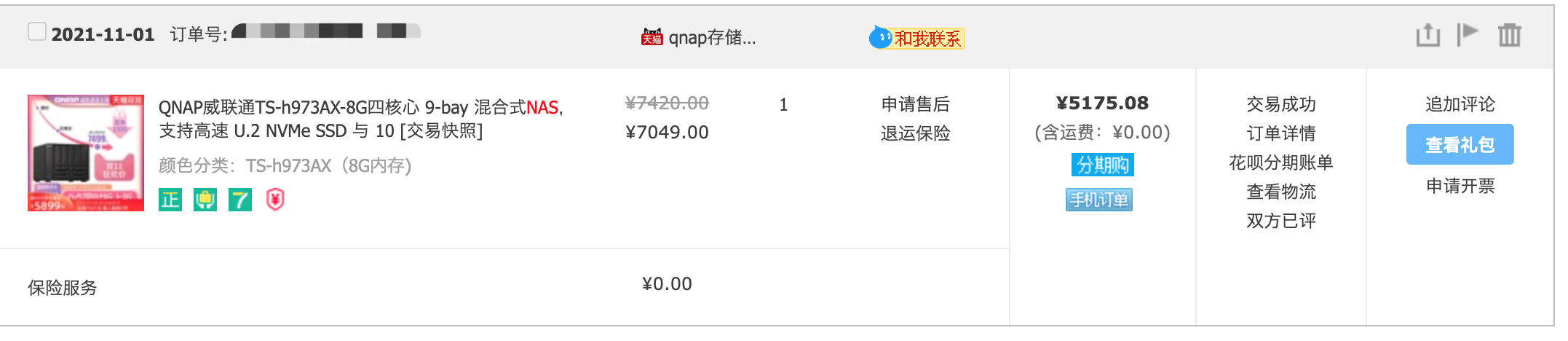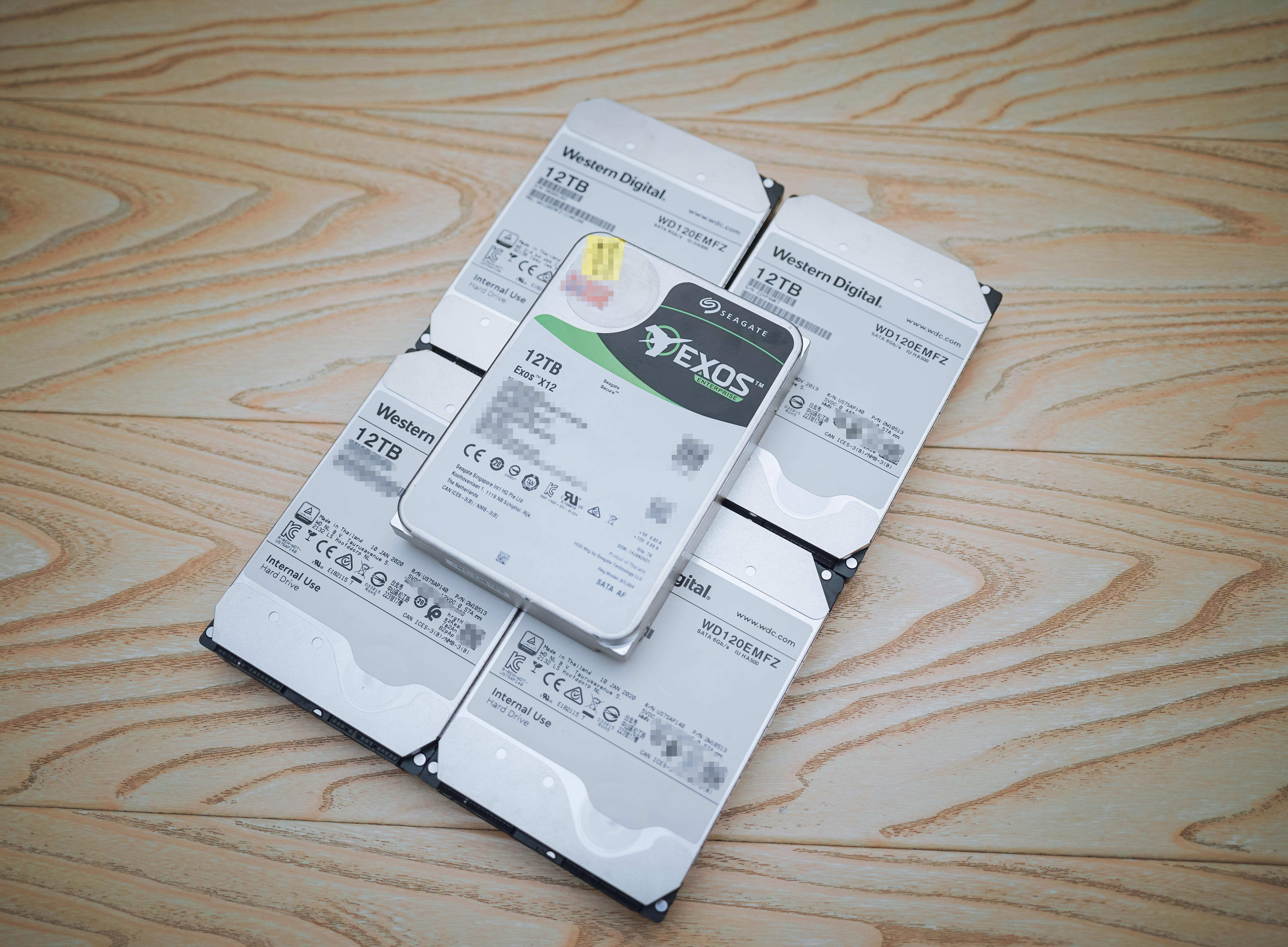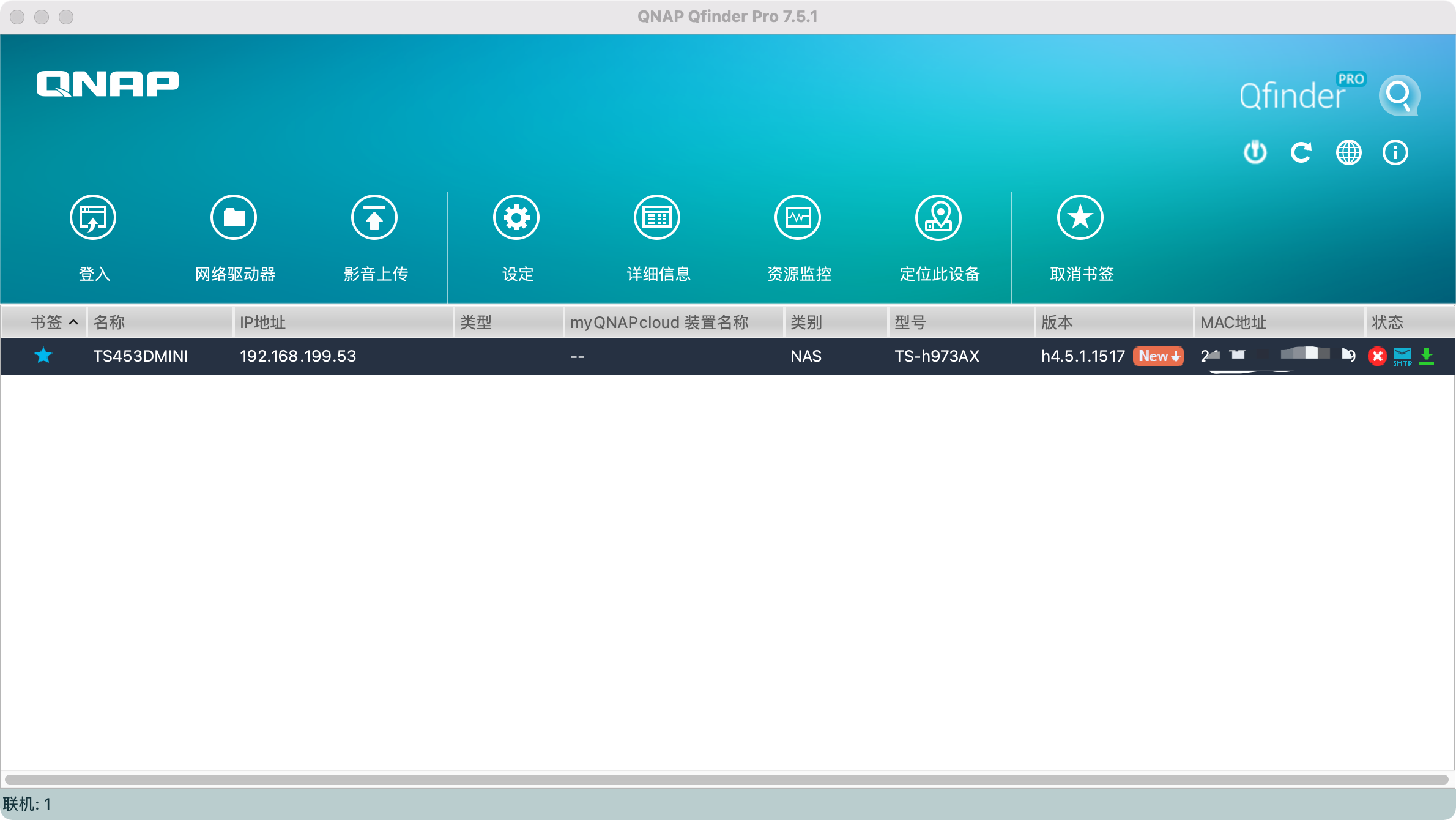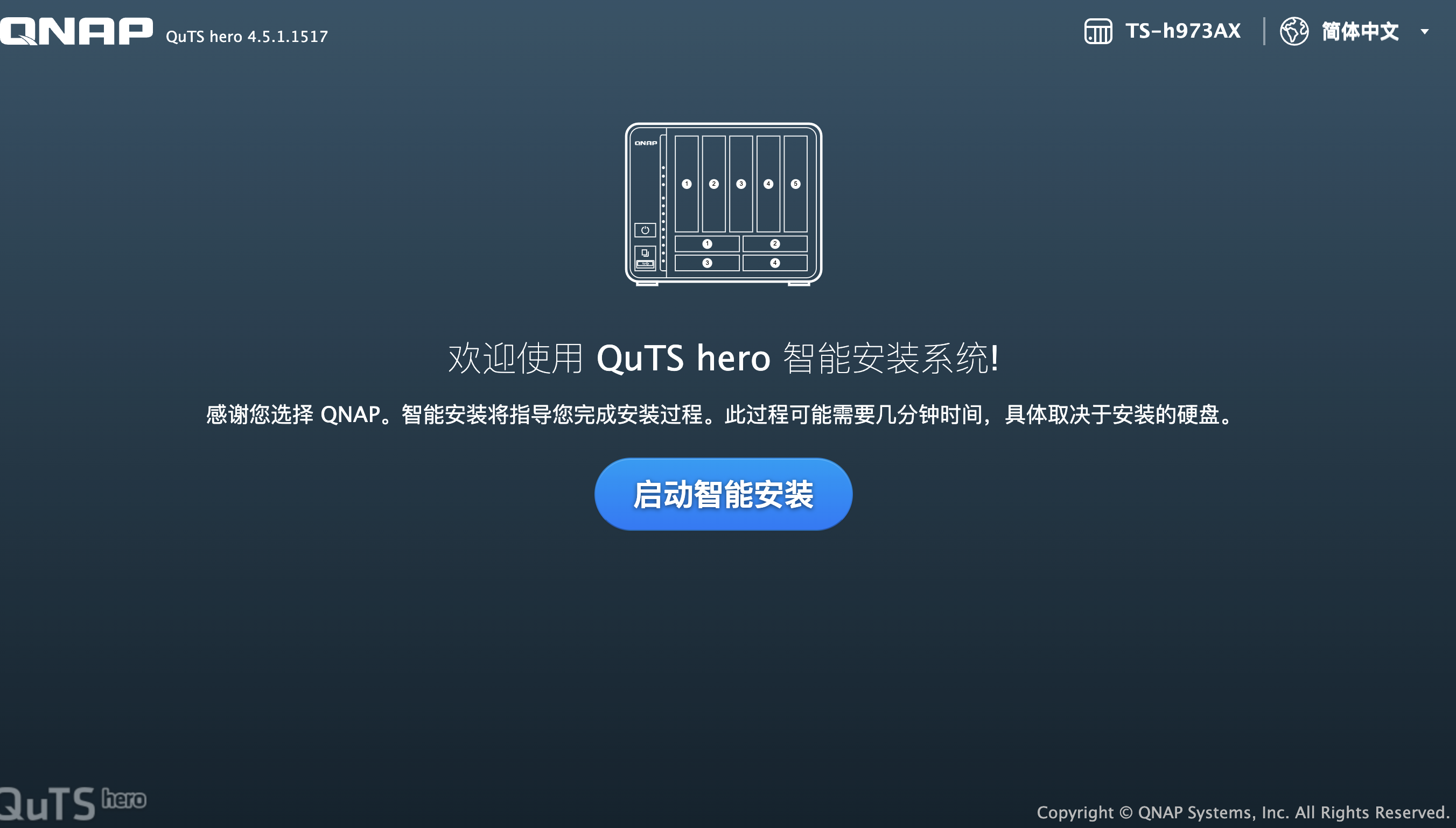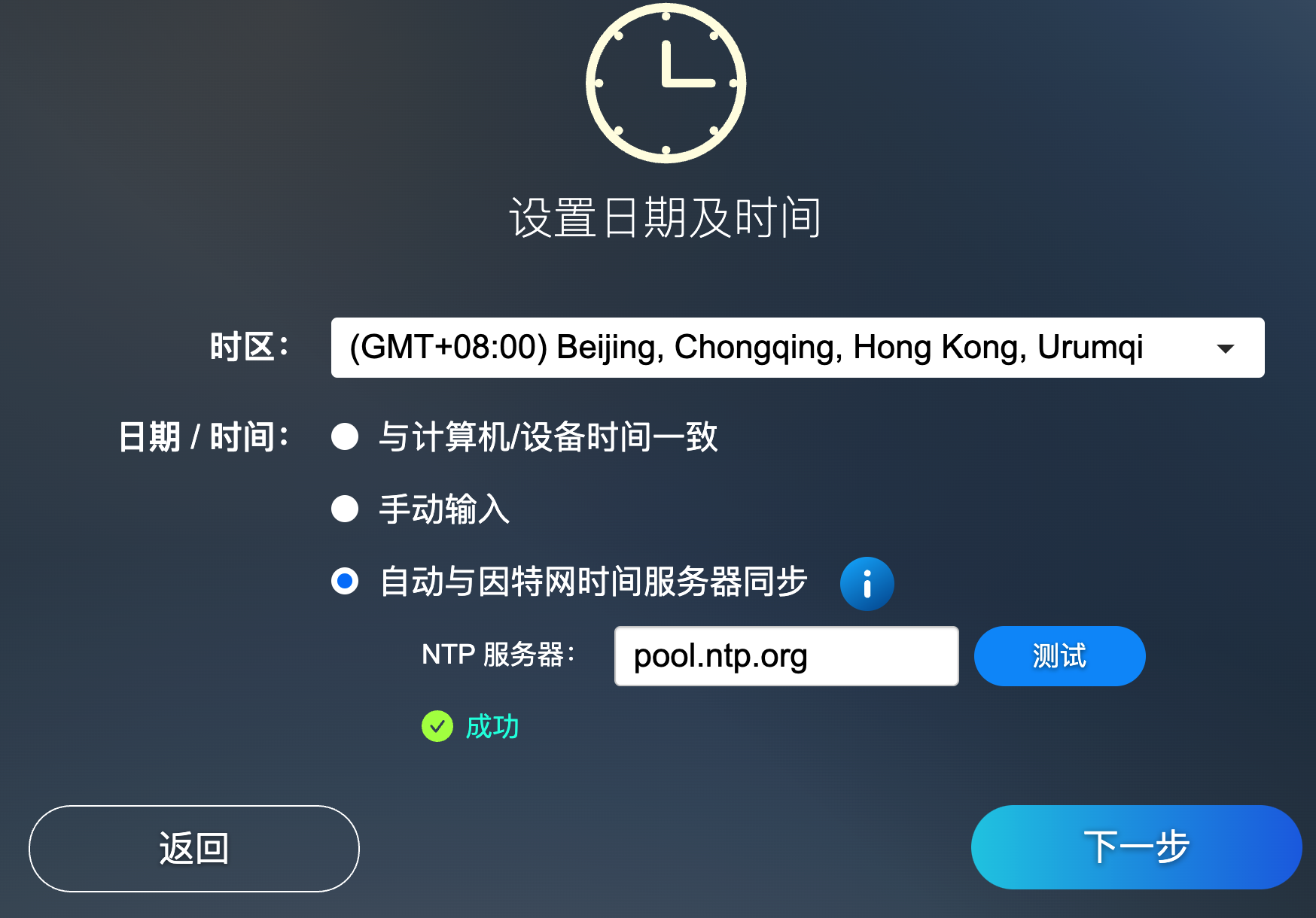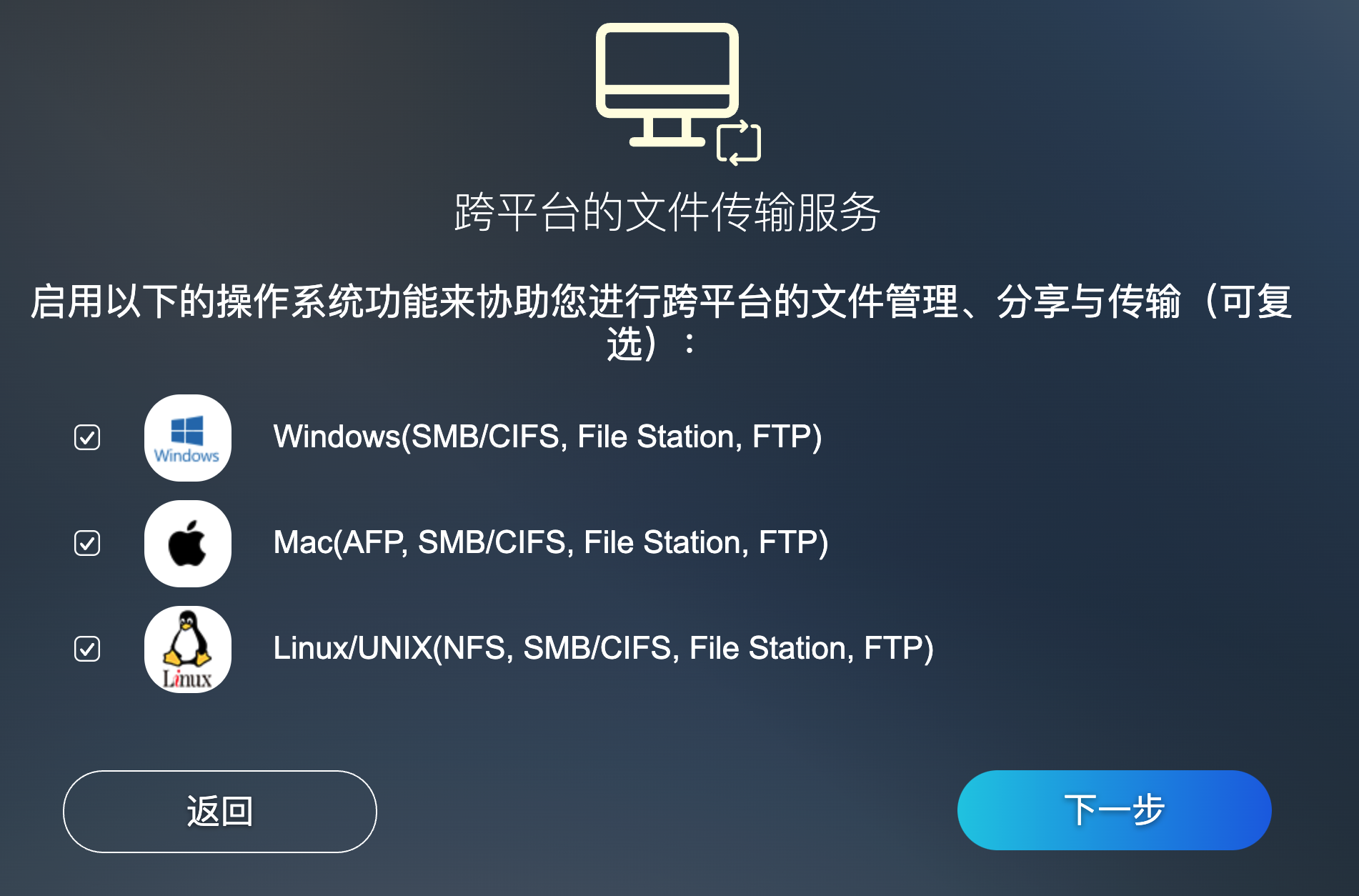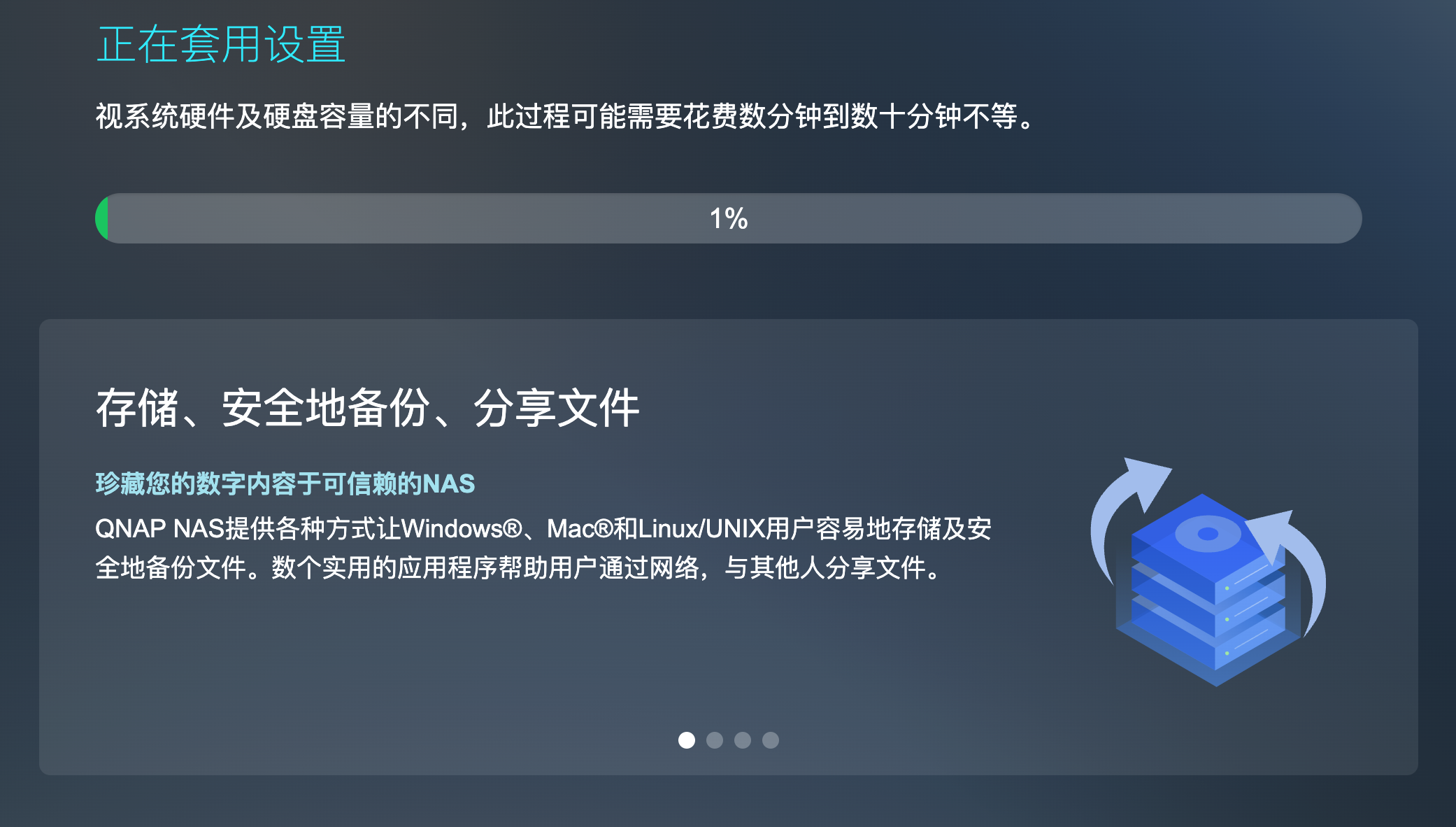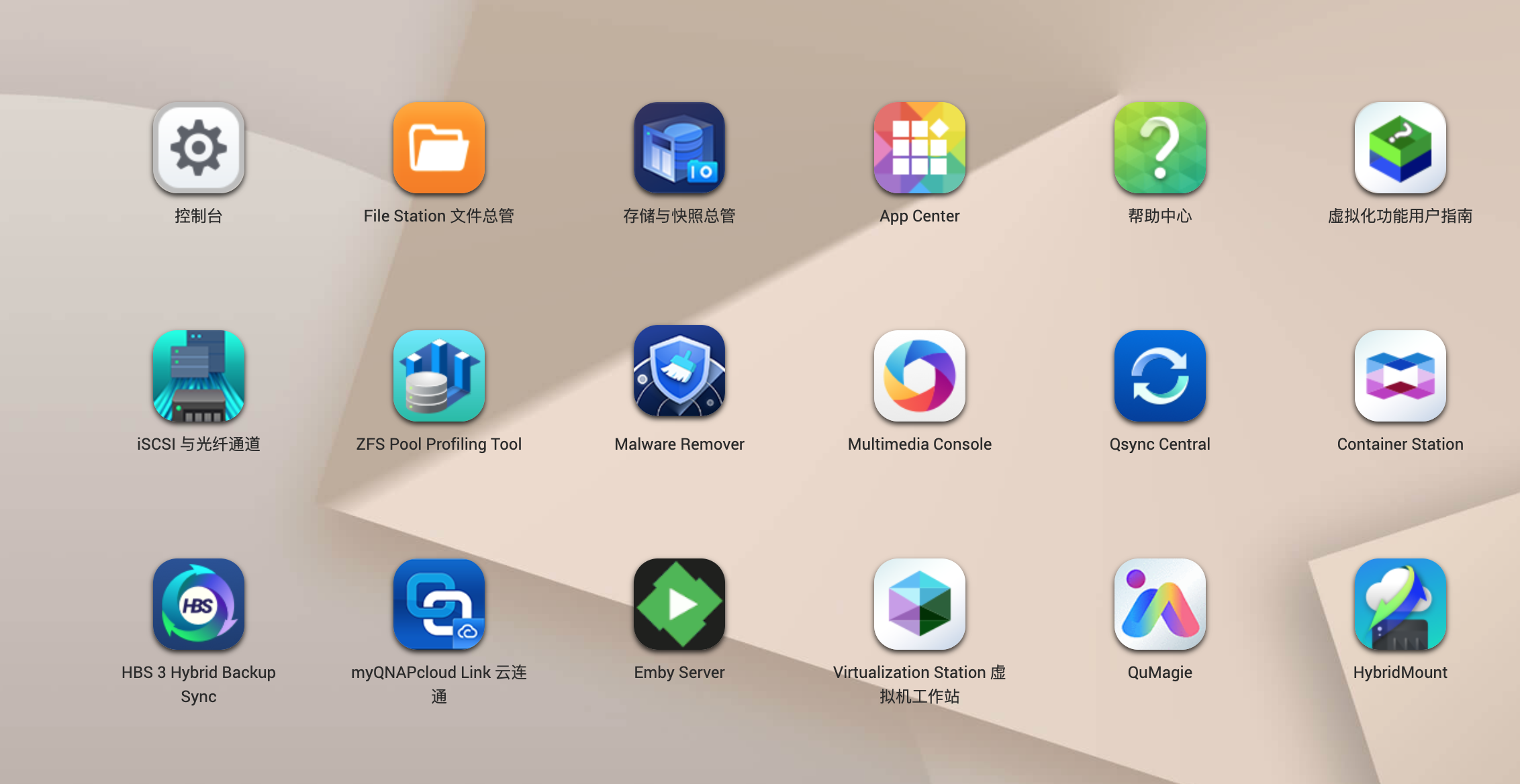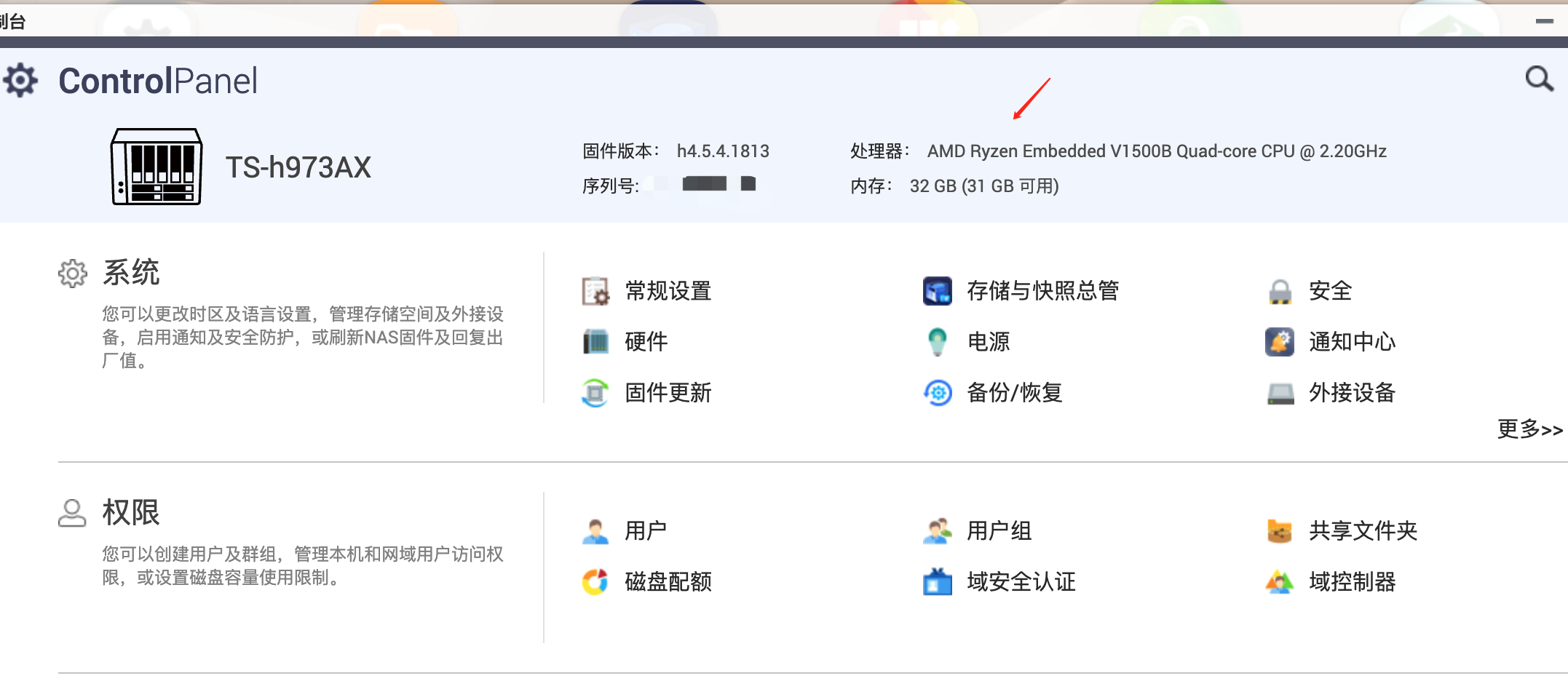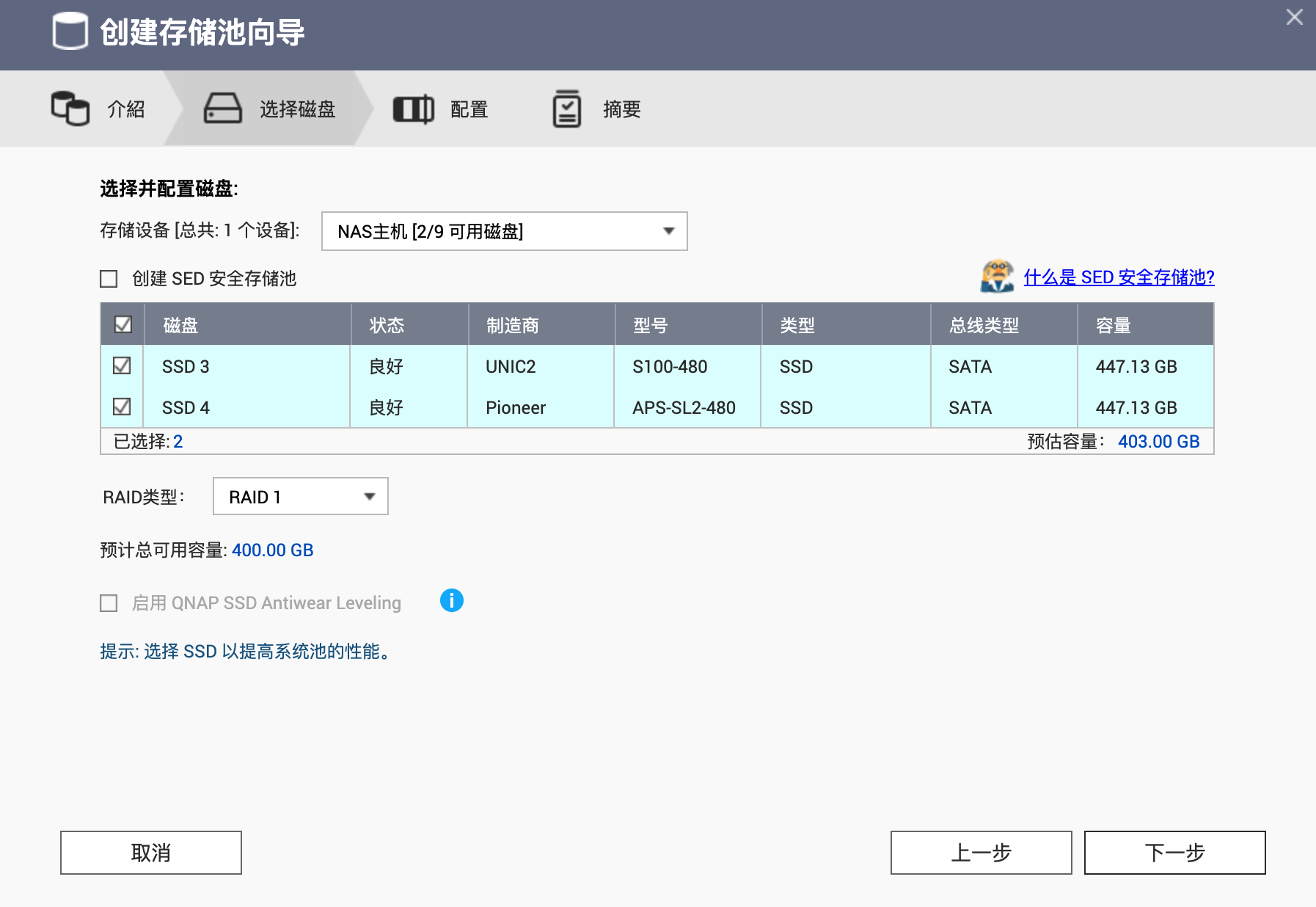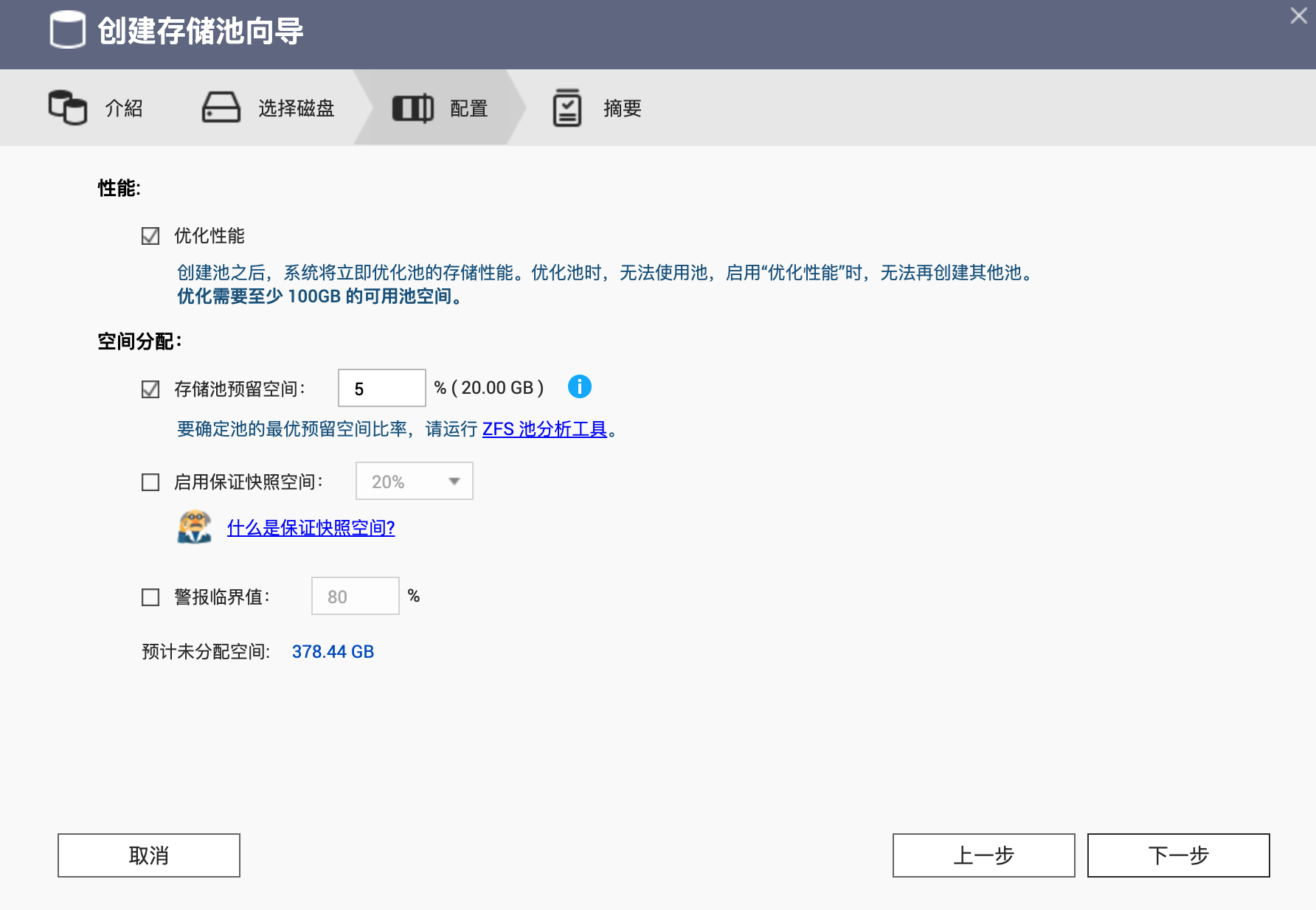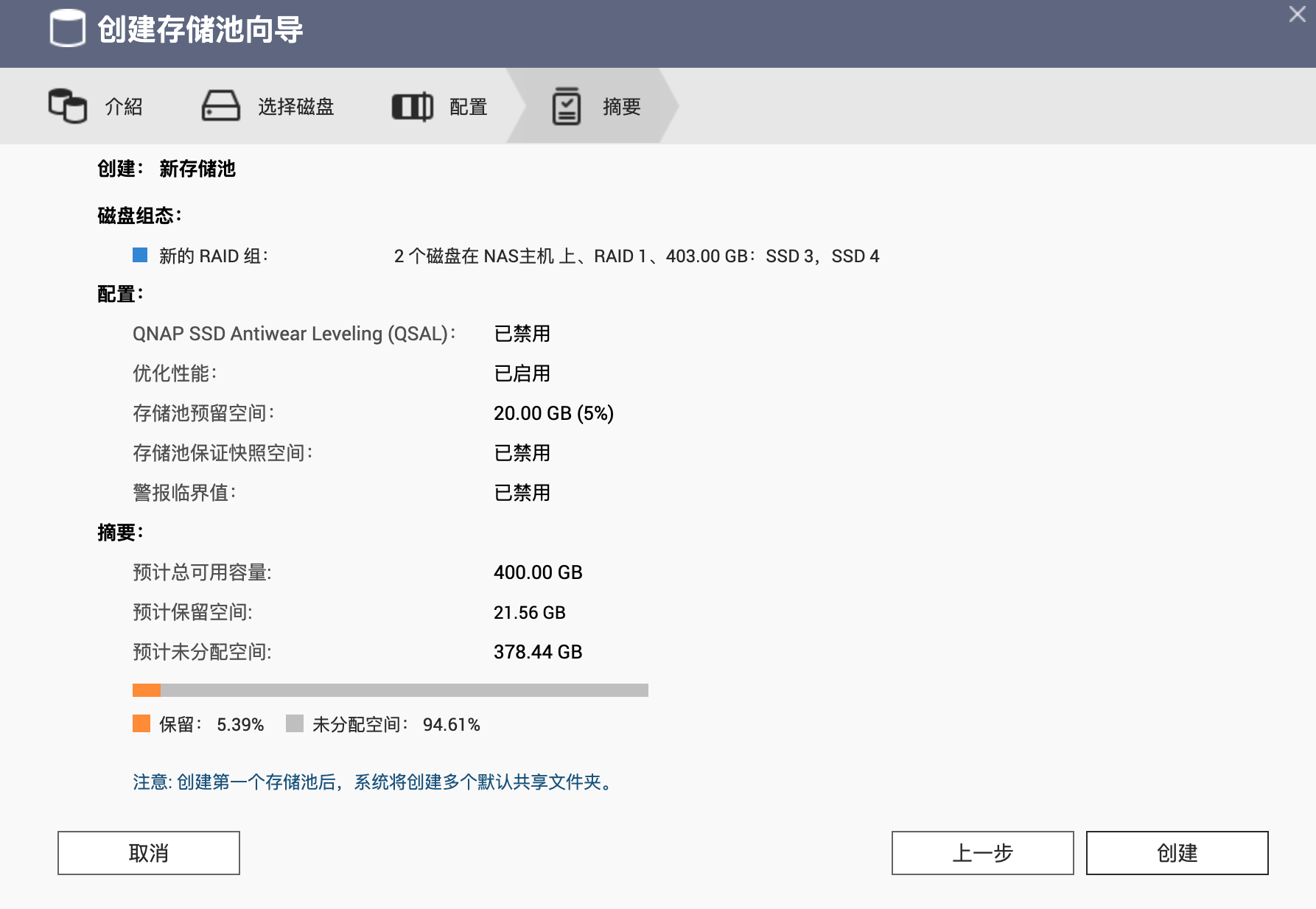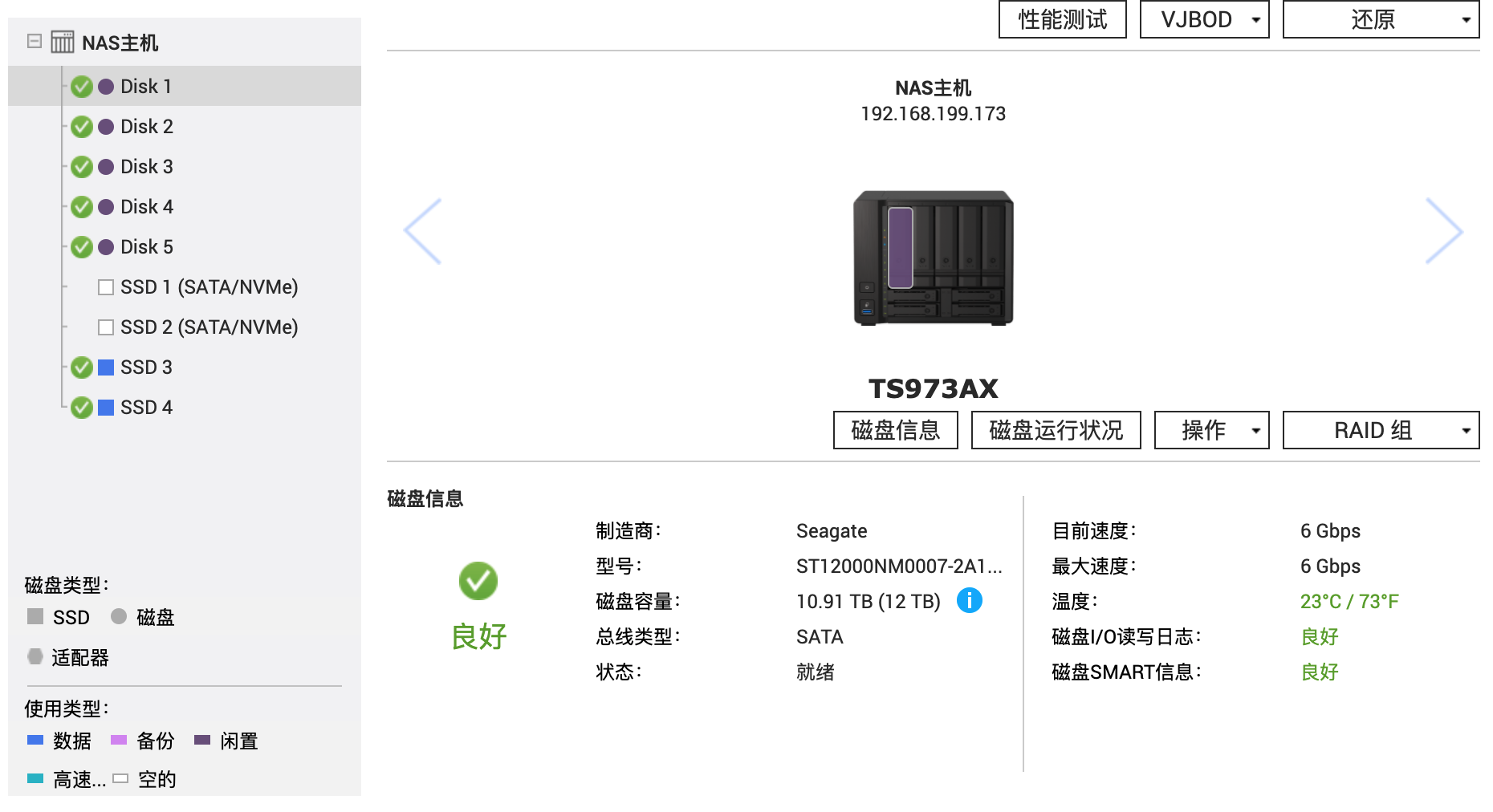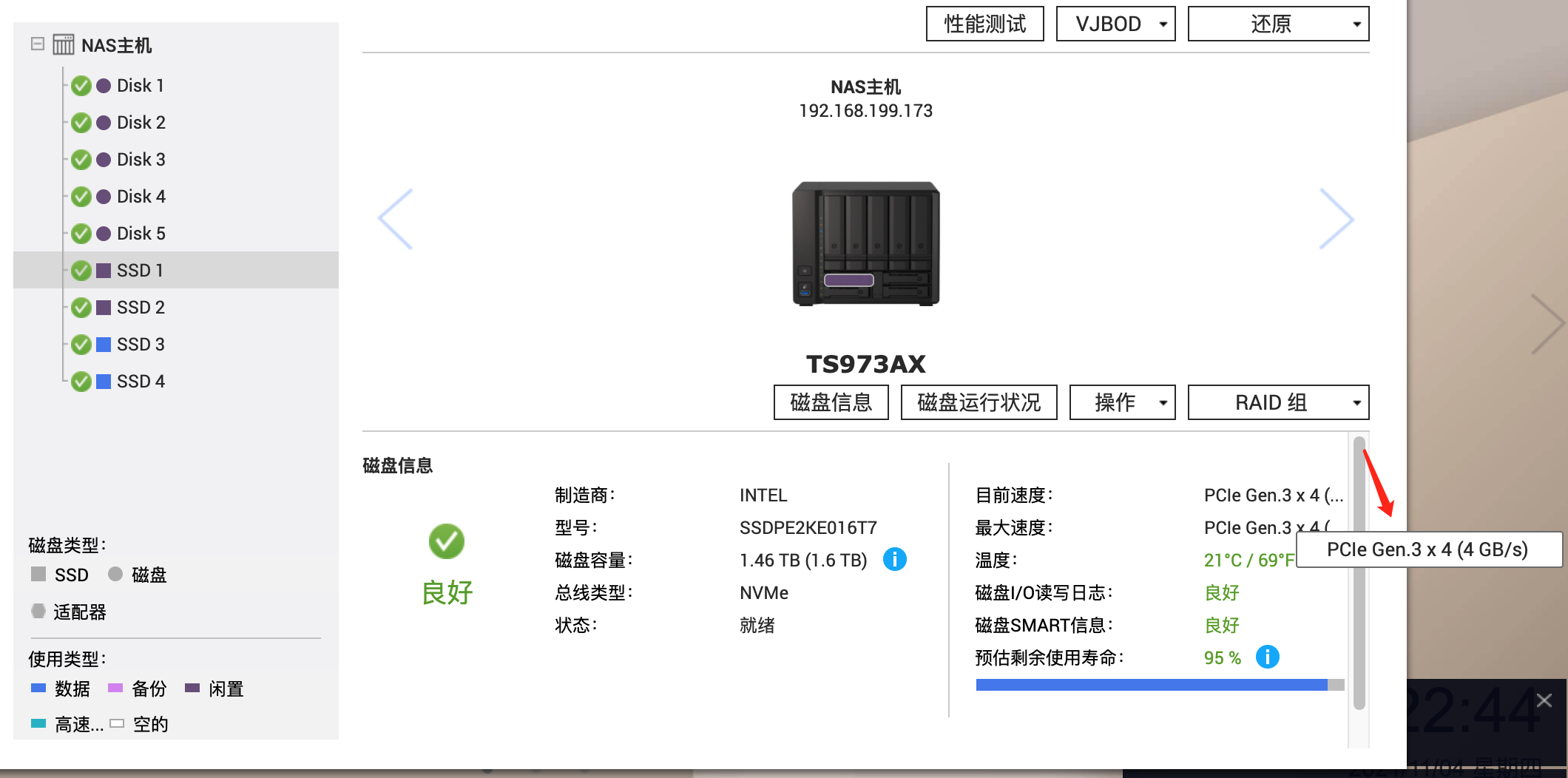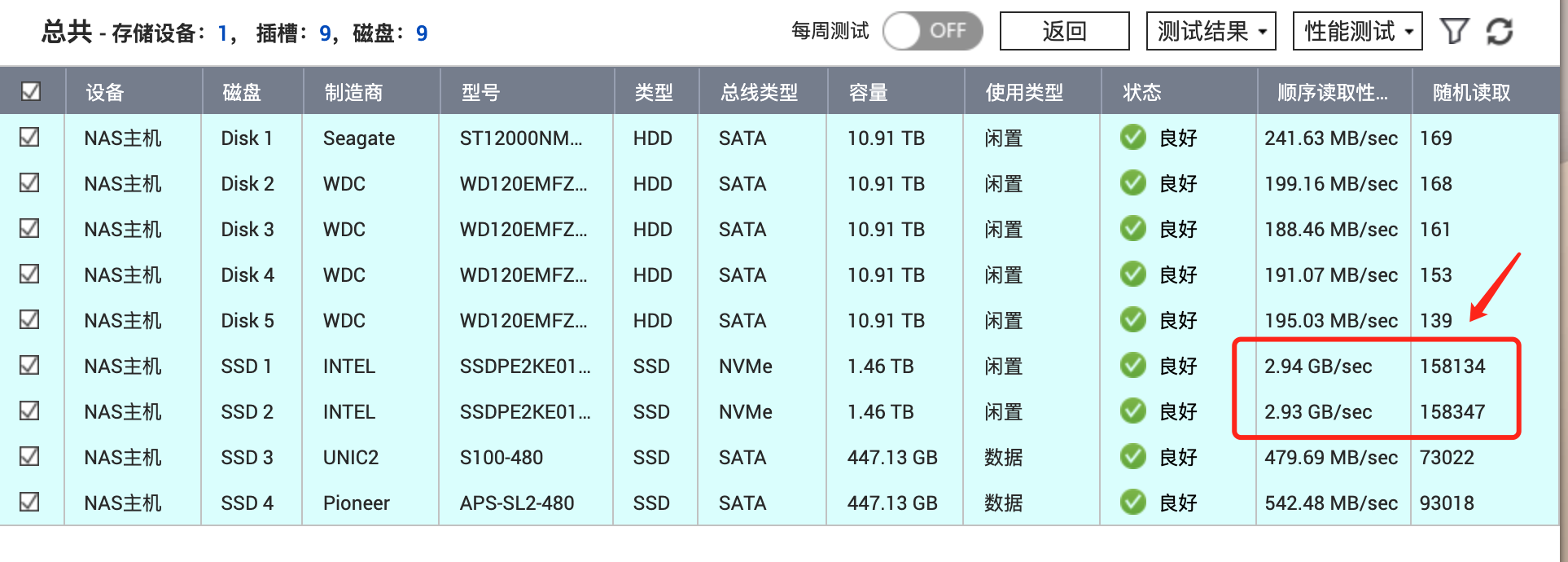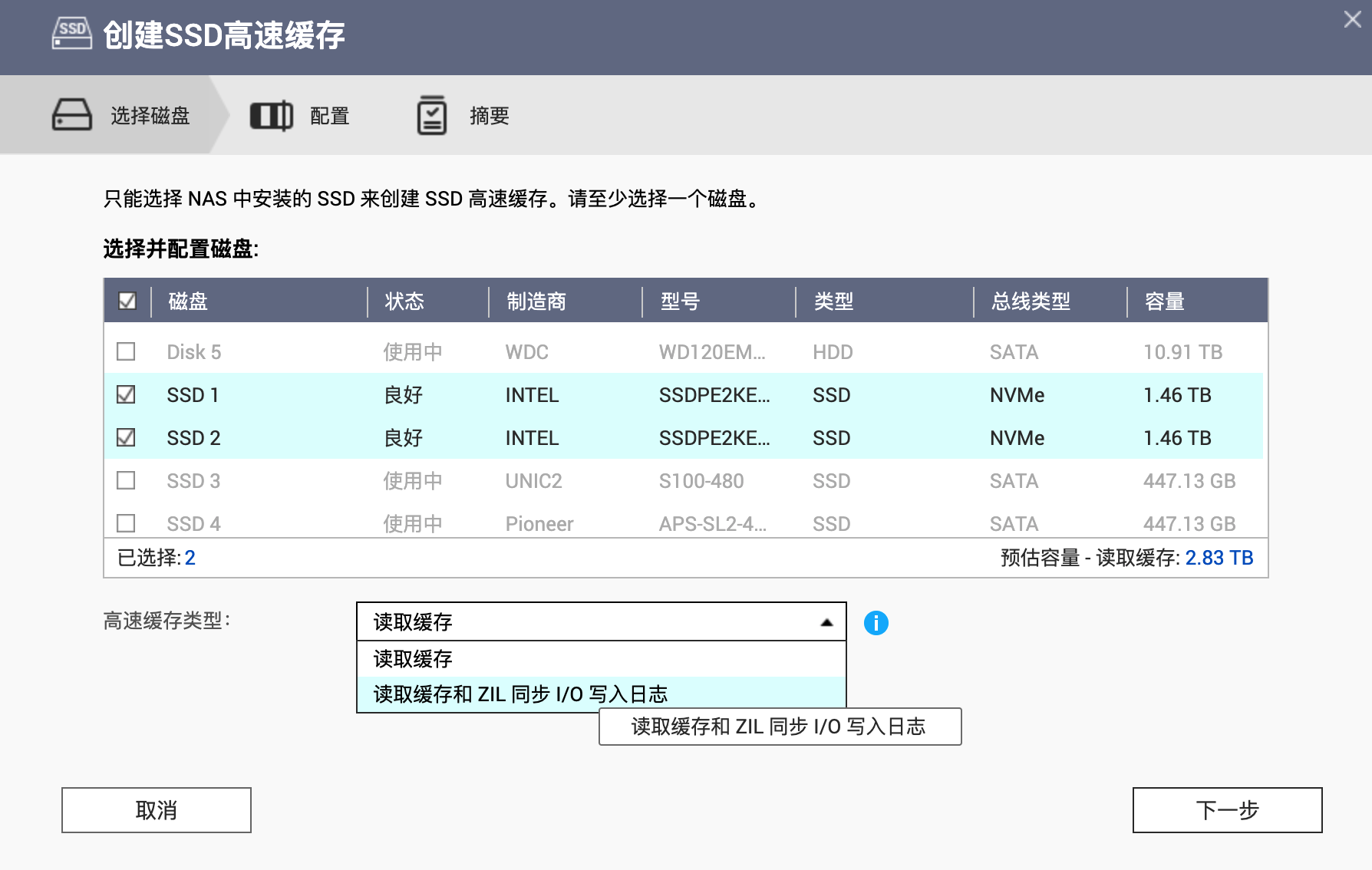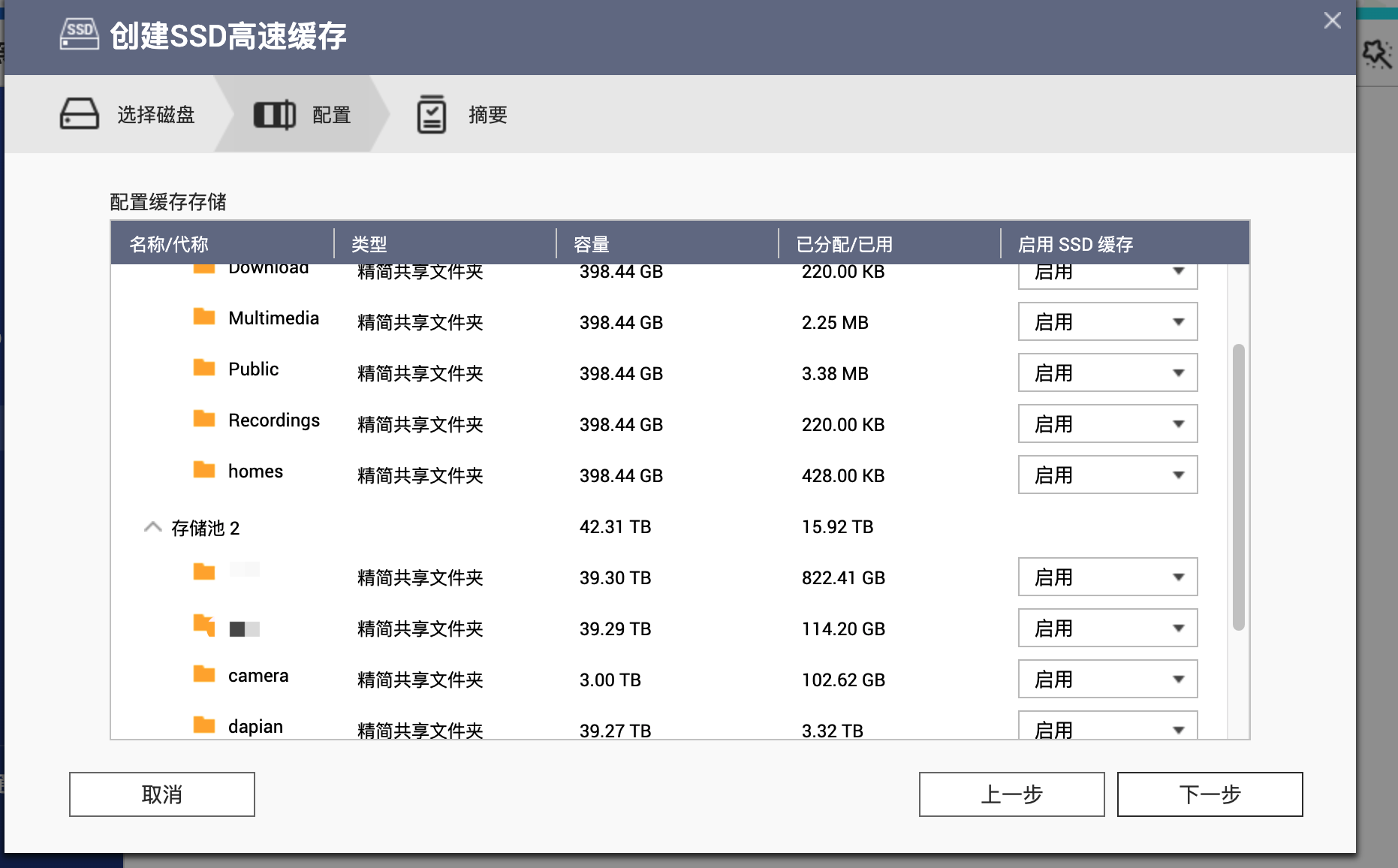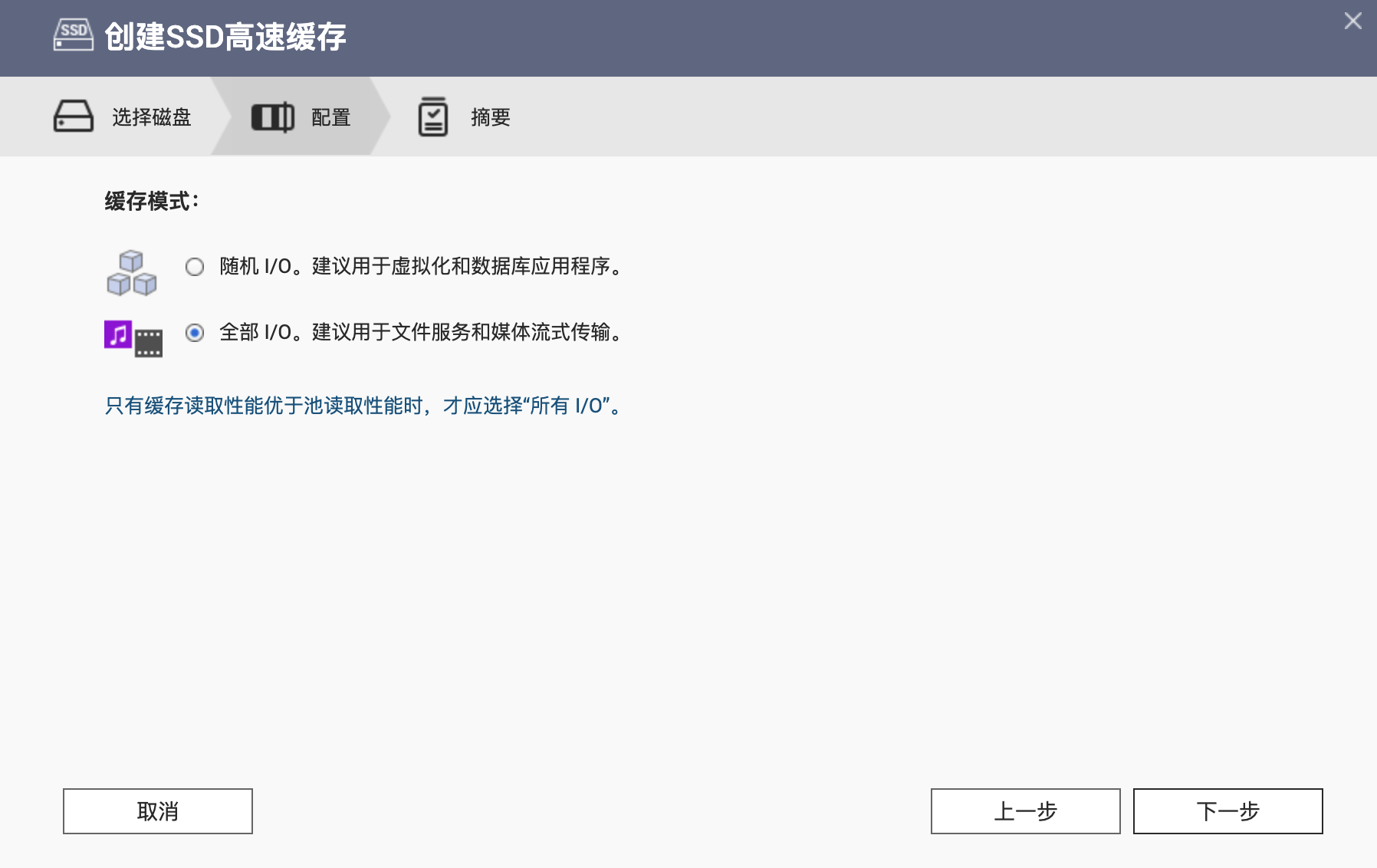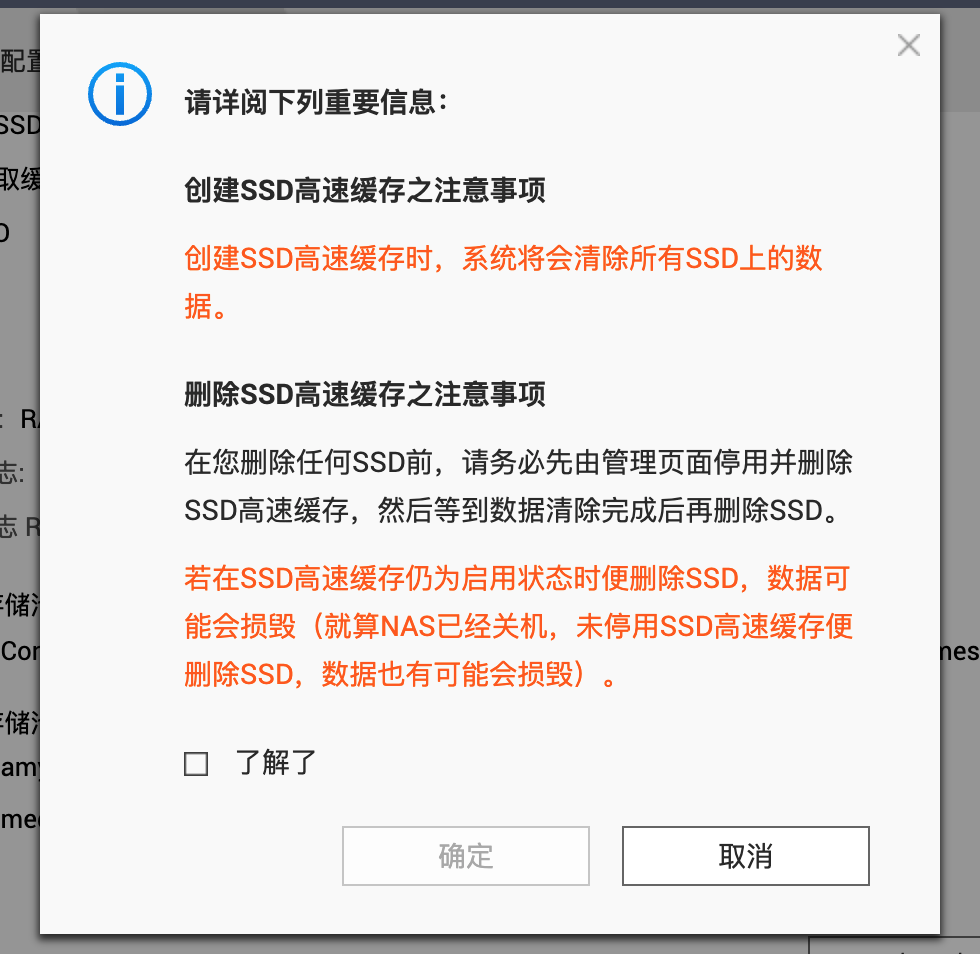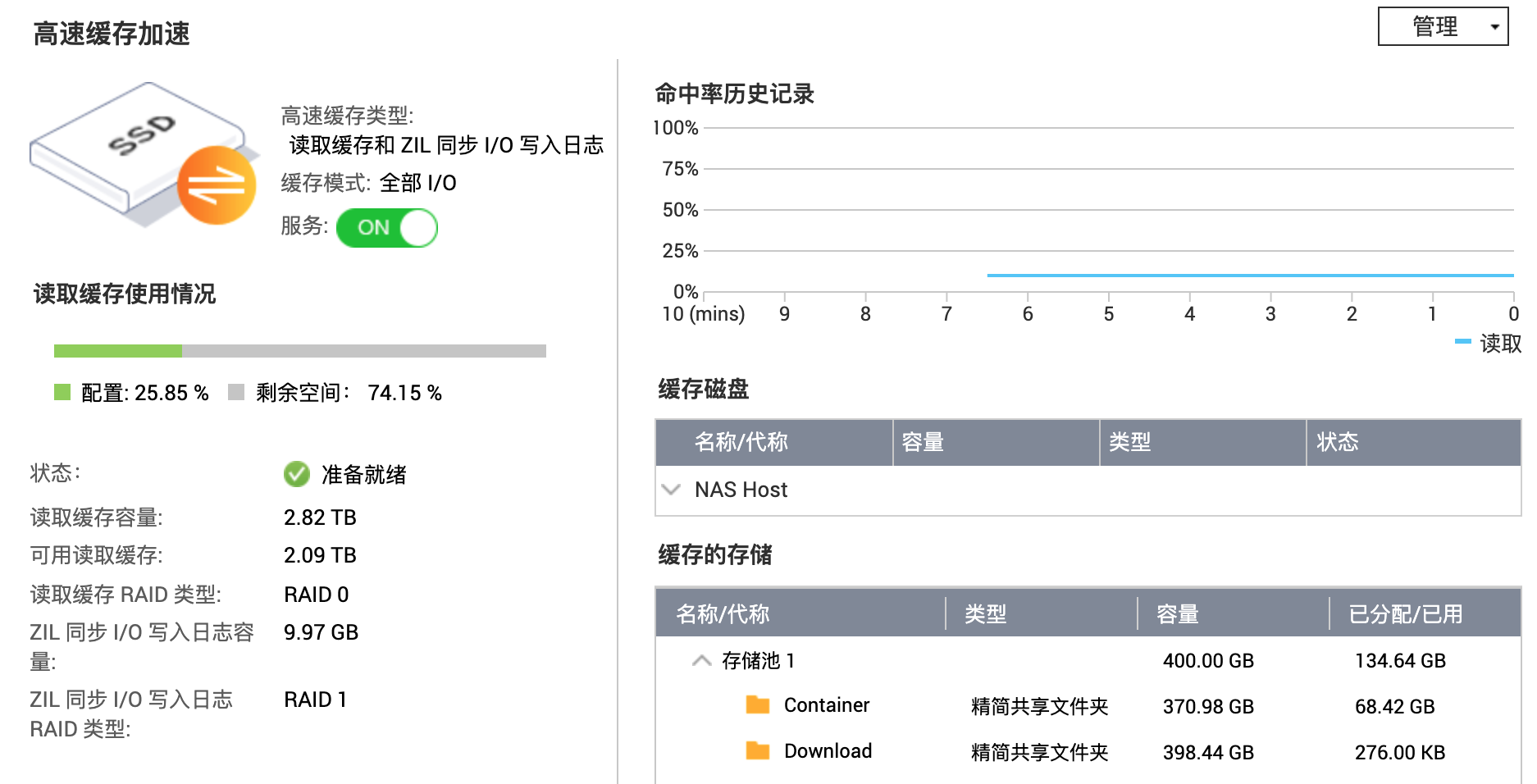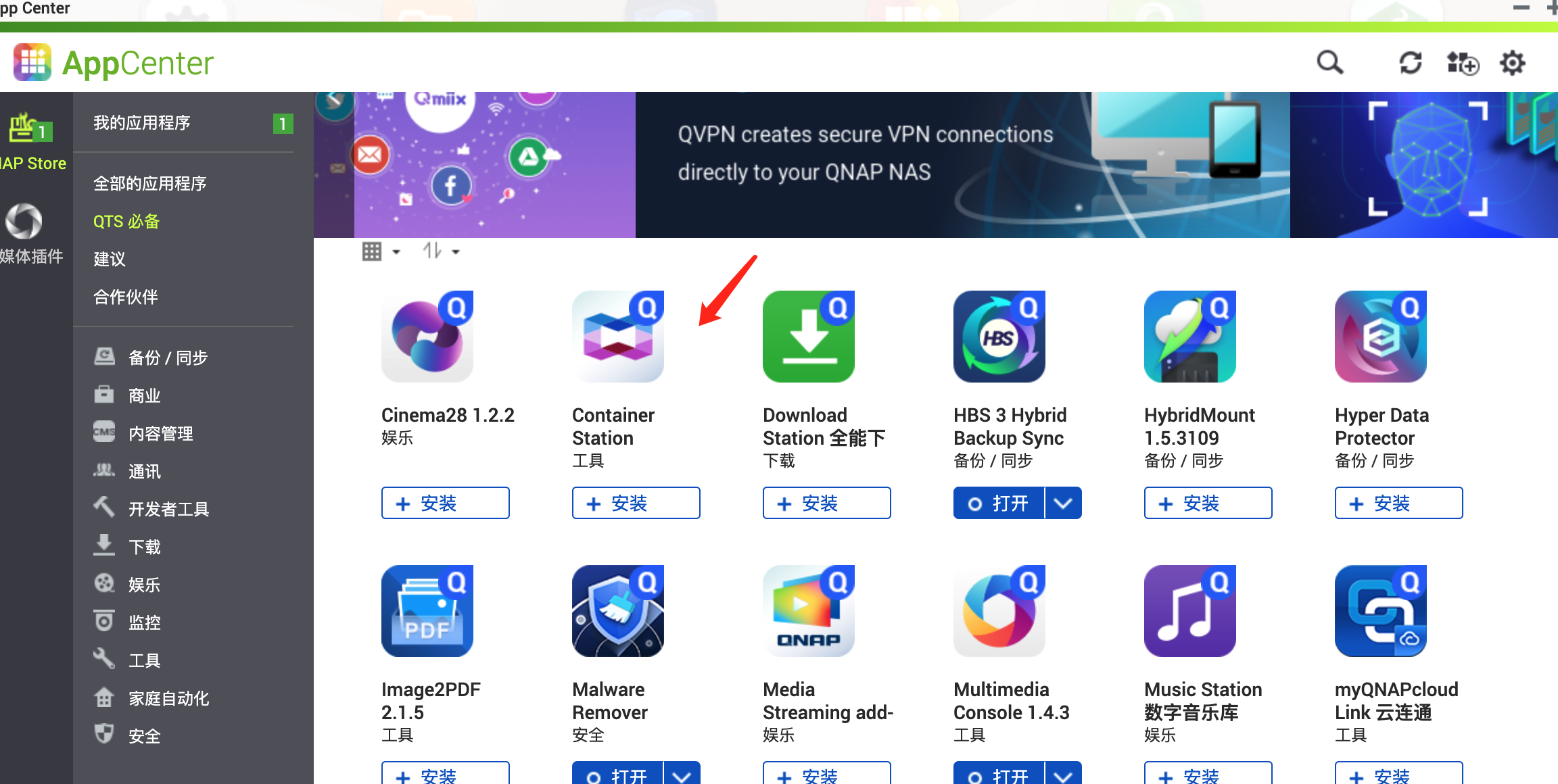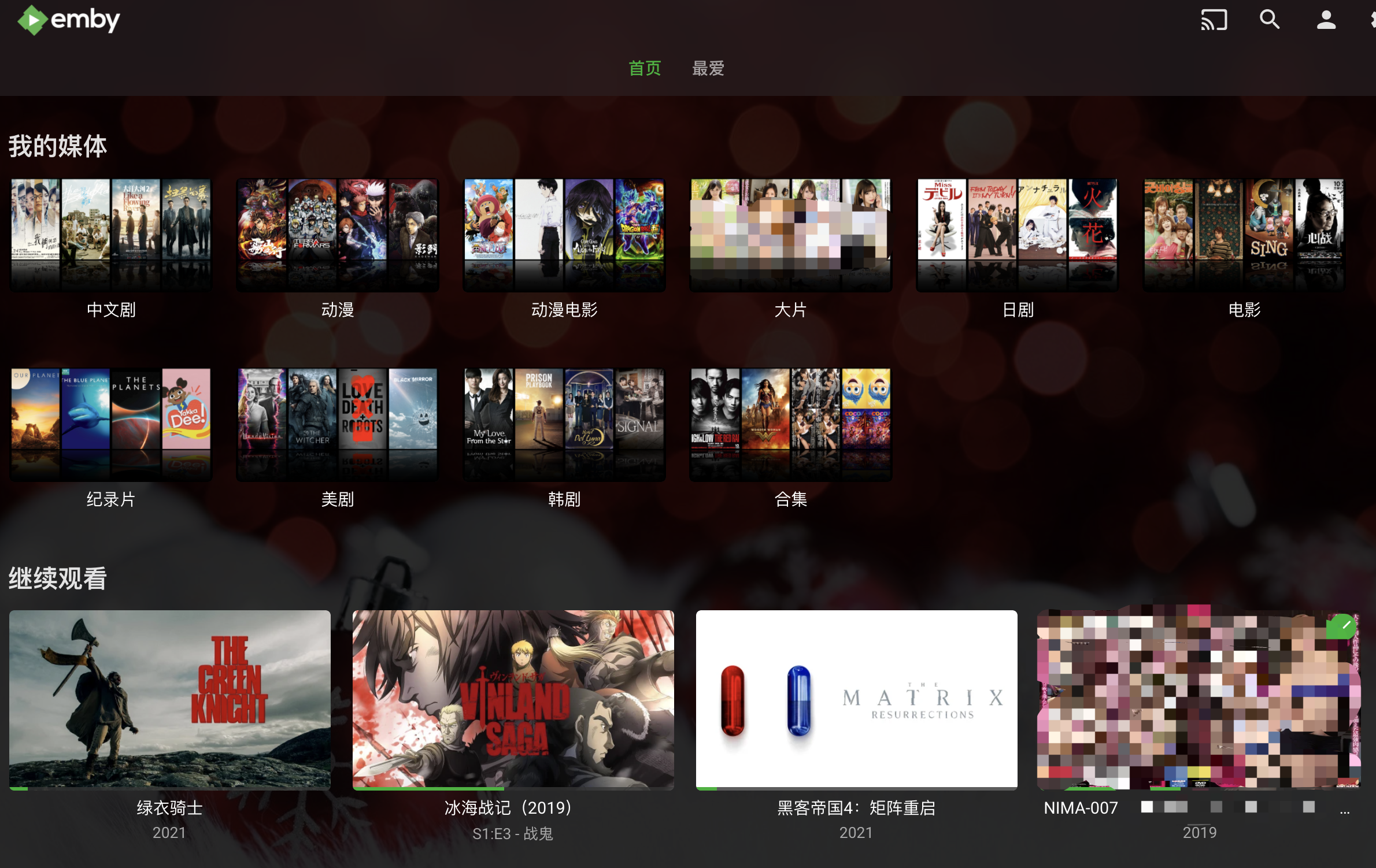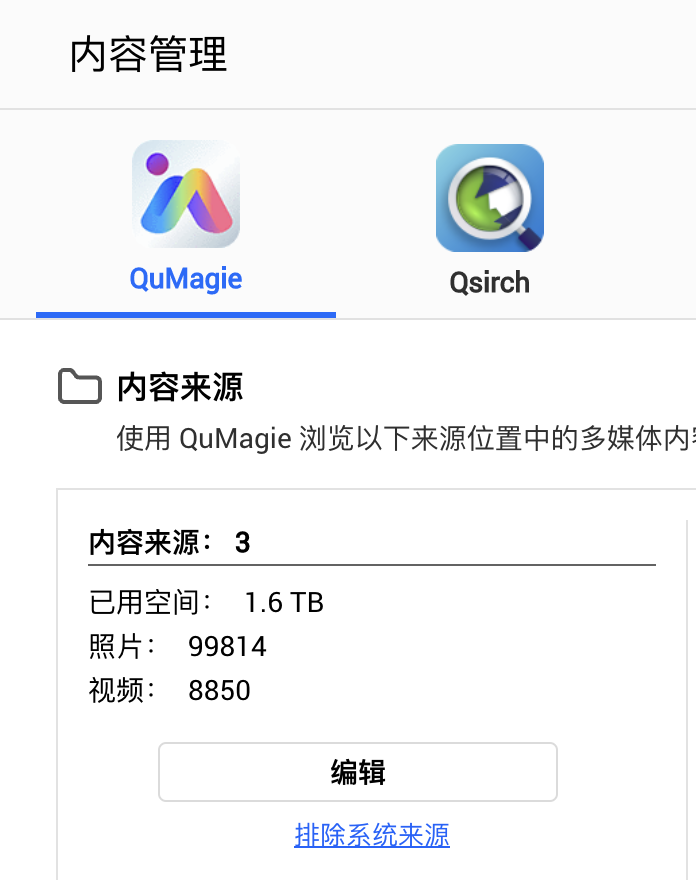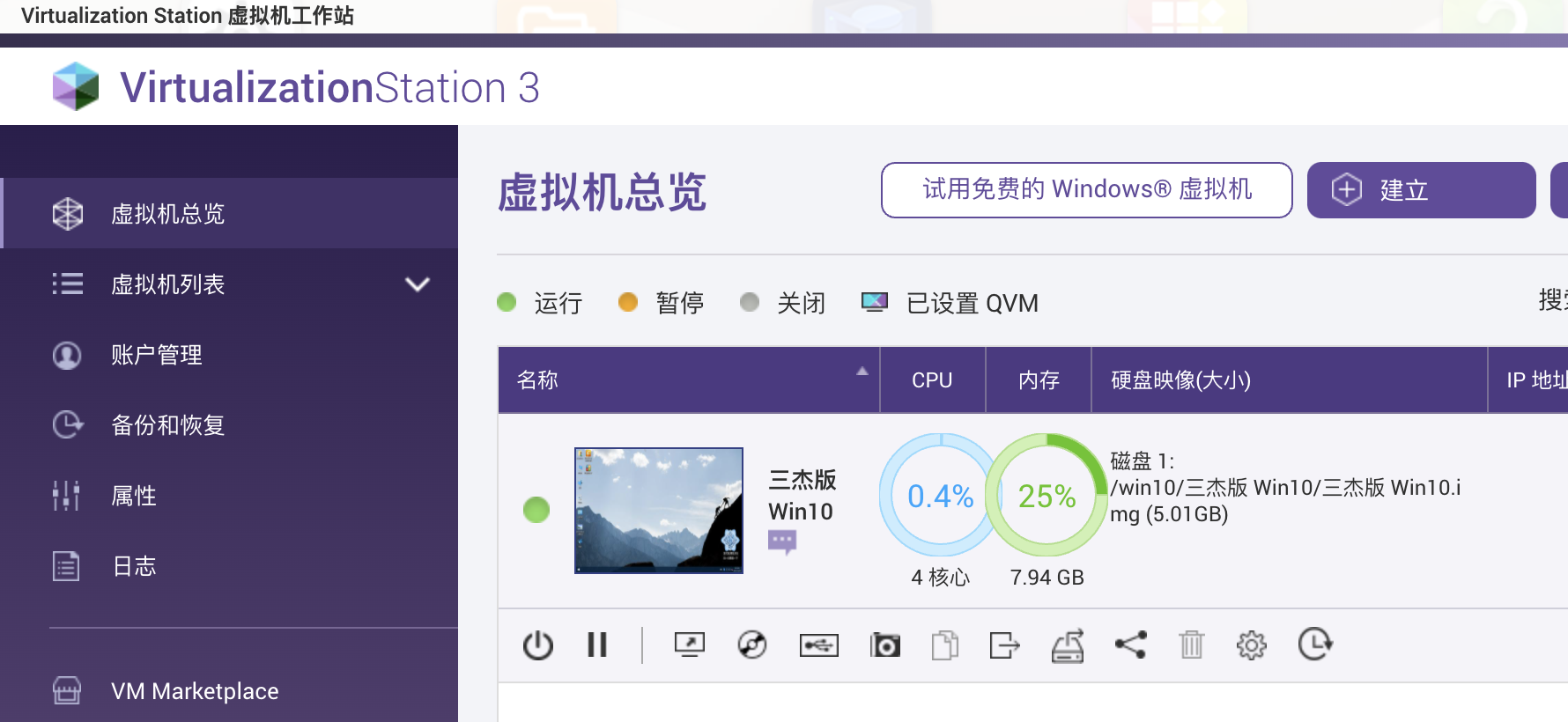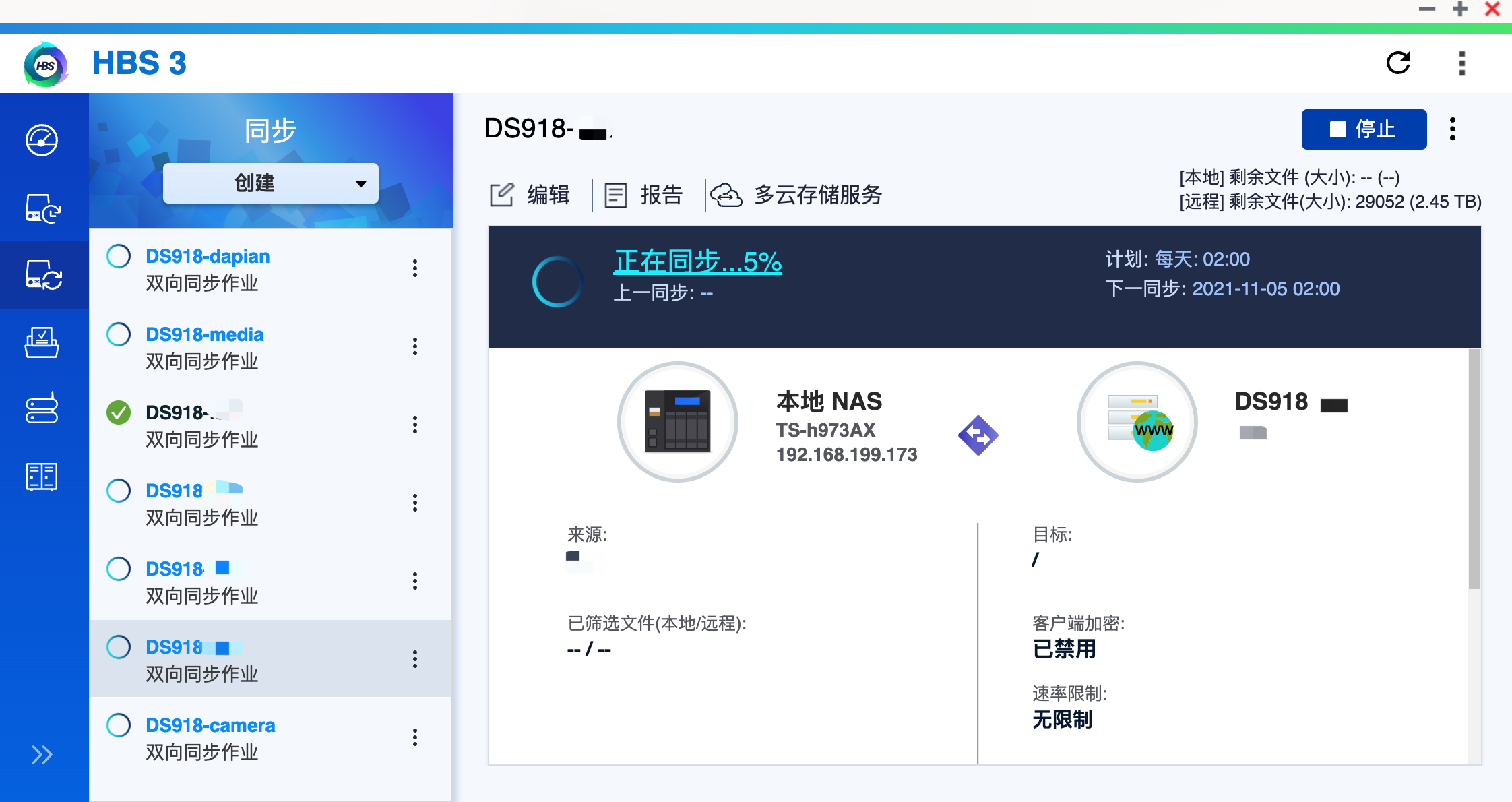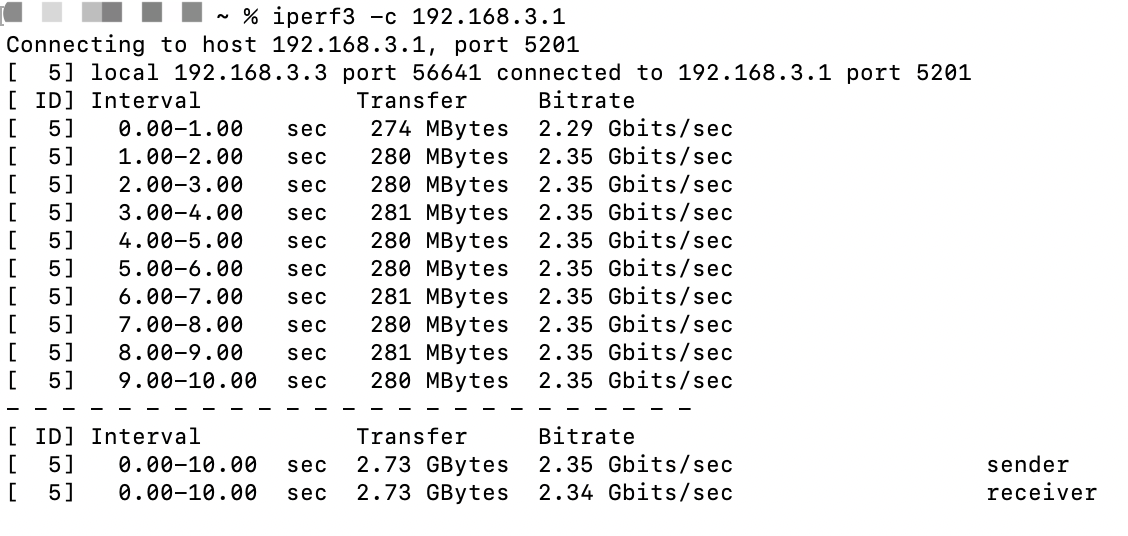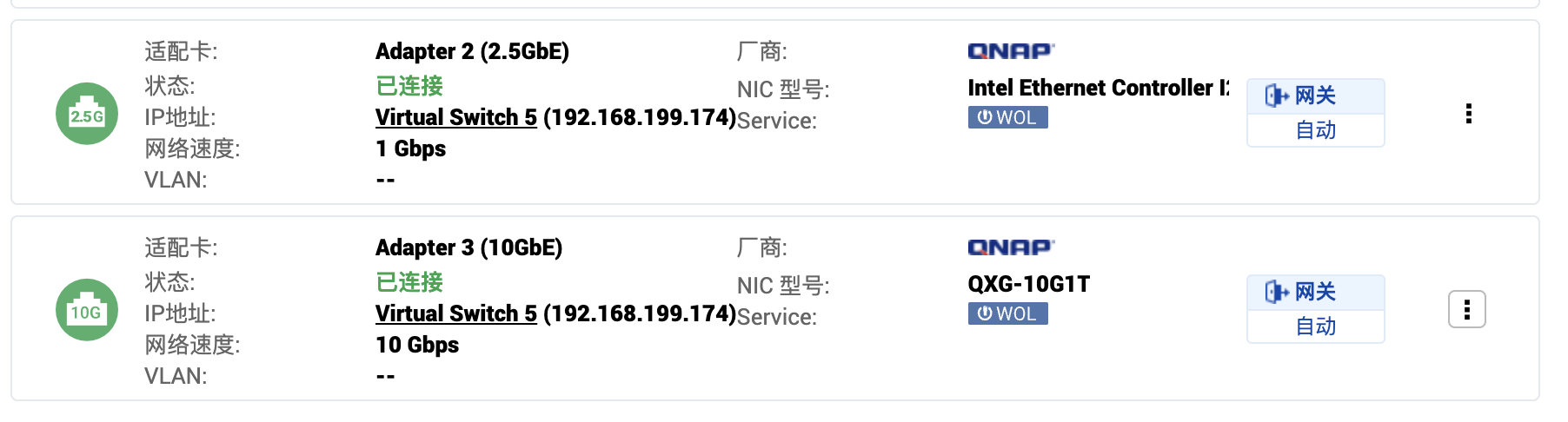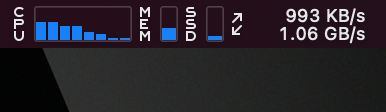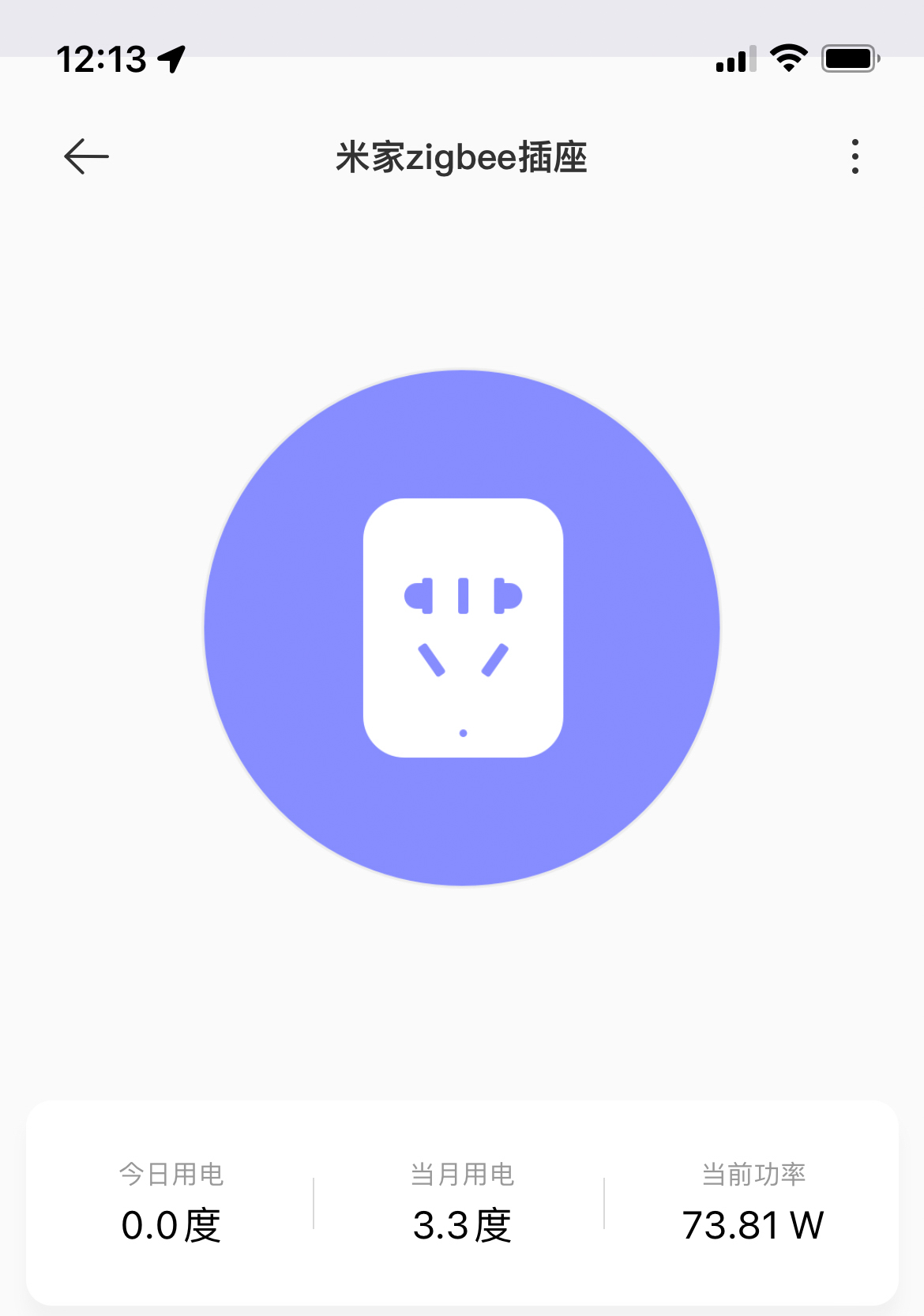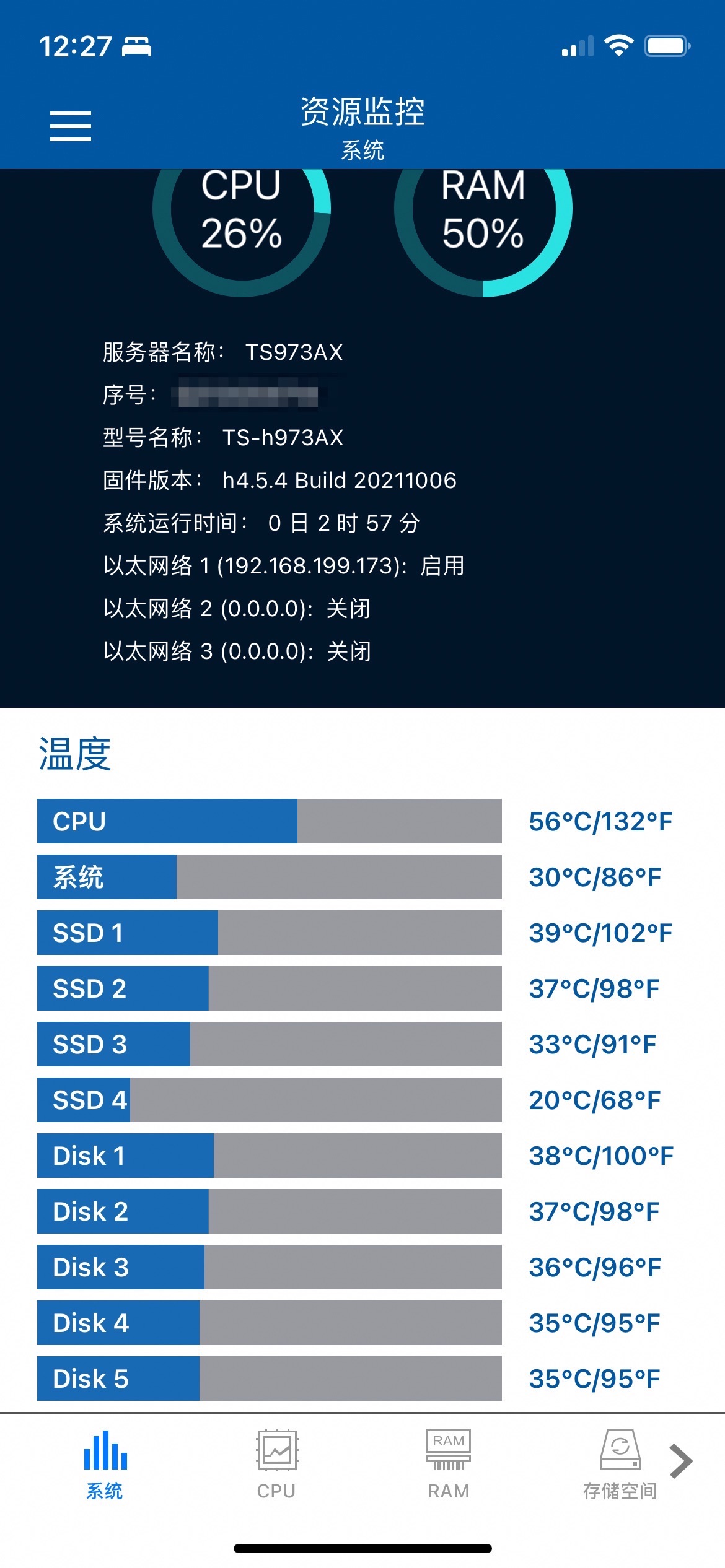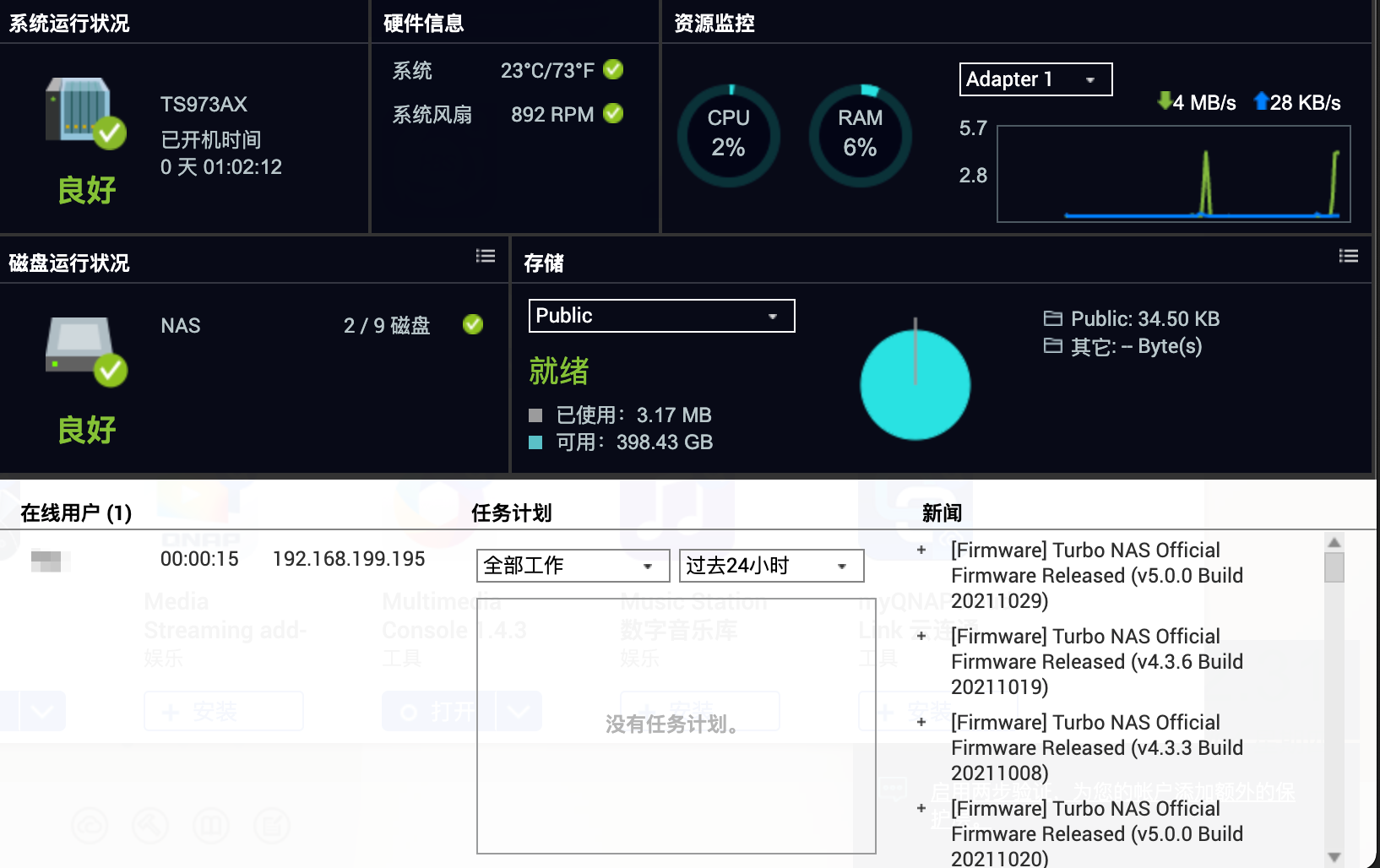大家好,我是晓飞影!
一个数码爱好者,也喜欢在众多平行领域探究摸索,让生活多一点乐趣。
都说 DIY NAS 的归宿最后就是入大厂成品 NAS,确实如此,大厂有大量团队运维更新,有质保和更好的工艺,有更多的供应链能力定制主板和造型,当然价格也更贵。我 NAS 玩得很早,早期也是靠黑群晖,幸运的是当时单机没出过问题,数据一直都在。后来就赶紧入了群晖,一直到现在使用威联通当主力 NAS。
不过每次都是一点点的升级,心里总是想着差一点点,之前用着 TS-453Dmini,性能还行,就是盘位少了,网口 2.5G 不太知足。其实今年初 TS-h973AX 发布的时候就一直关注了,九盘位,还有背后的万兆电口加双 2.5G 网口,首次支持 ZFS 的 QuTS hero系统,高性能低功耗的 AMD V1500B CPU,感觉就是机皇一般的存在,当然售价也高的夸张。
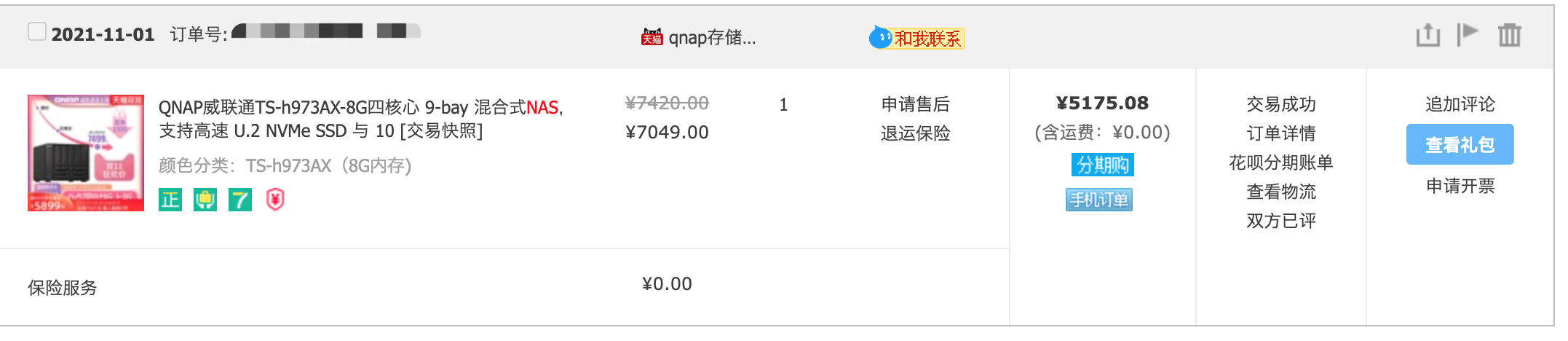
心中的草越长越高,今年双 11 终于开始有促销活动,88VIP 送的大额券很多人都拿去买 iPhone 13 了,我则正好盯准了 TS-h973AX,可惜淘金币不够多,不然可以跌破 5000,最终 5175 元拿下,直播间还送了一套螺丝工具箱,基本也是全网历史低价了。
TS-h973AX 开箱

威联通的产品基本都是清一色的牛皮色外包装,但是感觉比我之前 TS453Dmini 的颜色要深不少,难道也区分高低端?外包装上几乎都是英文,不过这其实就是国行的包装,4 核 8 线程的 AMD1500B,10G 万兆电口都非常醒目。

内部保护措施也是非常到位。

威联通的机型大部分很小巧是因为把电源适配器做到外面了,除此之外还有硬盘柜钥匙,送的几颗硬盘螺丝(有快拆几乎是用不到的),以及一根六类网线,其实就是支持万兆的。

不过电源接头部分不是常见的 DC 接头,这种插头让我想起了早期键鼠的 PS/2 插头,不太好盲插。

TS-h973AX 的机身非常小巧,其实就是当初 951N 的布局,很难想象这样组合起九盘位,极致的压榨空间。不过这款和 951N 的具体材质和设计还是有区别。

先和上一台威联通 TS-453Dmini 正面对比一下,感觉差不多,正面略宽,但是矮很多。

背面接口部分,看似 TS-h973AX 的比较简单,实际就少了一个 USB 接口和一个 HDMI 接口,因为 TS-h973AX 还有一个 USB-C 的输入接口,更兼容当下的存储设备。两者都有双 2.5G 电口,这点是比群晖厚道的地方,TS-h973AX 的 10G 万兆电口可以说占据我升级 NAS 的 50%的动力因素原因。当然一眼也可以看出 TS-h973AX 的散热风扇更强,14cm 的大风扇还是静音的。

仔细回过头来看 TS-h973AX,和 951N 比起来左边做了纹理细节,更加高端有质感,作为旗舰 NAS,九盘位硬盘架都加上了锁孔,这个当然是防君子不防小人,其实就是尽量避免误开启,比如家里有小孩。

正面 USB 快速拷贝的快捷键是每台威联通 NAS 的标配,也是一个形象设计了。

除此之外最大的亮点就是下面第一排的 2.5 寸硬盘位,全部支持 U.2 NVMe SSD,这个设计有利有弊,如果是传统的 SATA 接口的固态硬盘位根本无法满足万兆读写,这也是 951N 为啥最高才给 5G 的电口。不过 U.2 的硬盘实在是太少太贵了,基本都是企业级的,如果加上转接卡可以接普通的 Nvme 固态硬盘,不过成本也上来了。

硬盘托架全部打开,可以看到密密麻麻的蜂巢进风孔,散热不是问题。

硬盘托架是全塑料的,四个螺丝定位孔是显眼的蓝色,原来的 TS-453Dmini 是普通的黑色,背面依然有很大的散热设计。

2.5 寸的硬盘托架,不管是上面第一层支持 U.2 NVMe 的硬盘托架还是下层普通 SSD 的硬盘托架都是一模一样的,一样采用了免螺丝设计,所以第一层的 2.5 寸硬盘位也是兼容普通 SATA 接口的 SSD 固态硬盘的。

TS-h973AX 机箱内部做工规整,背板电路板用料都是毋庸置疑的,而且异形定制板给风扇留出了很大的空间。

在 3.5 英寸第一个硬盘位的侧面可以看到内存插槽,本机是 8G 起步的,一根 8G 内存条,但是要开启 ZFS 系统特有的开启重复数据删除功能,至少要 16G 的内存,所以我打算后期换两根 16G 组成双通道 32G,给虚拟机也多留点富余。

8G 的内存条是创见的,如果是给 QTS 系统使用那就是足够的了。

底部是四个脚垫和部分通风孔。

背板刚才看过了,因为这台 NAS 其实并不是针对家庭多媒体的,所以少了 HDMI 接口,已经接近中小型工作室的服务器标准,也算是家用 NAS 目前的天花板,本身 AMD 的 CPU 也没有带核显,所以 HDMI 接口不是那么的重要。最有用的还是那个省掉了配件的 10G 电口,集成在主板的发热和功耗也确实更低。
TS-h973AX 装机

说是装机,其实成品 NAS 比起 DIY 的好处就是少了一大堆调试安装步骤,就塞进硬盘和内存就行了。
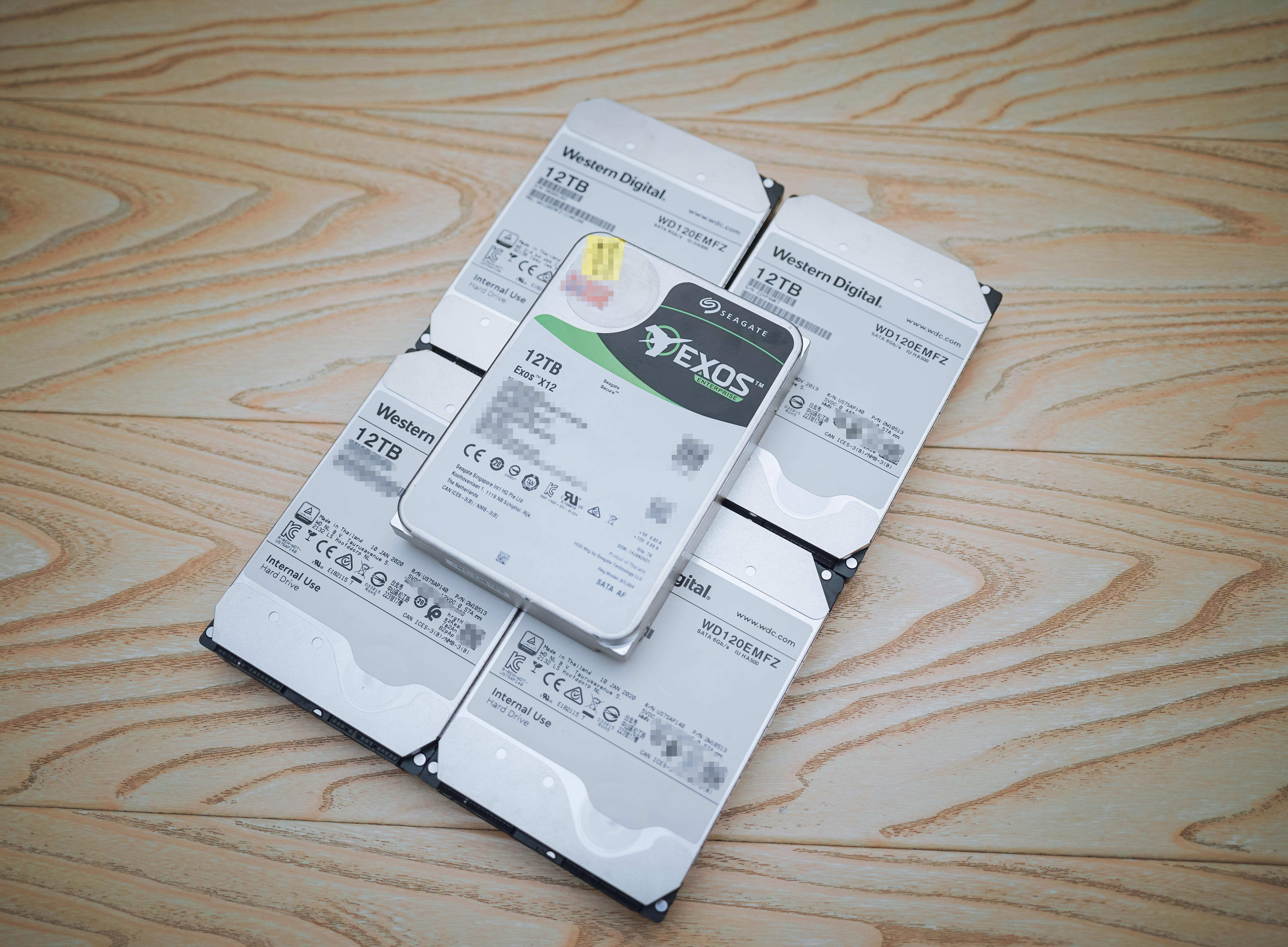
机械硬盘之前有四块海淘的西部数据 12TB 拆机盘,都是陆陆续续的,有的几百个小时,有的已经几千个小时了,目前一切正常。新增的是网购的希捷 12TB 银河硬盘,不到 100 元/T,还专门分享了文章,来路不明,目前使用 2 个月了也一切正常。

为了满足万兆读写的固态缓存需求,依然是淘了两块企业级 U.2 NVMe 固态硬盘 英特尔 P4600 1.6T,不到一折买到原价万元的产品,之前也分享过,很明显是矿盘,不过健康度 95%,企业级硬盘用到 NAS 挂掉估计都还没到寿命。

不过 U.2 NVMe 固态硬盘真是厚,几乎是普通 SSD 的两倍厚度。

之前 TS453Dmini 采用的是 1+3 硬盘,第一个硬盘位就是先锋 480G SSD 硬盘,专门做系统盘,所以后来看到紫光的 480G SSD 硬盘好价也顺便屯了,这次正好就组合在一起做 RAID1,当做 TS-h973AX 的系统盘。

16G 内存条也是借着双 11 屯的,没有考虑品牌型号,只要两个都是 16G 就行了,反正都以 2666MHz 运行也可以,重点是便宜。其实之前这个枭鲸 16G 在 TS-453Dmini 上就没有测试成功,当时有人试成功了 16G 的内存条,所以这次 TS-h973AX 我也担心内存条是否兼容。

2.5 寸 U.2 NVMe 固态硬盘上机。

5 个 12TB 3.5 寸机械硬盘上机,终于一次性到位了。

TS-h973AX 装满后顺便称重了,达到了 14.6 斤,很有分量,其实机箱不重,大头还是在硬盘身上。

顺便晒下直播间送的得力工具,其实选 65W 氮化镓充电头更划算,只是家里都不缺充电头了就没选。

工具箱其实就巴掌大小,外壳塑料有纹理防滑。

侧面很巧的一个按压设计,开和关都只需要按这里。

麻雀虽小五脏俱全,这种设计还不错,该有的螺丝头基本都有了。

螺丝头磁吸更换方便,底部是可以循环转动的,适合抵住发力。
QuTS hero 系统体验
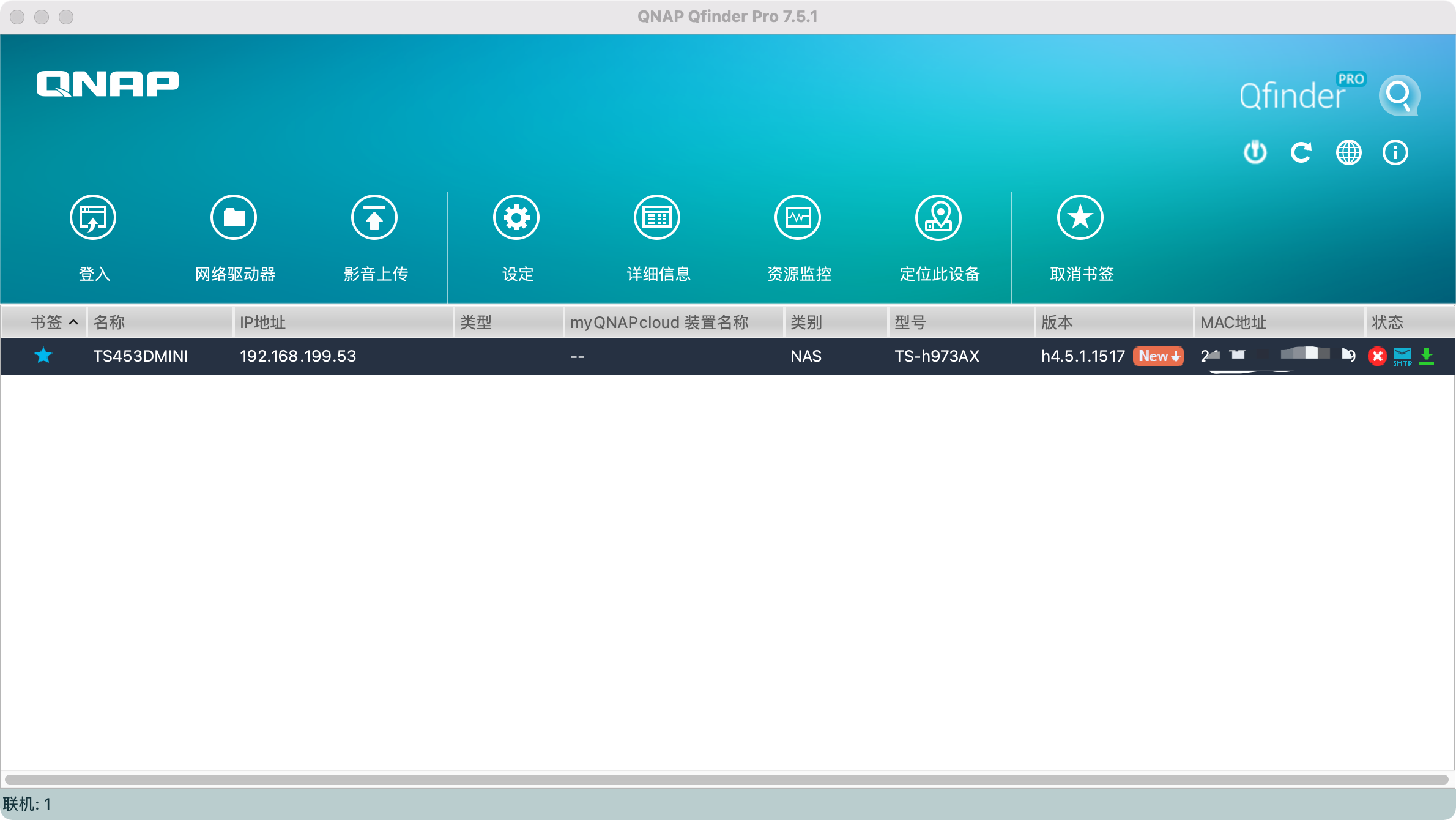
打开 Qfiner Pro 在局域网内成功的发现了新机型 TS-h973AX,看来这次 2 根 16G 的内存条兼容性不错,因为有一个 SSD 是原来 TS-453Dmini 上的系统盘,所以这里名称还是识别为原来的 TS453Dmini,最好安装前格式化硬盘,或者直接在 QNAP 系统里初始化。
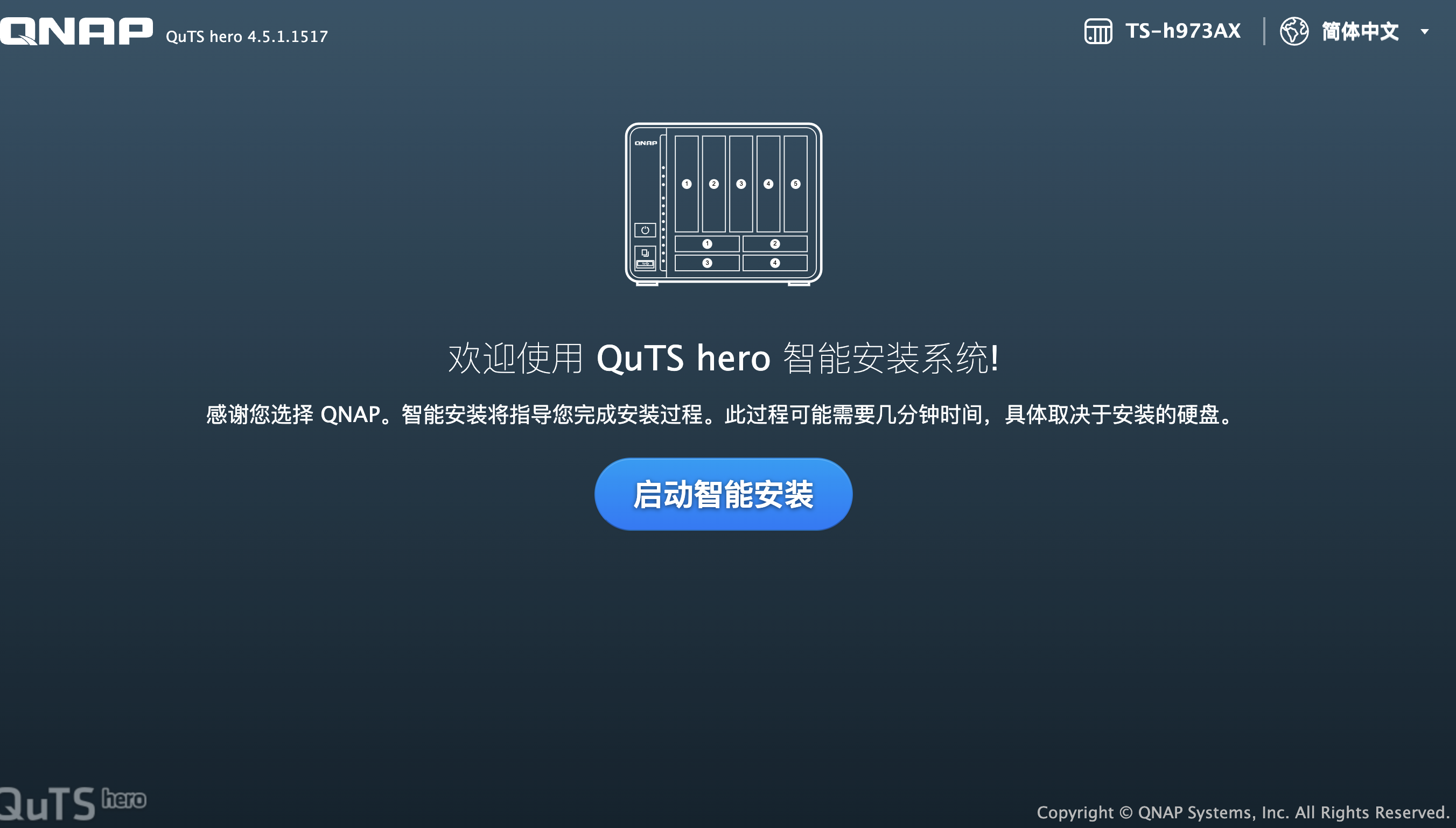
TS-h973AX 是可以选择装 QTS 还是 QuTS hero 系统的,不过既然特意选这台机型,就是奔着 QuTS hero 系统来的。说起来威联通的命名有时候也让我困惑,TS-h973AX 和 QuTS hero 不知道是什么取名逻辑,至少在打字过程中不太方便。提醒一点 QuTS hero 是不支持 qtier 分层技术的,这是之前威联通超过群晖的一个亮点,只能在 QTS 里支持,我问过技术人员,以后 QuTS hero 也无法支持,所以很可惜,不过 QuTS hero 其他的优点会更让人期待。

正常安装 h4.5.4系列的系统,目前 QuTS hero 的 5.0 测试系统也可以升级了,目测正式版也快了。
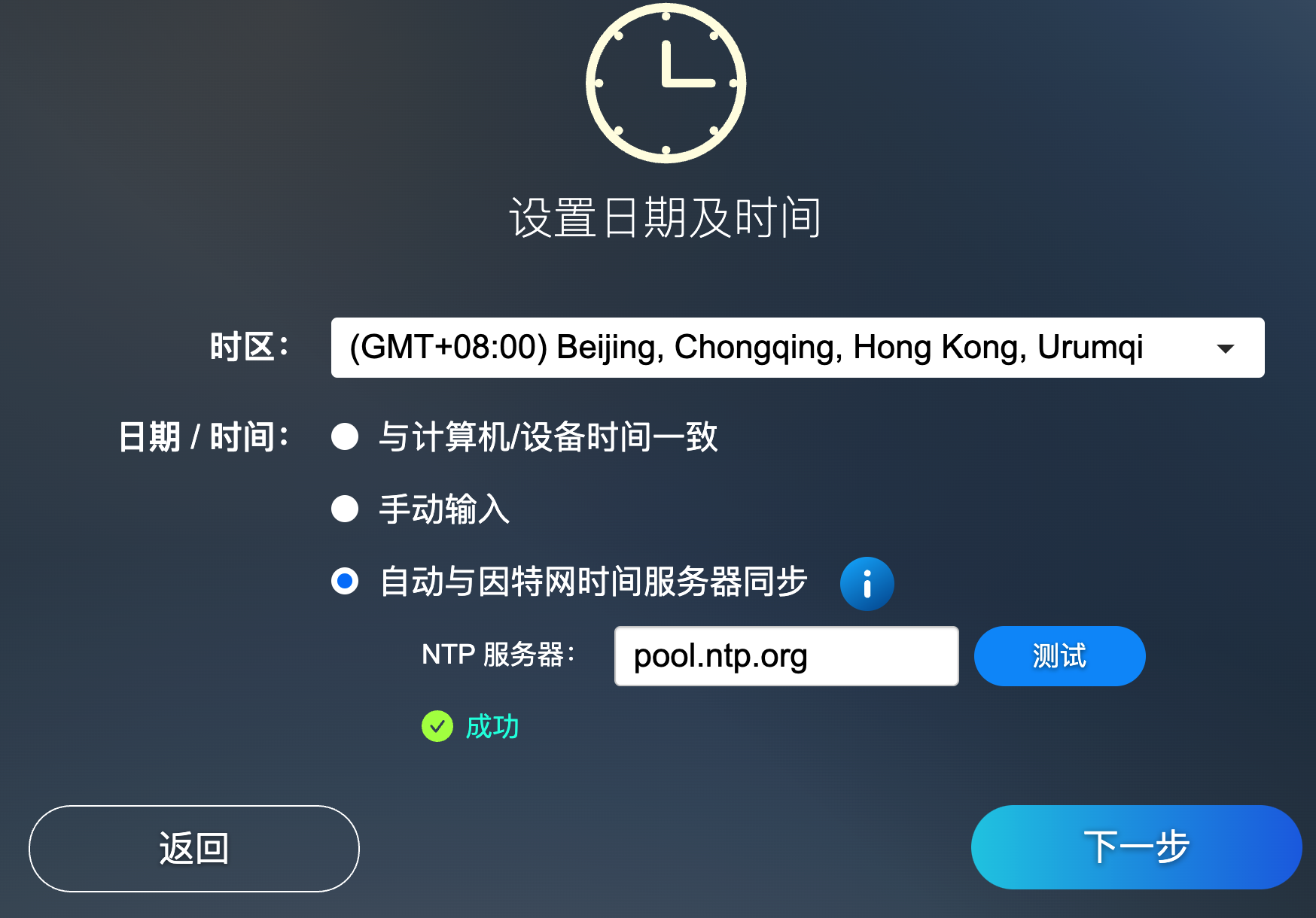
设置时间和 NTP 服务器,保持网络畅通就行。

NAS 最好手动设置局域网 IP 地址,方便查找和管理。
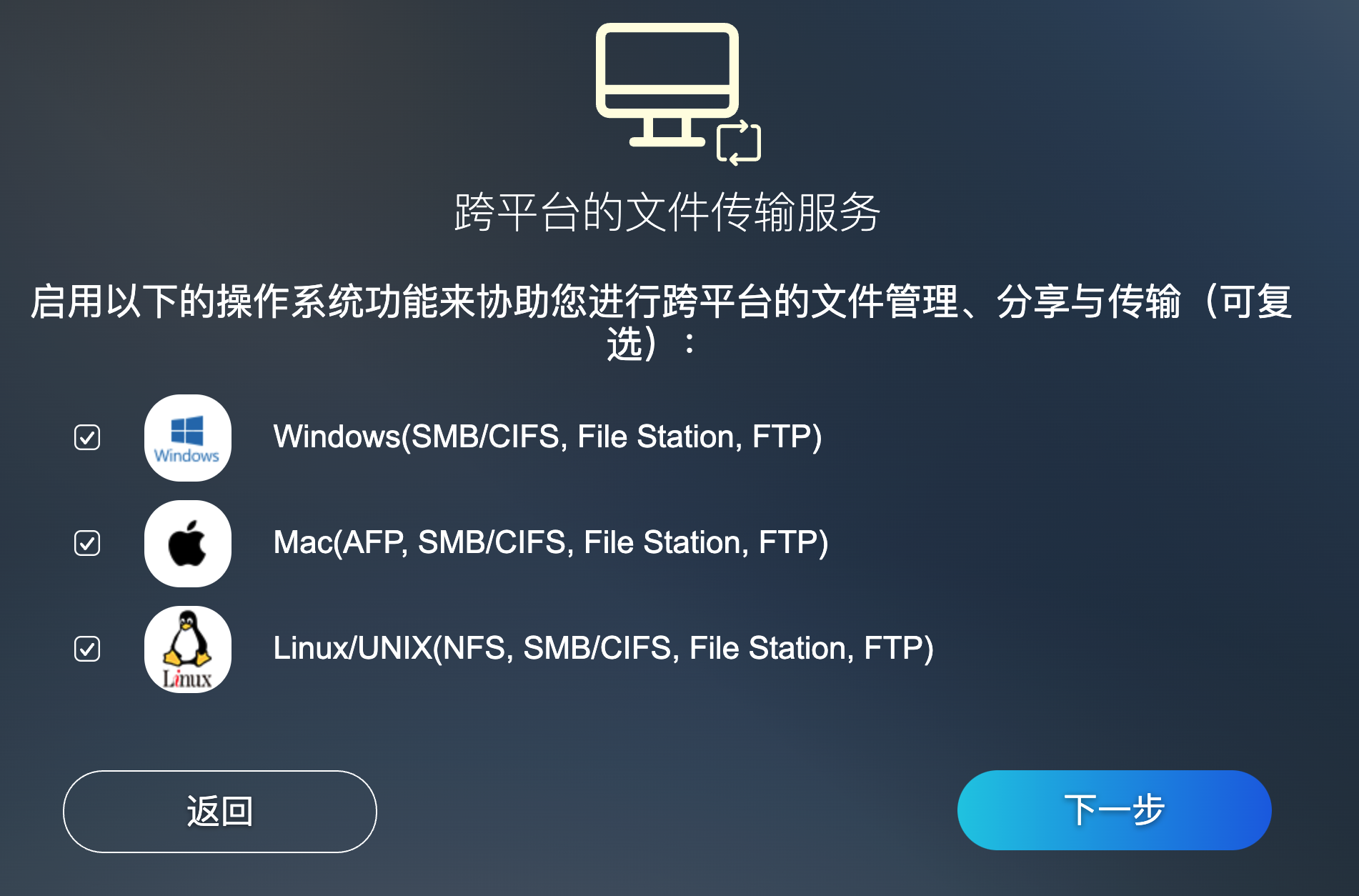
Windows、Mac、Linux 三大平台的文件传输服务全部勾选。
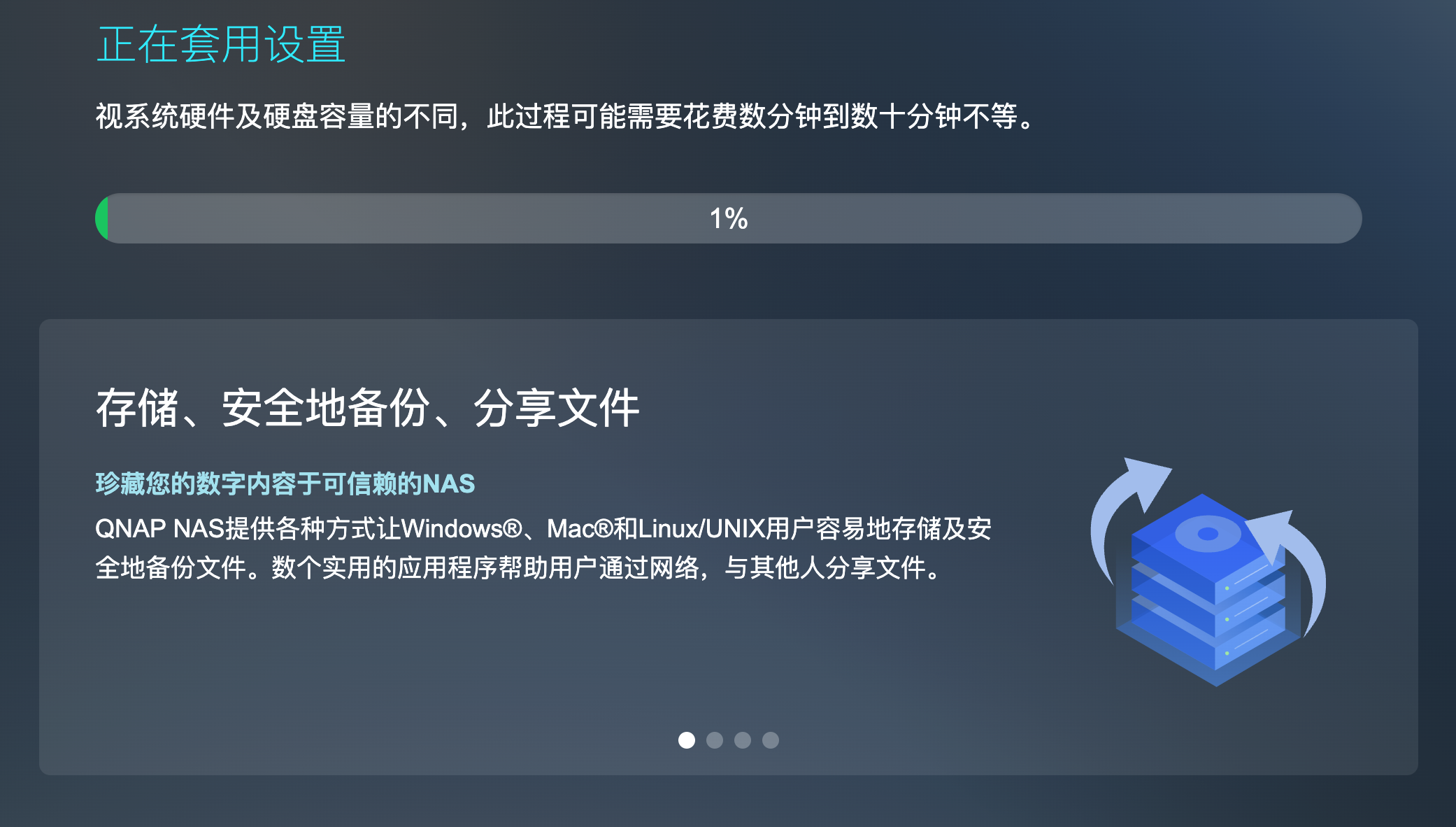
耐心等待系统安装完毕就可以了。
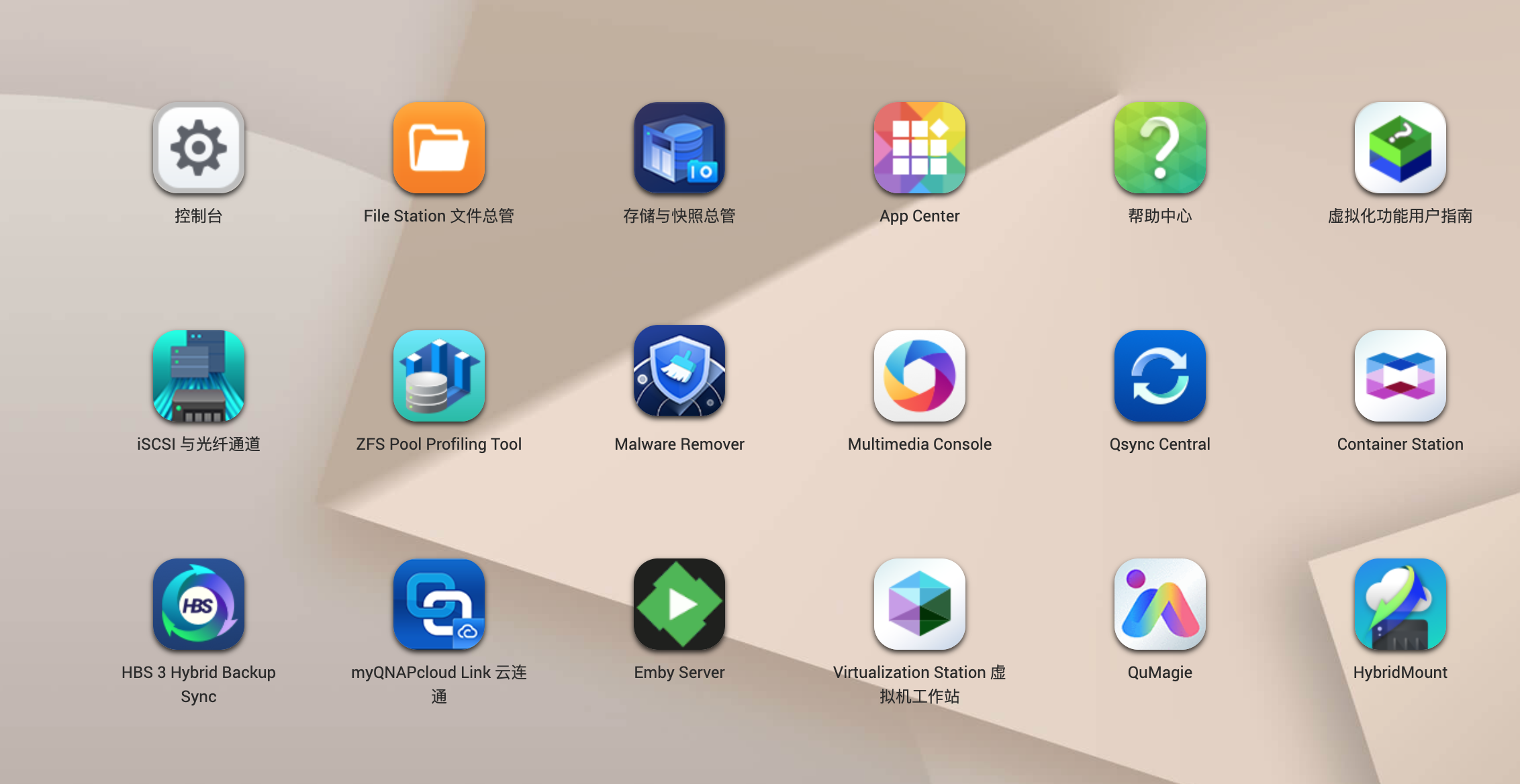
成功进入 QuTS hero 系统后,真的和之前的 QTS 界面几乎是一样的,极大的降低了学习成本。
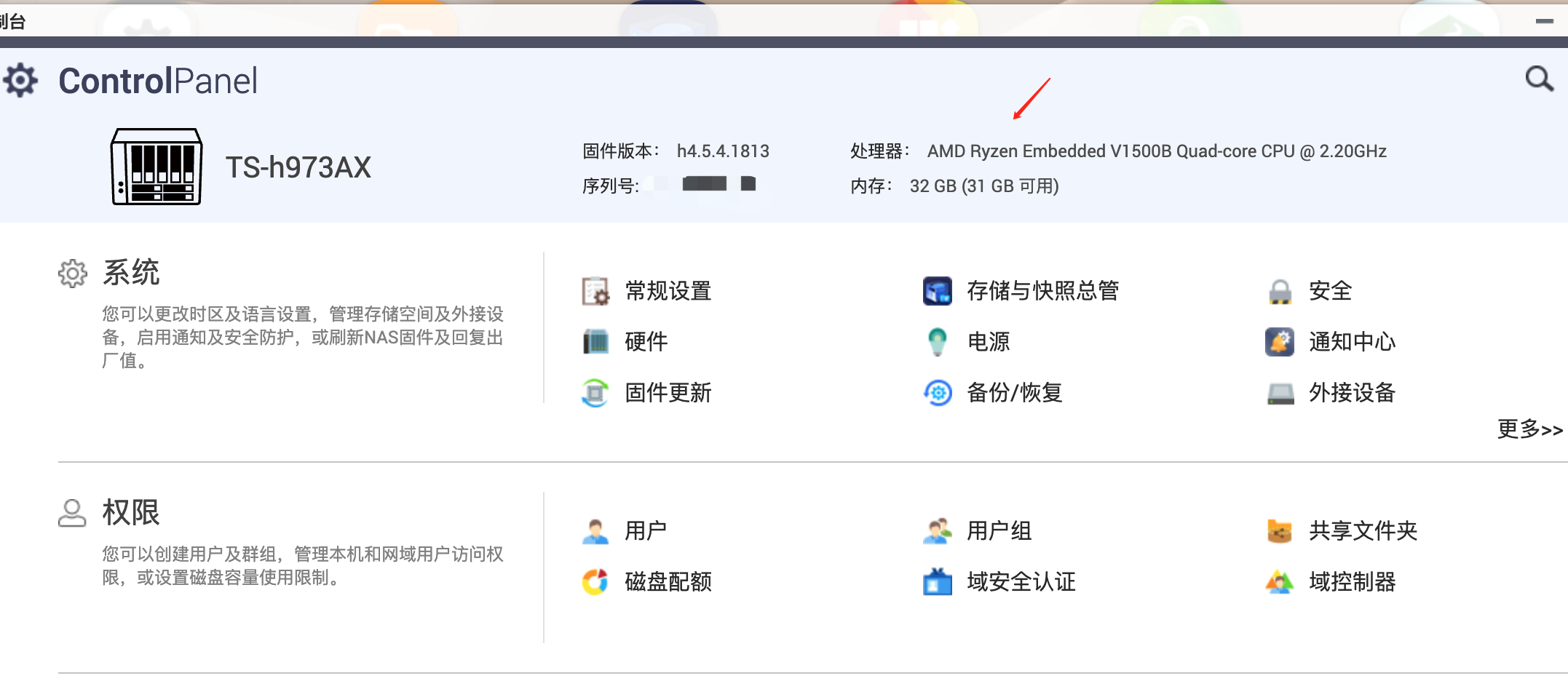
进入控制台看到固件版本才确认是 h 开头的 hero 的系统,32GB 正常识别,处理器也是强劲的 AMD V1500B。

首先第一步到存储与快照总管,需要新建存储池,和 PC 上用硬盘格式化存储空间的意思差不多。
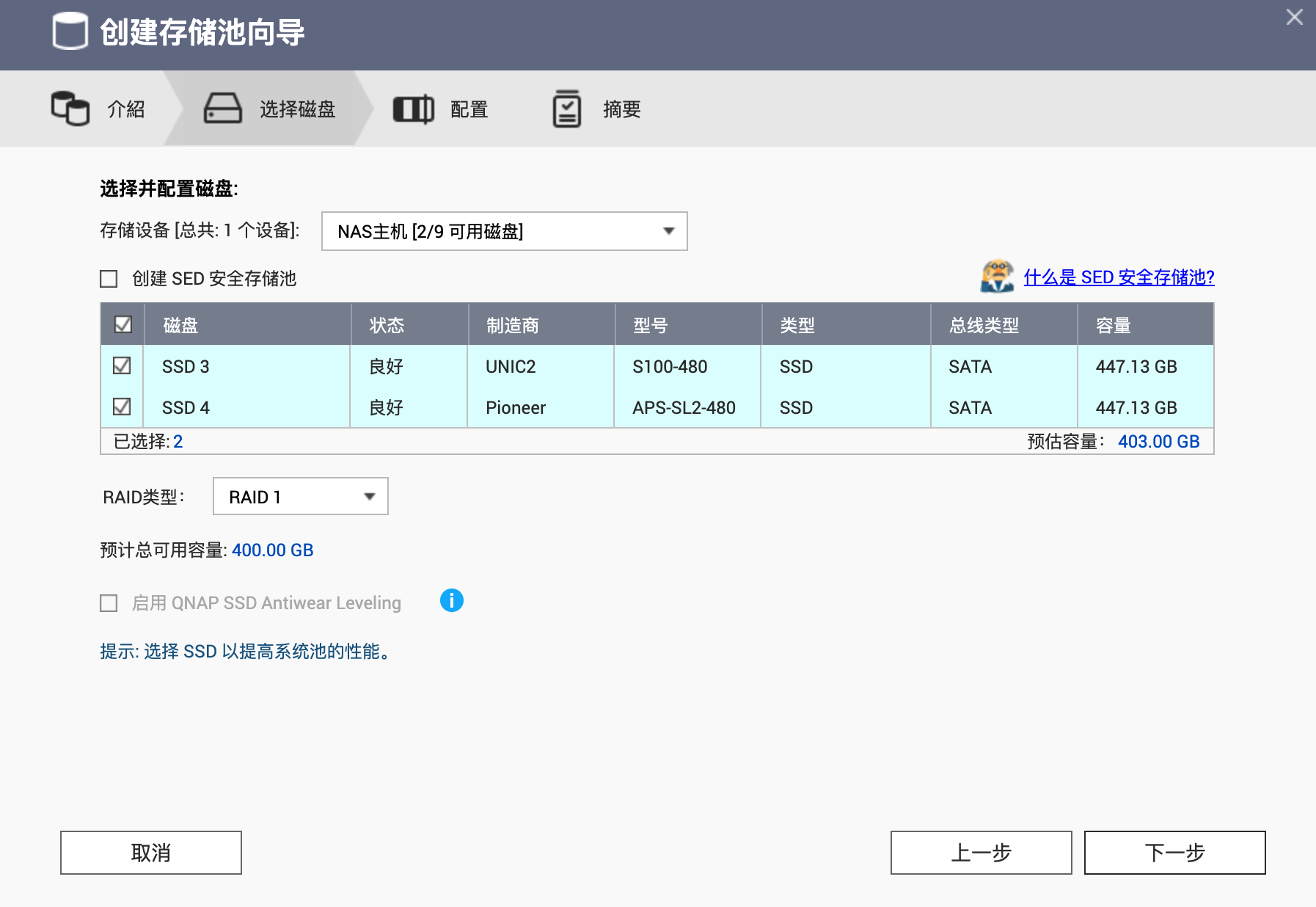
按照我预先的想法,先将两个普通的 480G SSD 固态硬盘组成 RAID 1,硬盘容量实际只有 1/2,好处是任意一个硬盘损坏都不会影响数据,只用更换一块硬盘就可以重建数据。
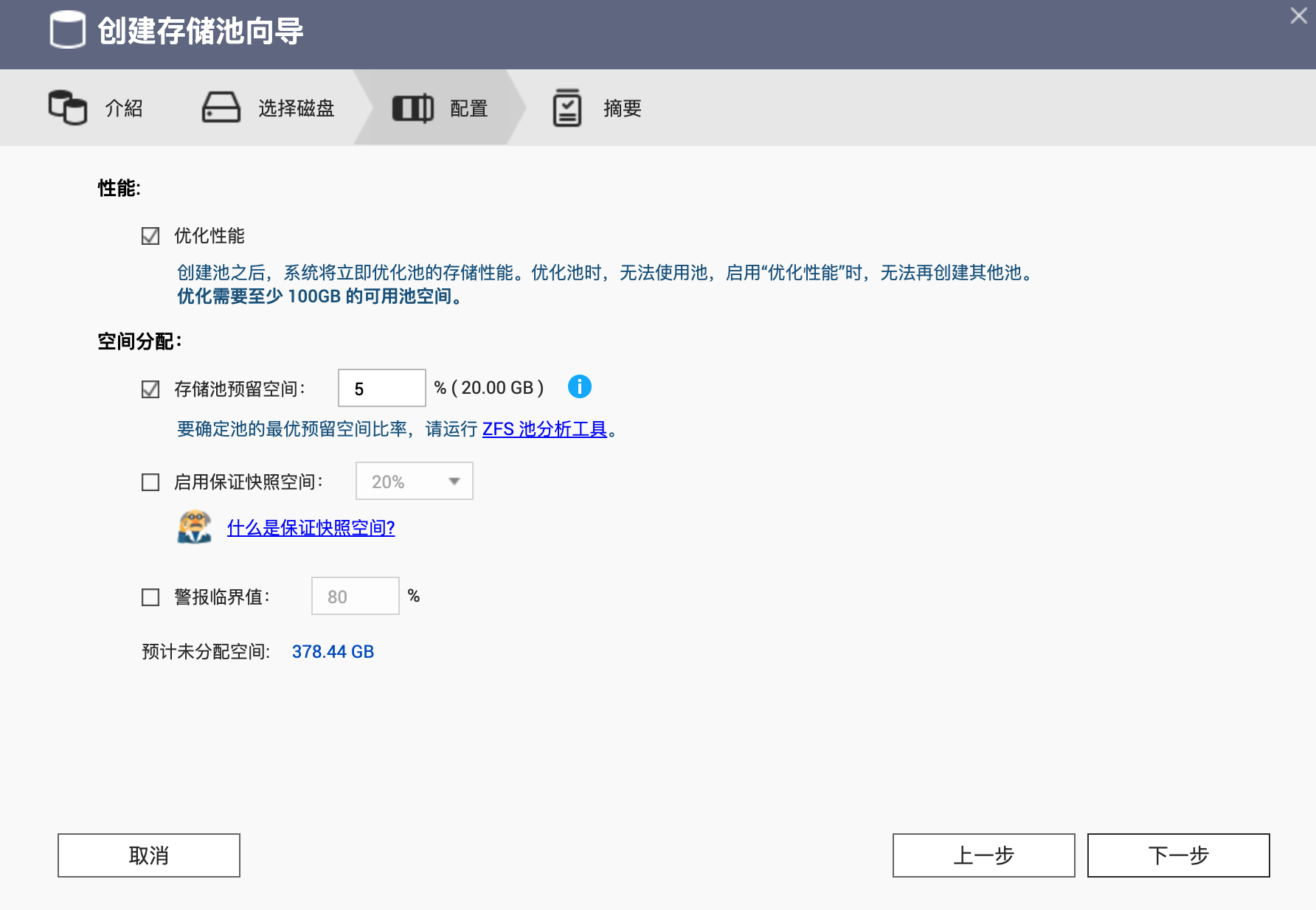
优化性能勾选,空间分配方面,咨询了官方的技术人员,是为了避免硬盘完全写满产生的未知错误,以及提高固态硬盘的寿命,建议预留部分空间,所以我预留了很少的 5%,取消警报临界值,避免以后总是弹窗警告。
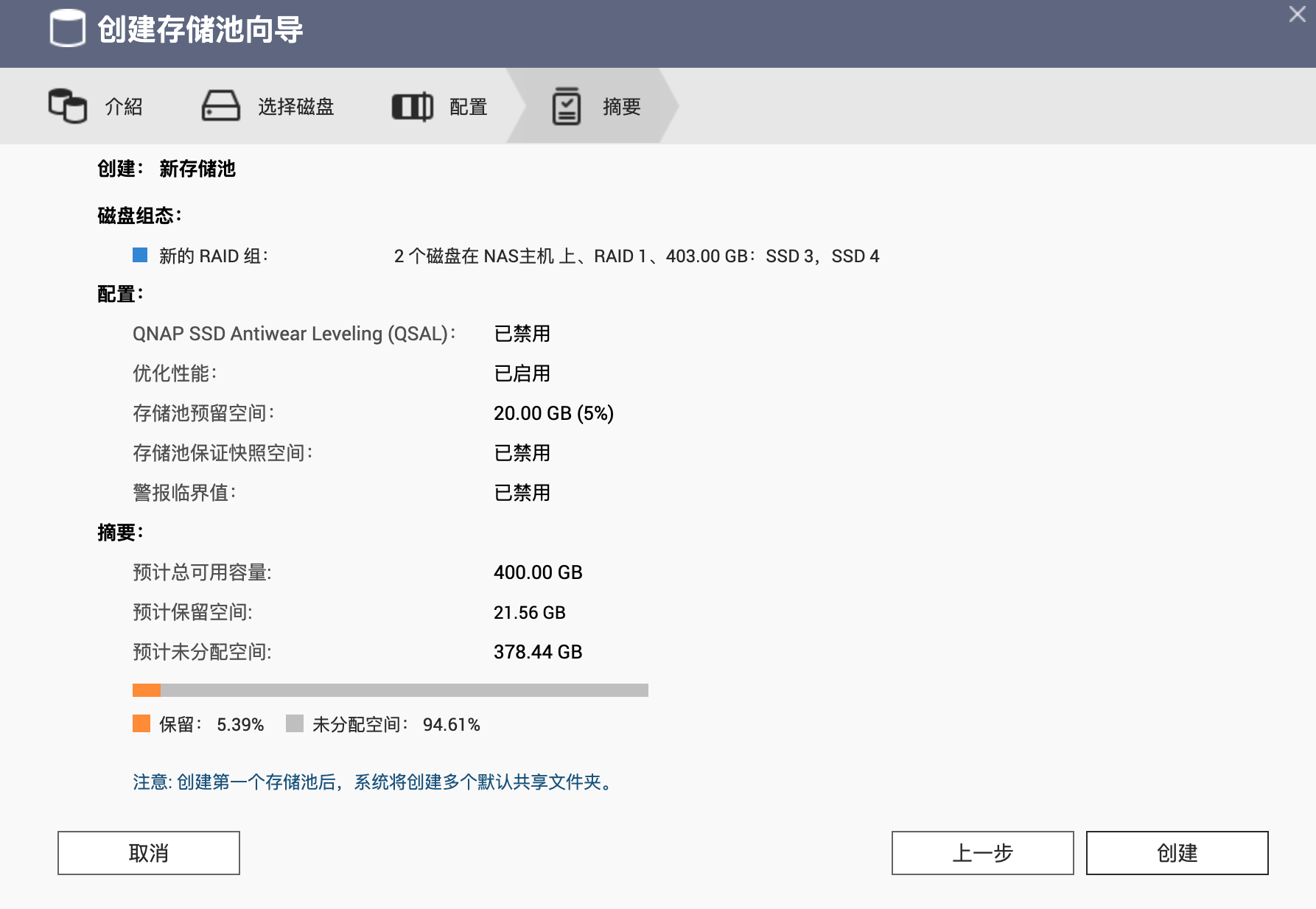
最后检查一遍,差不多有 378G 左右的存储空间可用,作为系统盘完全足够了,还可以装部分虚拟机,PT 我也会挂一部分在系统盘,时不时的就迁移到机械硬盘。
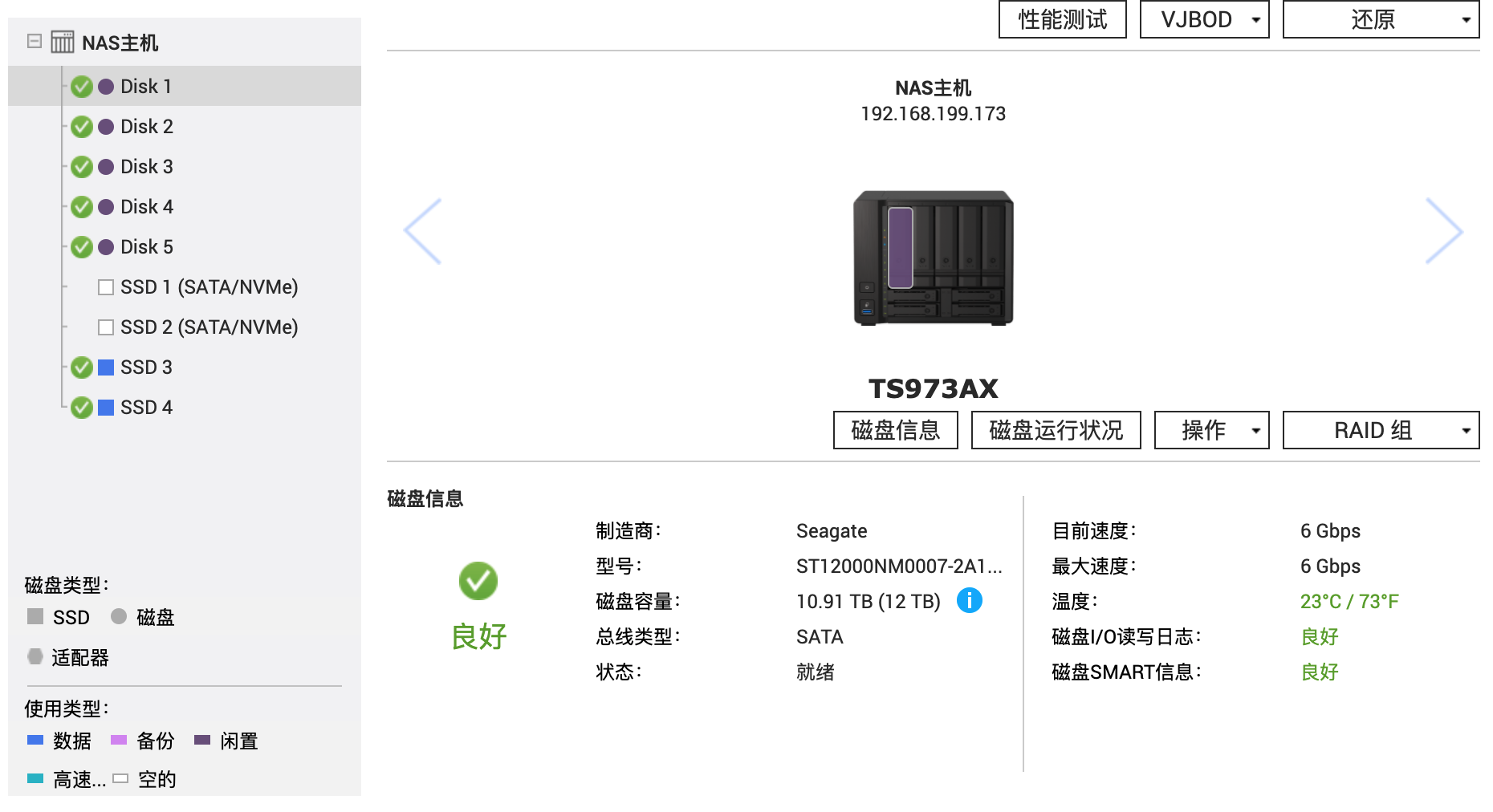
接下来开始用 5 个 12TB 3.5 寸机械硬盘来组建存储新的存储池。

关于NAS 的存储空间采用哪种 RAID 类型,一直是颇有争议的,其实说白了就是每个人的需求不同,甚至针对不同的机型都要有自己的考虑。比如之前旧款的 TS-453Dmini 只有四盘位,比较少,所以我用 1 个 SSD 当系统盘,另外 3 个机械硬盘分别做静态卷,空间独立,空间最大化利用,一个坏了也不担心影响另一个。但是用到后来我个人的单个素材文件夹空间一年下来居然都超过了 12TB,那就导致我只能在另外一个静态空间新建一个文件夹,但是这就影响了我自己规划的数据结构,也导致了我这次想升级 NAS,如果三个硬盘是一个完整的存储空间,就不存在这个问题。
而这次 TS-h973AX 的五个硬盘位,最适合的就是租 RAID5,牺牲一个校验盘的存储空间来保证至少任意一块硬盘的数据,四块硬盘的空间利用率最大化,同时读写速度是叠加的,没有固态缓存也能突破单块硬盘的读写速度,接近万兆。而另一个必须做 RAID5 的原因,是因为 ZFS 系统的限制,一次组 RAID 后,后期无法再增加硬盘扩容,新增的硬盘只能另外建存储池,这就很尴尬,所以这次必须组 RAID5,解决我上面的问题,也是一次到位,不再想心思折腾。

同样的勾选优化性能,为了避免硬盘容量爆仓,预留了 1%的空间,40T 就差不多有 400 多 G 了,感觉也有点舍不得,另外因为涉及到许多重要数据,所以也勾选了启用保证快照空间,大概留了 5%,也是最低值了。
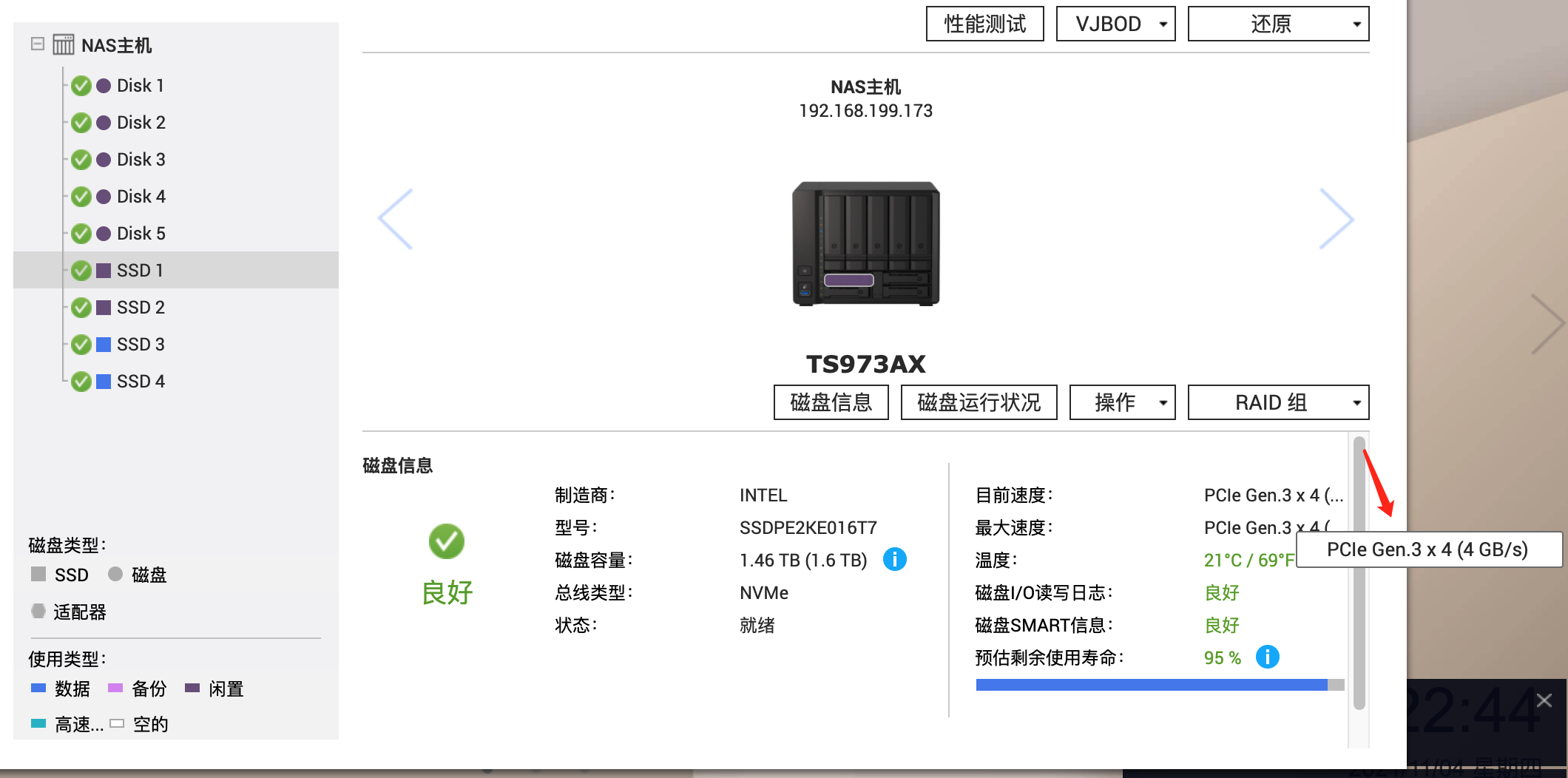
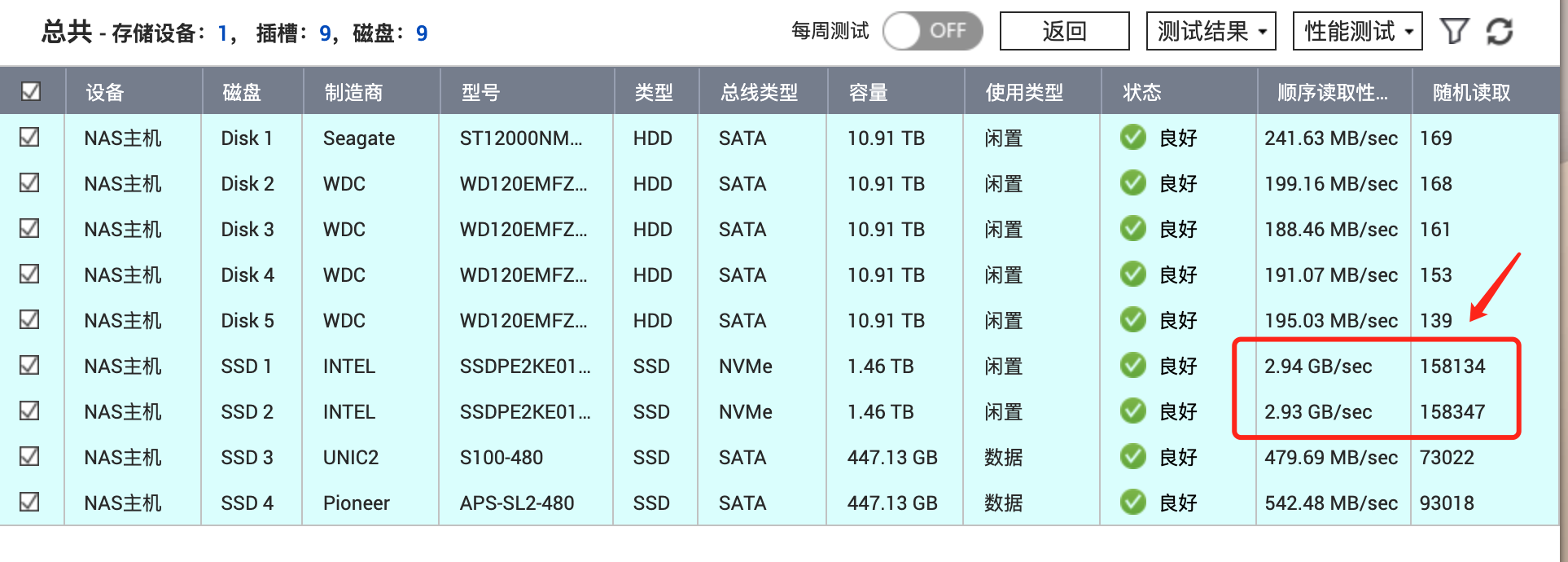
接着就是添加 SSD 高速缓存了,首先测试了一下硬盘数据,这两块 U.2 NVMe 的顺序读取性能和随机读取太强悍了,基本是把机械硬盘和 SSD 按在地上摩擦,所以拿来做高速固态缓存再合适不过了。


QuTS hero 没有 qtier 有点可惜,毕竟这两块硬盘算起来有 3.2T 的存储空间,只能拿来做高速缓存加速了。
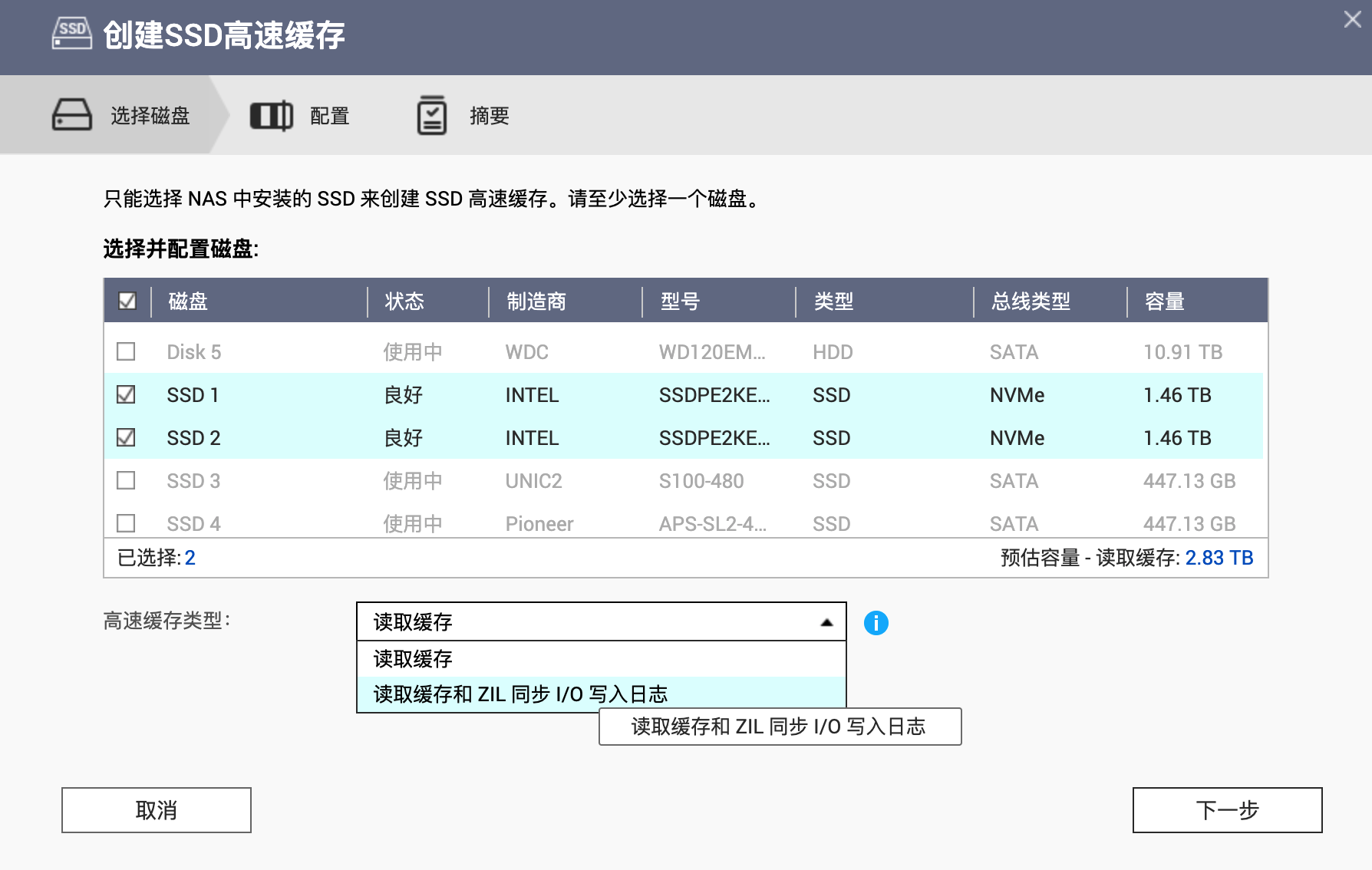
勾选剩下的两个 U.2 NVMe 固态硬盘,注意这里 ZFS 系统有一点不同,并没有读写缓存,只有读取缓存和 ZIL 同步 I/O 写入日志,也只有两块硬盘才可以选下方这个。
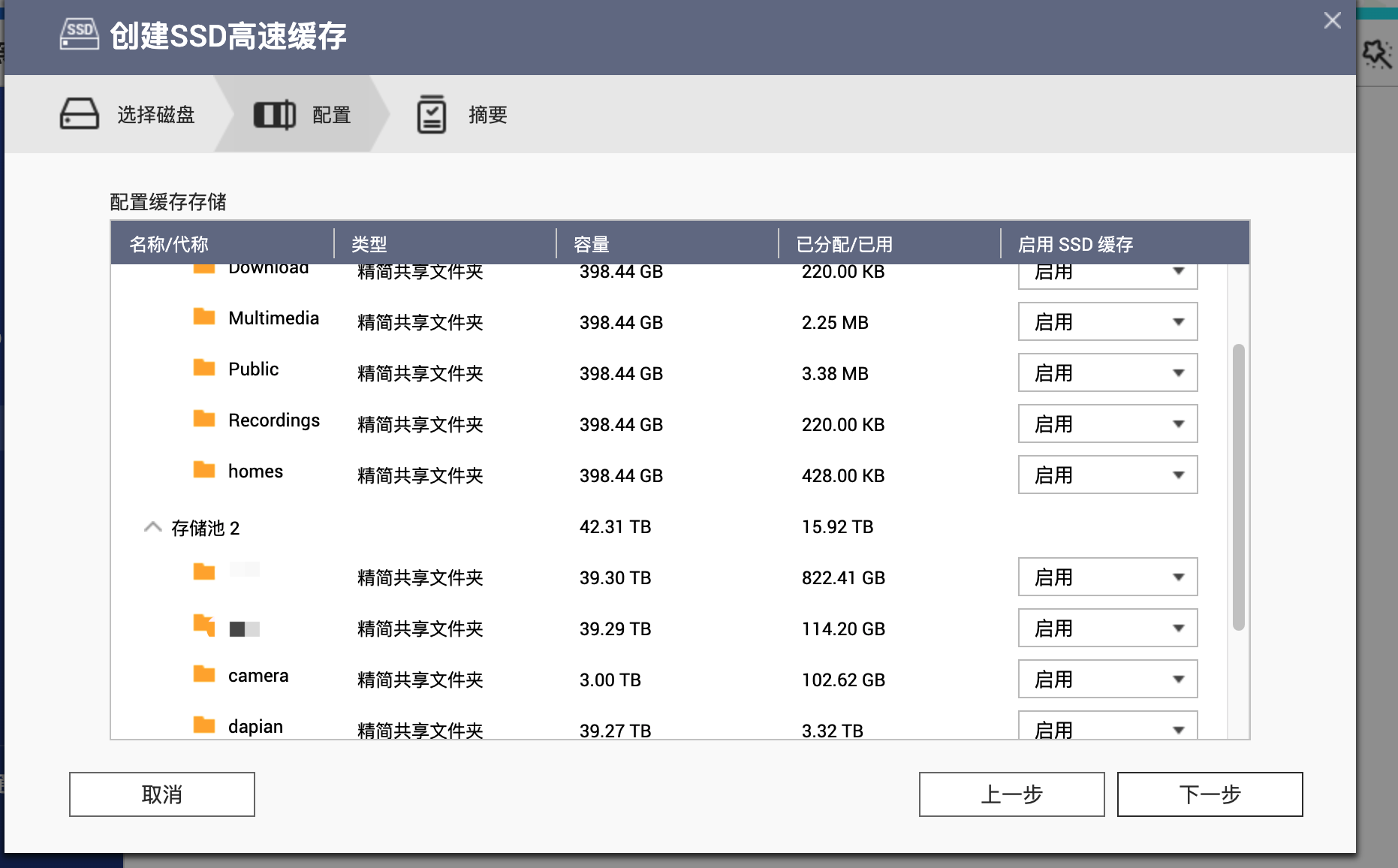
然后就勾选需要启用固态缓存的共享文件夹,既然都这么大的存储空间了,当然是统统都选满,全部启用。顺便提示下,如果一开始没有固态硬盘,后期来创建缓存也是没问题的,并没有先后顺序。
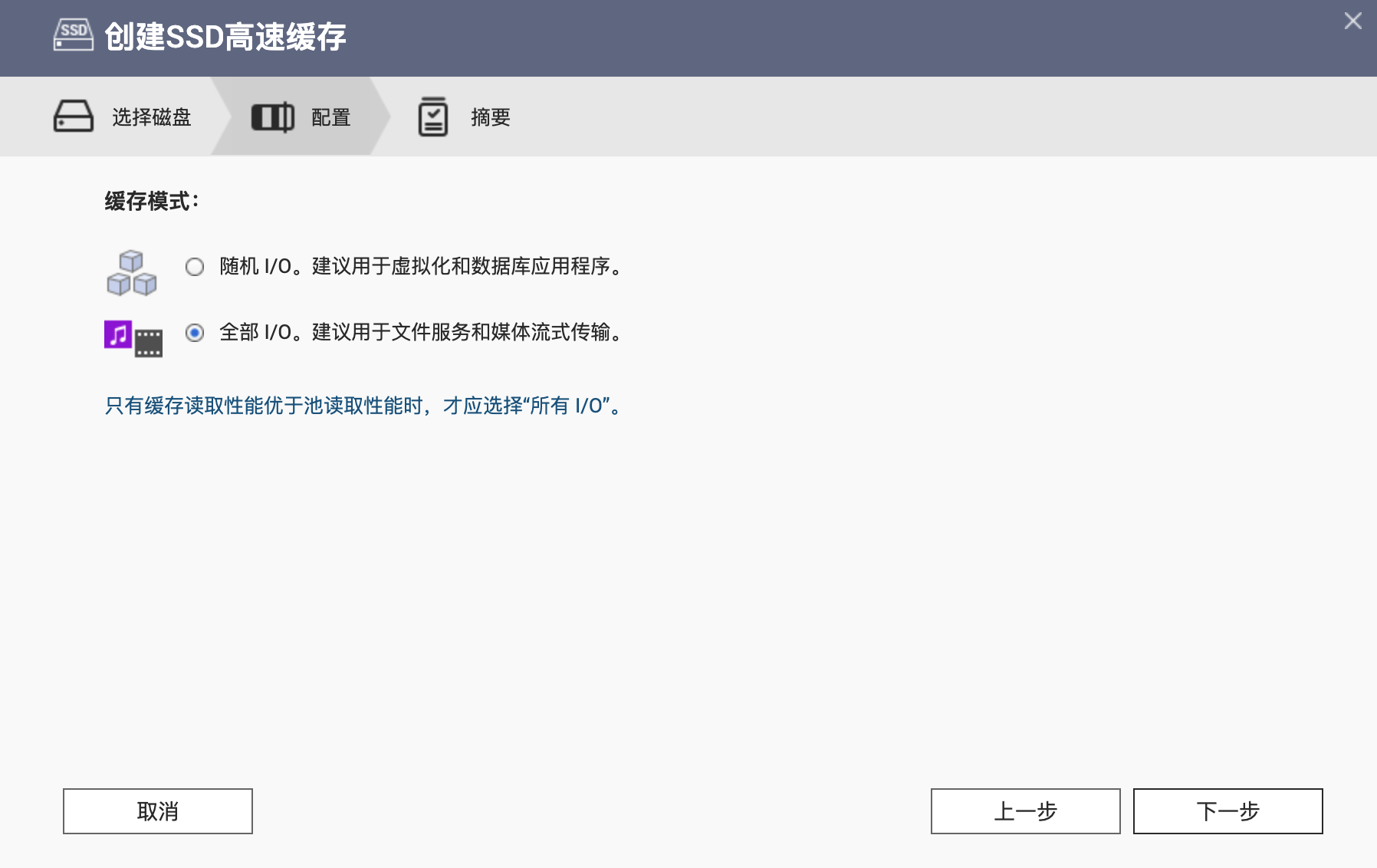
这里可以看到只有缓存读取性能优于池读取性能时,才应选择“所有 I/O”,说的就是我现在的情况,所以勾选全部 I/O。

可以看到 ZFS 的 RAID 形式有点特别,读取缓存就是 RAID 0,空间是叠加的,而 ZIL 的类型是 RAID1,并且只留了 10GB 的存储空间,主要是给日志的,如果是 QTS 下双盘读写缓存肯定都是 RAID1。
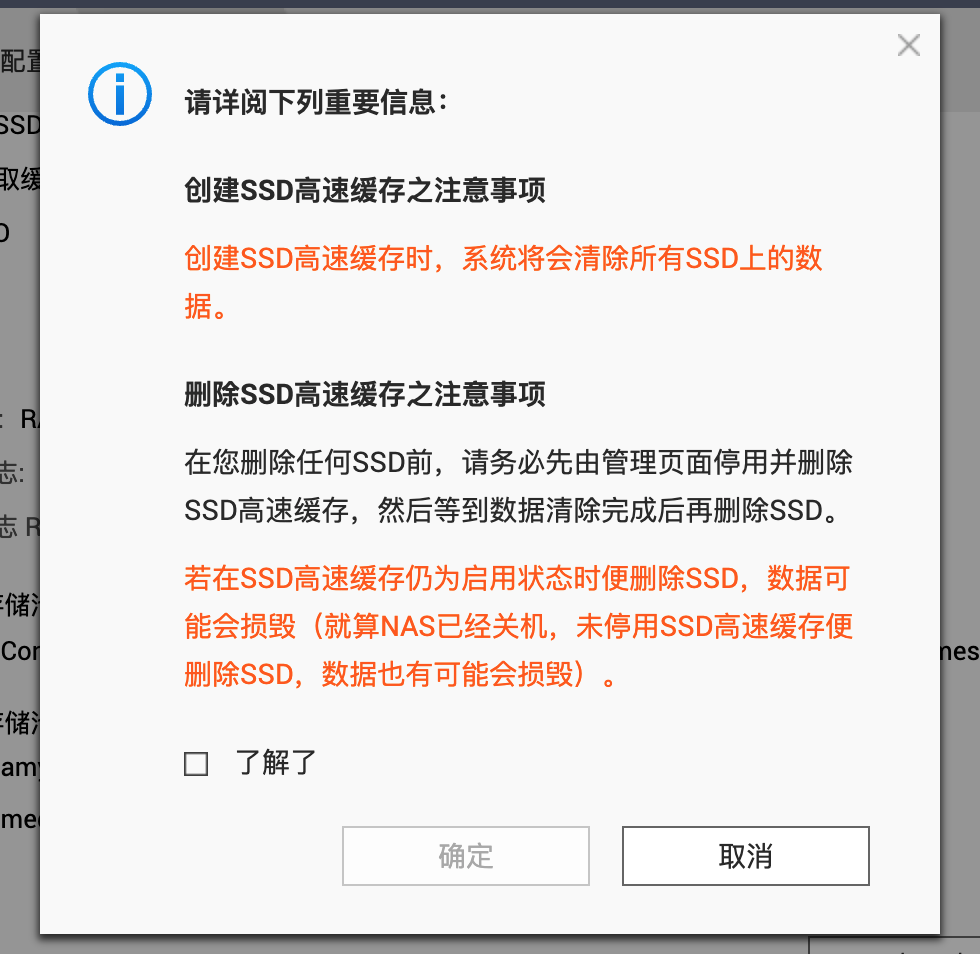
注意删除高速缓存一定要先停用缓存,再删除,包括突然停电也可能会影响到数据。
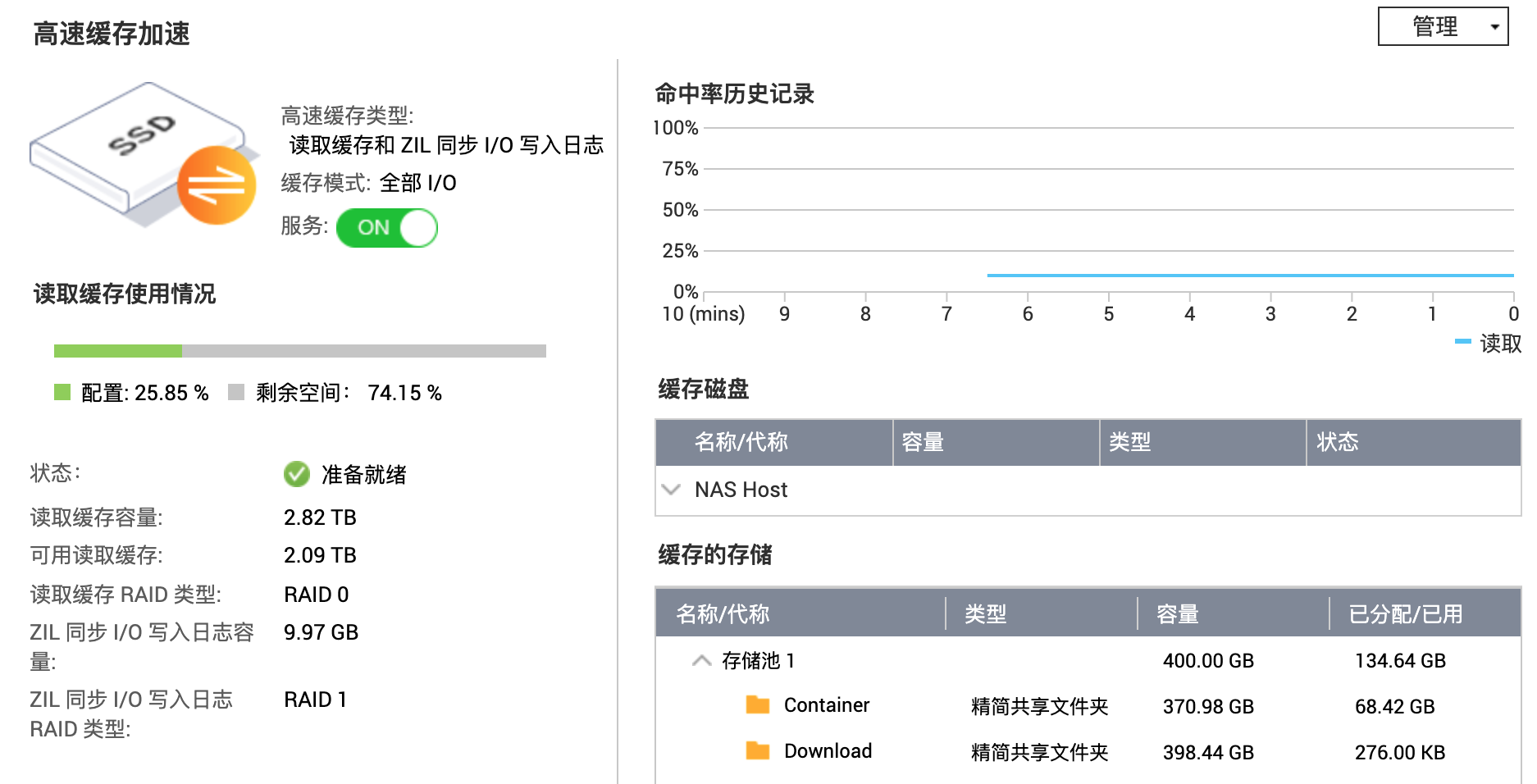
用了 2 个月,高速缓存加速也只配置了 25.85%,2.82T 的固态缓存空间果然是越大越好。

加了高速缓存加速的共享文件夹,在名字旁边都会有一个金色的闪电图标,视觉上感觉都会快很多。

在创建共享文件夹的时候,ZFS 的优势就出来了,就是数据减少这一项,可以勾选压缩和重复数据删除,这是 QTS 和许多系统都没有的,压缩首先就可以进一步的节约存储空间,这个比例我实测是 5%-10%不等,根据格式的不同,而且是无感的。
而重复数据删除这个功能太实用了,也是我之前向威联通技术吐槽 QTS 的一个点。这个实用场景非常多,首先是视频剪辑,有很多视频素材,甚至输出的成片可能会分散到不同的文件夹,有的时候还要使用以前的旧素材拷贝过来。实际 MD5 都是一模一样的,最后全部丢到 NAS 里,NAS 会自动分析删除重复数据,但是目录文件结构都不会影响,如果有三个一样的文件存在不同的目录结构,ZFS 系统里只会留下一个数据的容量,然后任一数据需要拷贝到 PC 的时候,依然会拷贝出实际的容量。就像百度云一样,有时候临时找到一个 10T 的视频,转存到自己的空间就是秒存,下载下来才花时间,因为各种网盘的数据是一样的,在云端只需要保留一份的容量占比。
有的人可能说我根本不剪辑视频,其实家用的场景更多。举例我拍视频后觉得有趣发给了老婆,她也觉得有趣,存在了手机里,甚至分享给了父母,我是设置了每个人的手机资料同步备份到 NAS 的,这样哪怕四个人的手机照片视频都有重复的内容,在 NAS 里也只占一个数据容量,我再也不用担心他们的使用习惯是否规范。
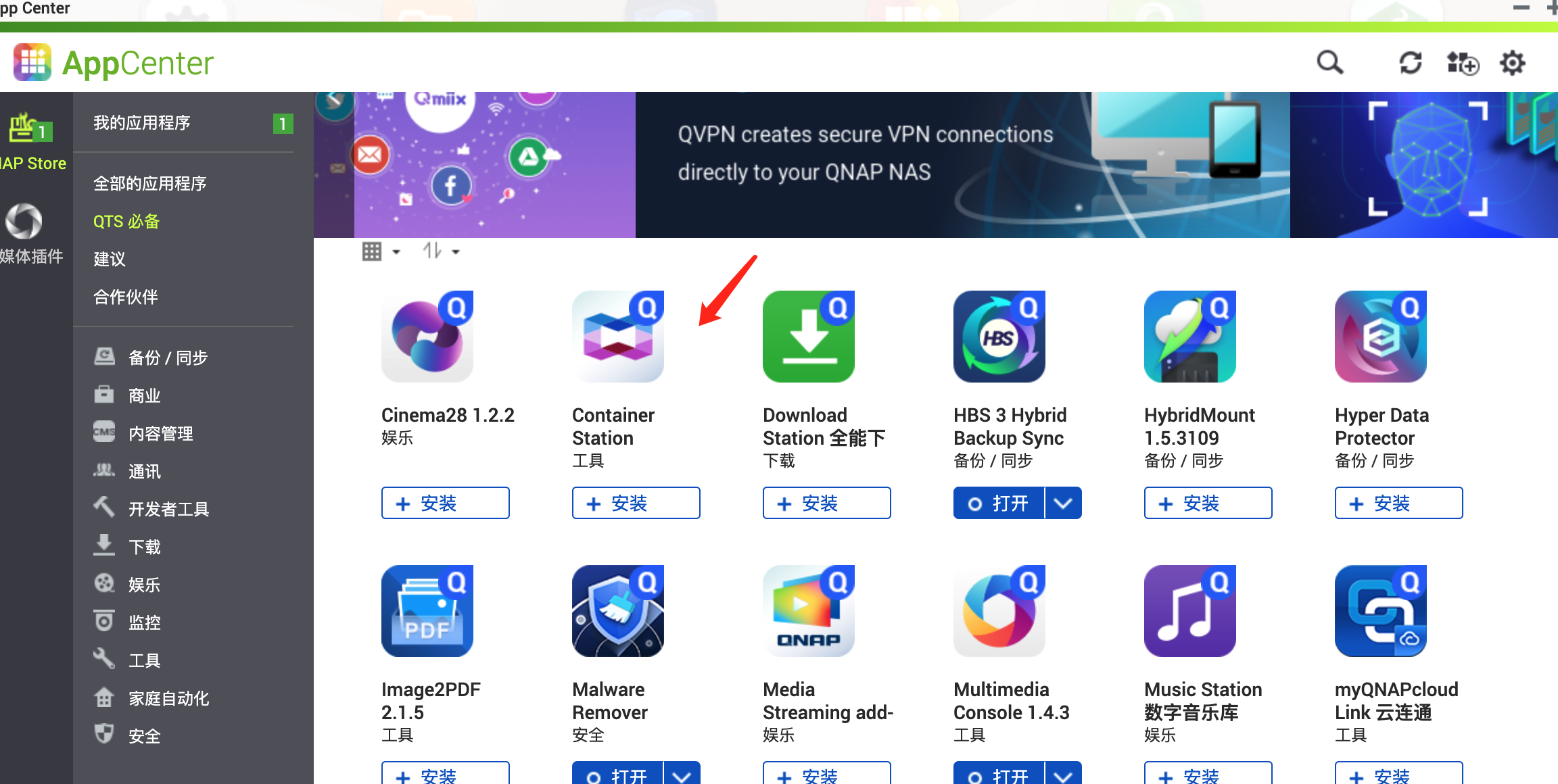
接着就可以开始在应用中心下载各种有趣的应用了,首先 Container 就是必须安装的,就是 docker。
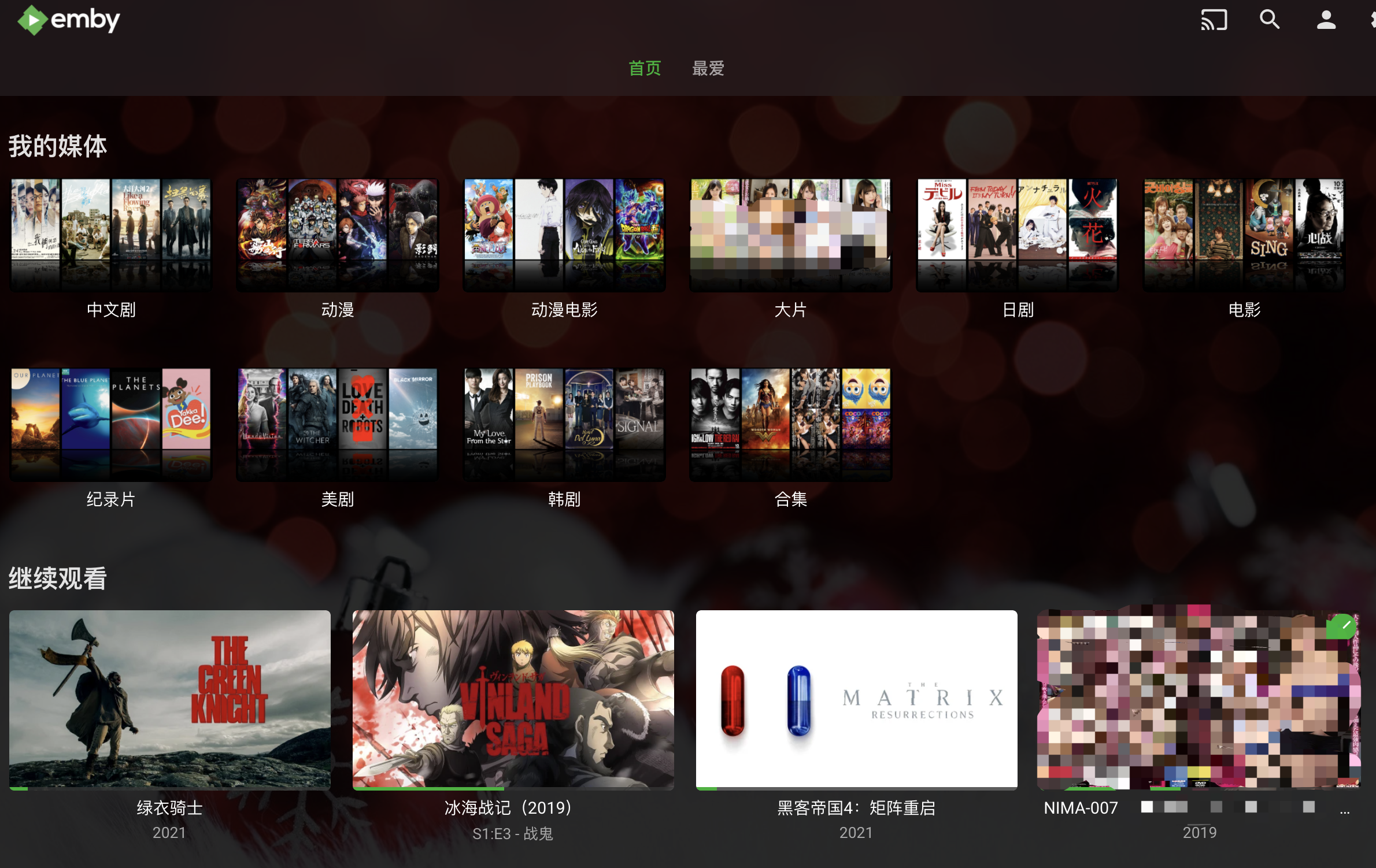
比如 EMBY 的电影墙几乎是几年来一直积累打造的,每次没时间看点刷一下都很有满足感。注意 TS-h973AX 的 CPU 没有核显,所以局域网内看视频还没有影响,如果是外网转码的话,目前我是靠 infuse 解决,串流还是最佳的解决方案,实际 CPU 软解也足够一个人看 4K 视频。

QuMagie 也是 DIY NAS 至今缺少的功能,不管是 UNARID 还是 TRUENAS,都必须靠虚拟机黑群晖里的 moments,这也是成品 NAS 的一大好处。
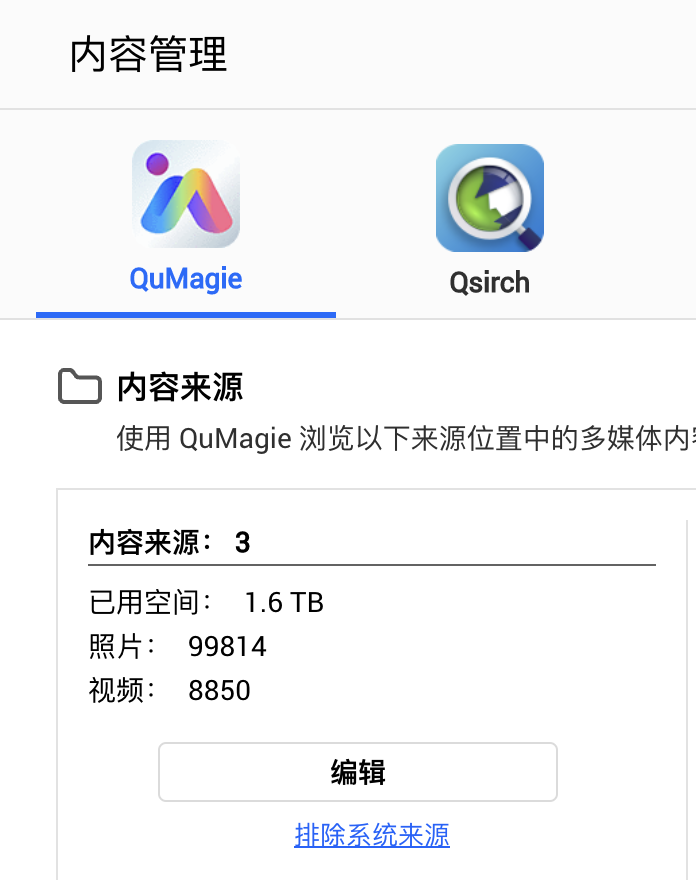
本来以前的 QTS 系统里我记得照片都有十几万,经过 ZFS 系统少了很多,可能真的是有太多重复数据了。
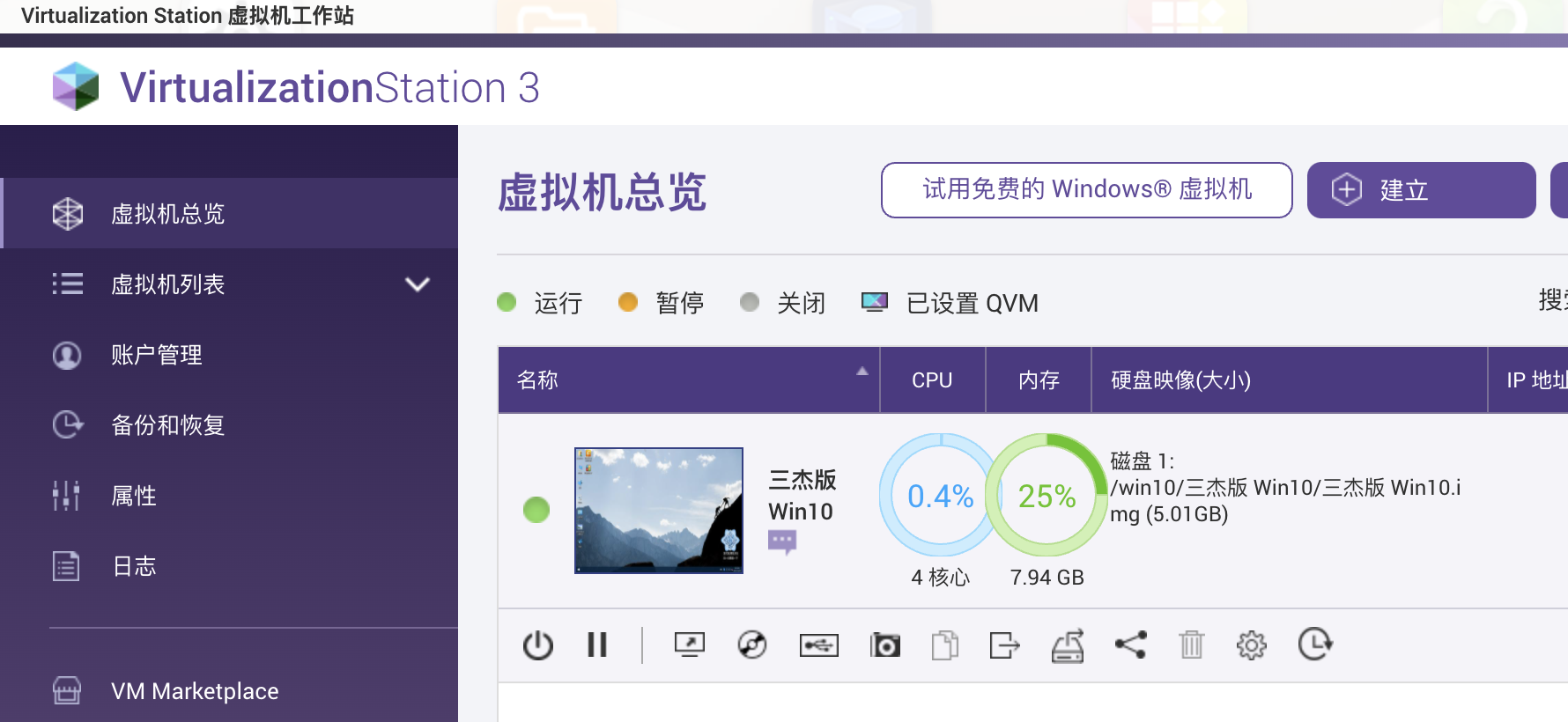
虚拟机也顺便装上了三杰版的 Win10,有 32GB 内存就是任性,直接分 8G 给 Win10,本来这个版本的 Win10 体验就不错,现在进去感觉也更流畅了,迅雷、百度云就是替威联通补上剩下的拼图,不过据说威联通的百度云服务也即将上线了。
数据同步
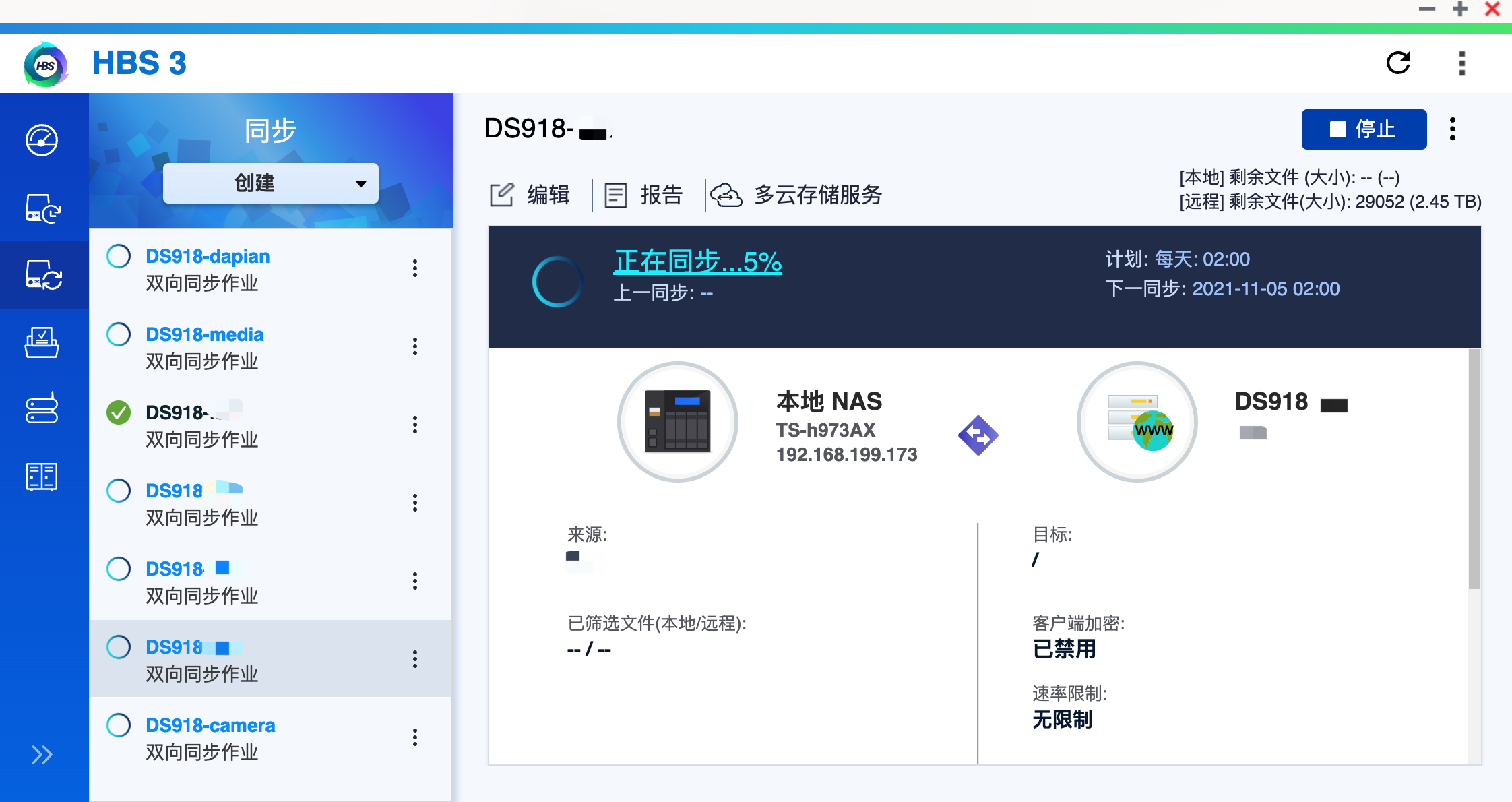
数据同步也是 NAS 重要的功能之一,既然这次使用了 RAID5,我依然会有 3-2-1 备份法则。

之前 TS-453Dmini 的数据没办法迁移过来,我还是拿蜗牛星际 D 款的黑群晖组了 RAID0,腾出了 20T 的中转空间来迁移数据,之后它就作为另外一台冷备 NAS 双向同步关键数据,然后加密同步到百度云异地。
万兆体验
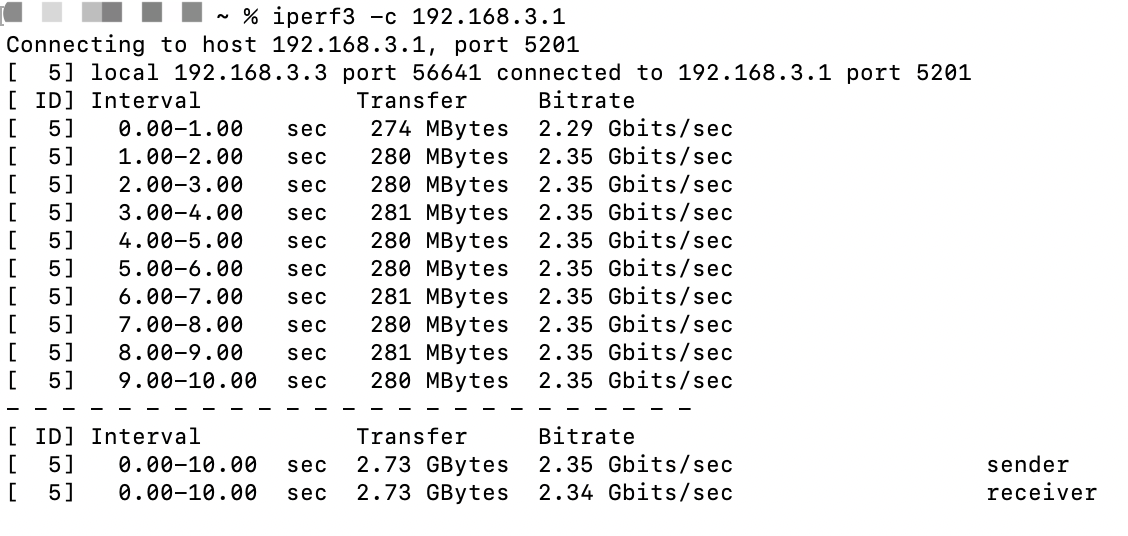
首先测试了一下 2.5G 电口的速度,基本是跑满的,而且 2.5G 有线网卡现在可选的非常多,成本也是最低的,还不用任何设置。
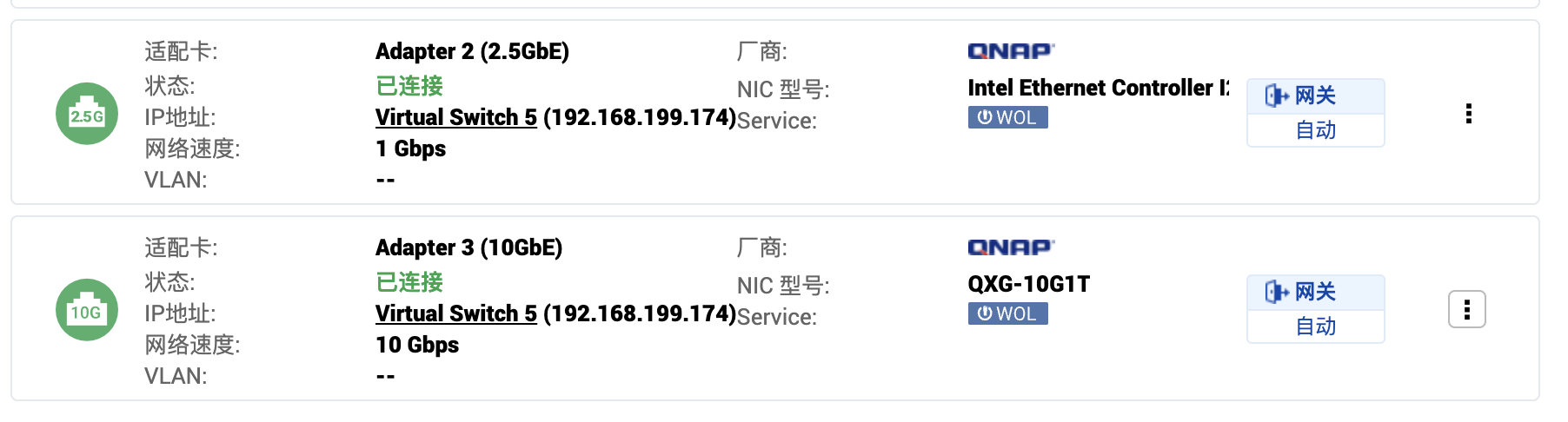
之前为了能够体验万兆网卡,还做了家庭网络明线改造,并且威联通还有一个优势就是开启虚拟交换机特别容易,可以让 MacBook Pro 直连万兆,TS-h973AX 的 2.5G 网口连接局域网,实现一线让大家都能联网,也保证了终端直连万兆NAS的数据传输速度。
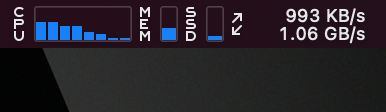
这个速度已经是家用局域网的天花板了,拷贝蓝光电影就是一眨眼的事,还实现了在线剪辑 NAS 里的素材。下一步升级应该就是局域网 40G 的速度了。
关于功耗
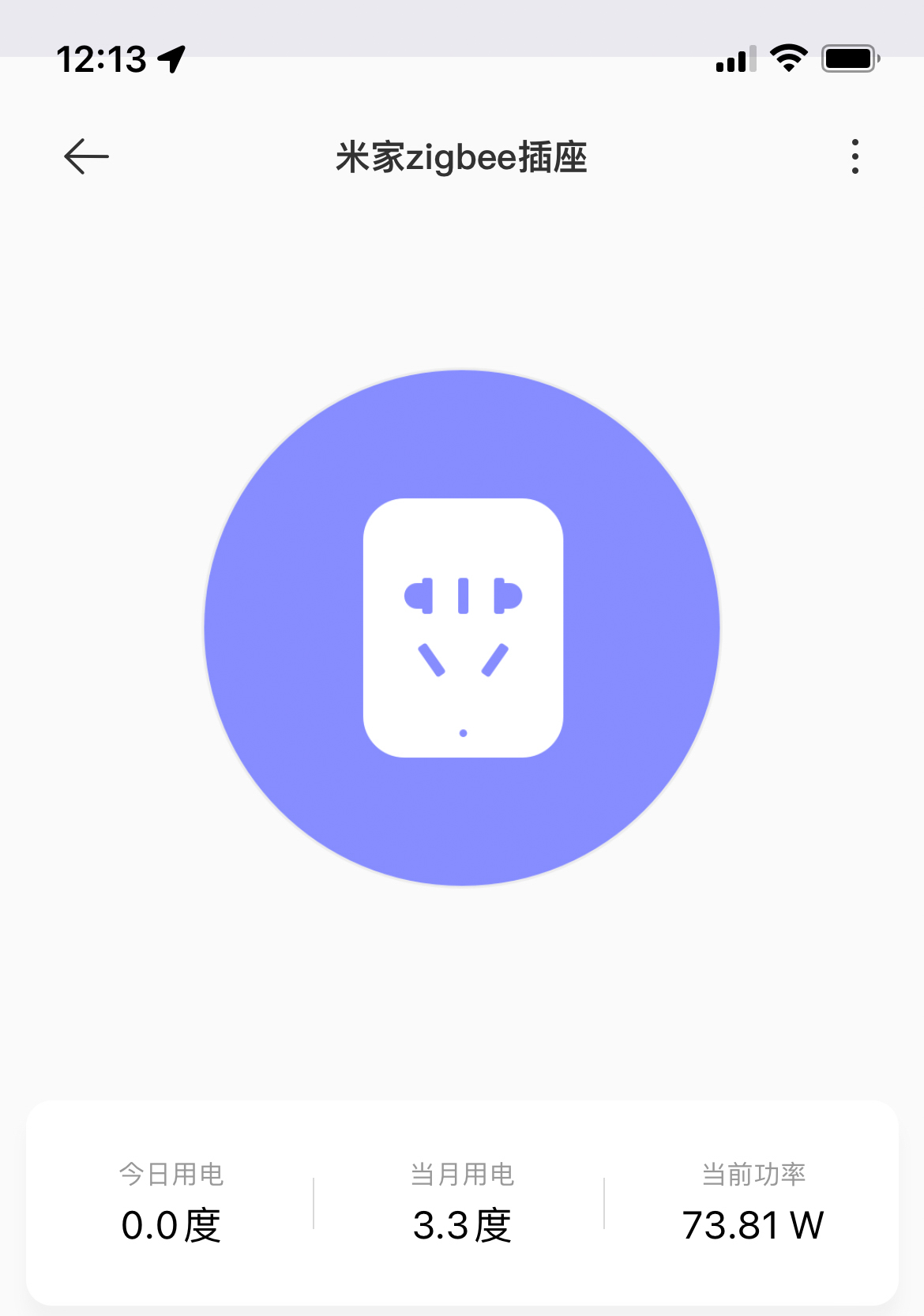
这是目前九盘位全部运行的功率,有 73W,远比同规格的 DIY 要低,也是靠 AMD V1500B 这款 CPU。至于休眠就不考虑了,目前威联通和群晖的休眠机制都很难彻底,时不时就会唤醒,真正做到全休眠的只有 UNRAID 系统。
手机 APP
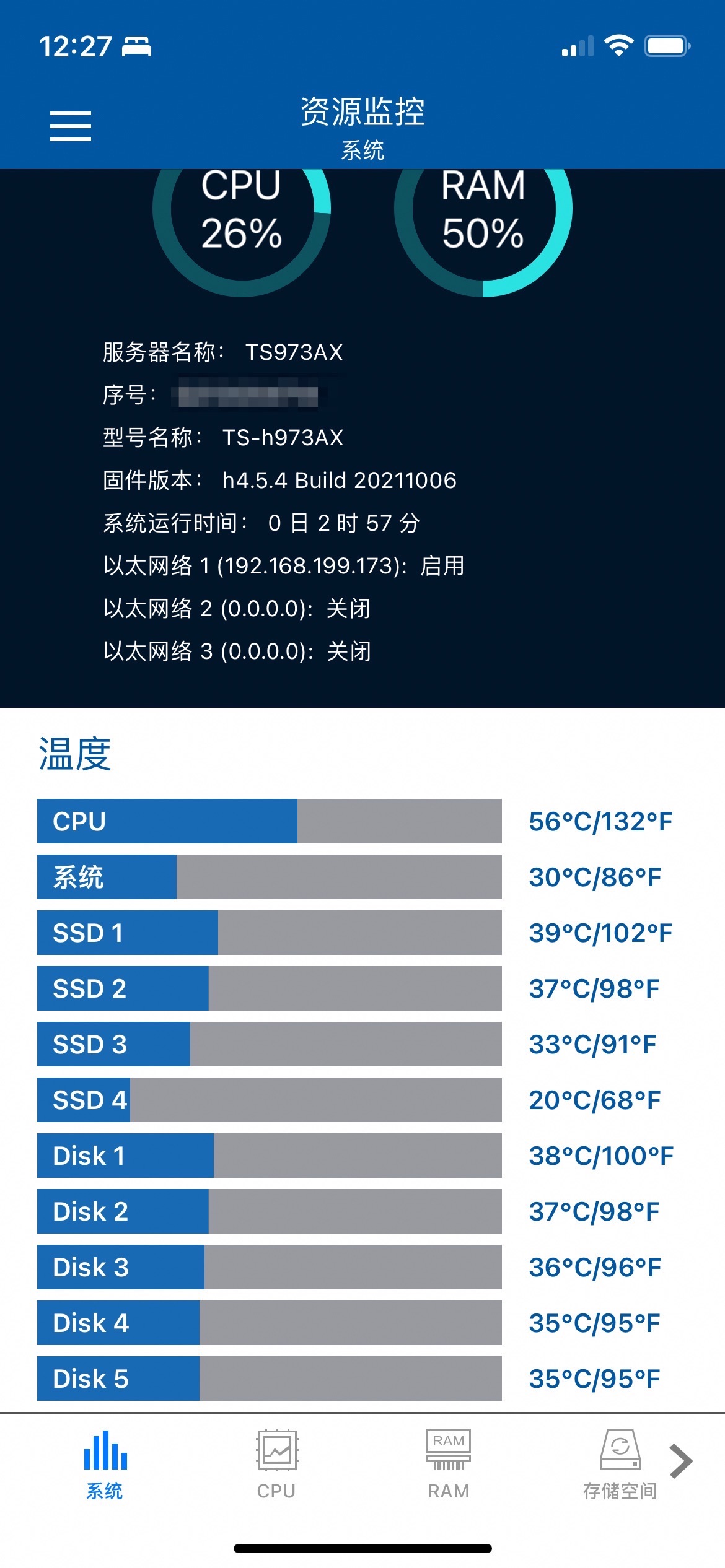
成品 NAS 的手机 APP 也是优势,很久之前威联通就有一系列 Q 开头的应用,Qflie、Qumagie、Qmanager 等,不过体验还需要继续提升,Qfile经过几次升级已经比较好用了,Qmanager 是我用的最多的,比如没事我就想看一下系统状态,硬盘温度,网速等,可能大家都这样吧。
总结
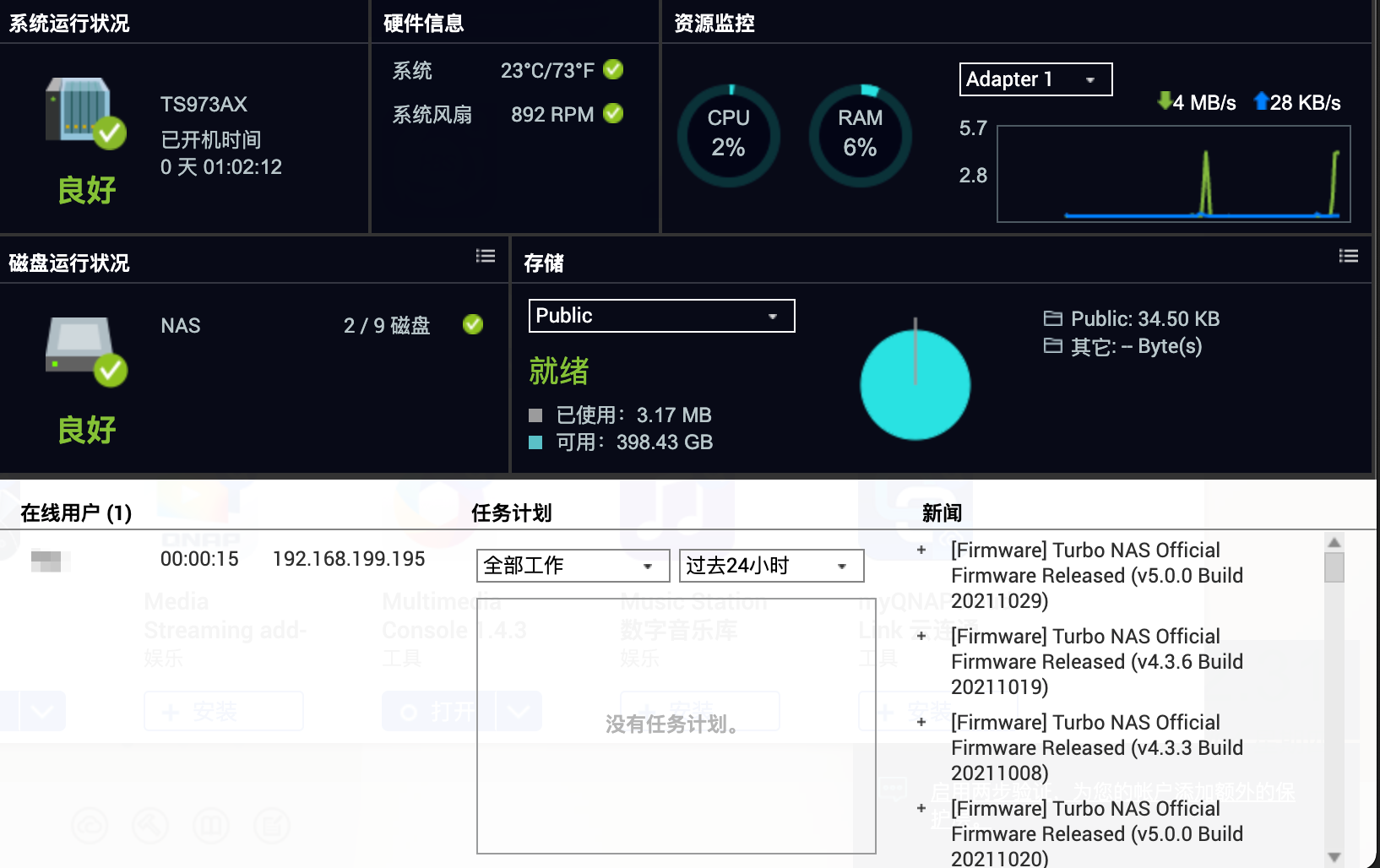
总算用上自己种草的万兆 NAS TS-h973AX,一切部署完毕后感觉又归于平静,成品的 NAS 本来也该如此,静静的在一个角落,完成所有布置好的任务。目前CPU 和内存经常都是不饱和的状态,甚至一半都跑不到,确实是性能比较强。不过威联通的系统响应速度确实不算第一梯队,之前的 TS-453Dmini 在升级 QTS5.0 后,有一定的改善。而这台安装 QuTS hero 的 TS-h973AX 明显比之前的 TS-453Dmini 反应要快很多,我不知道是 hero 系统的原因,还是 AMD CPU 的原因,还是我加上了 32GB 内存的原因,总之体验好了很多,希望 hero 的 5.0 系统也能进一步给我惊喜,以及威联通的开发人员能够听到市面的声音,进一步的优化系统。目前感觉这台 NAS 可以让我躺平不用太折腾了,不过数码产品永远是在迭代进化的,也许会出现 CPU 性能更强,功耗更低,还带更好的核显的万兆 NAS,到时候再站起来继续折腾吧。
广告声明:文中若存在对外跳转的链接(涵盖商品链接、超链接、二维码等各类形式),其目的在于为您呈上更多与内容相关的产品信息,助您迅速甄别。但我们不对其做任何明示或暗示的保证,烦请您谨慎参考,依据自身的需求与判断来做出决策。